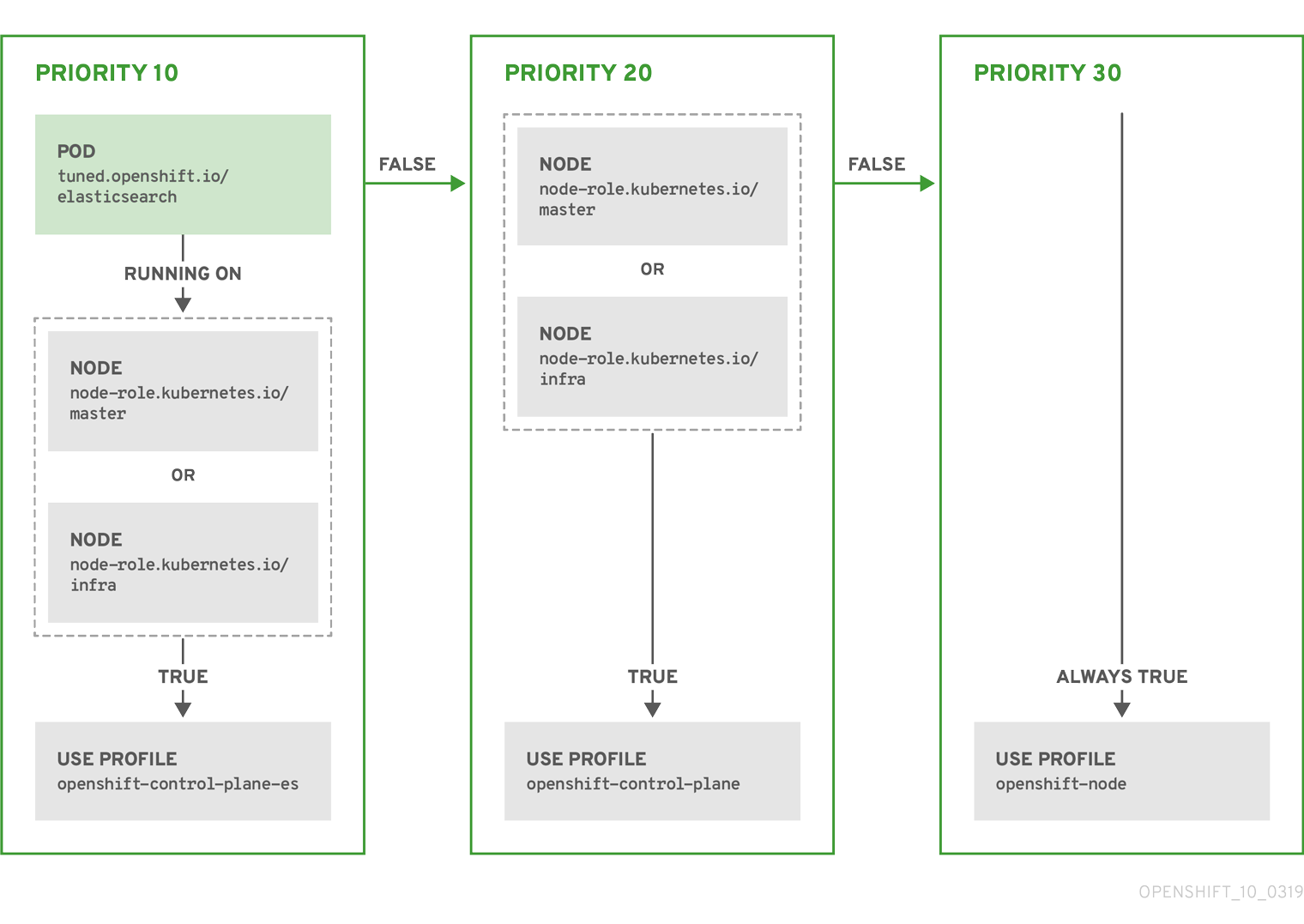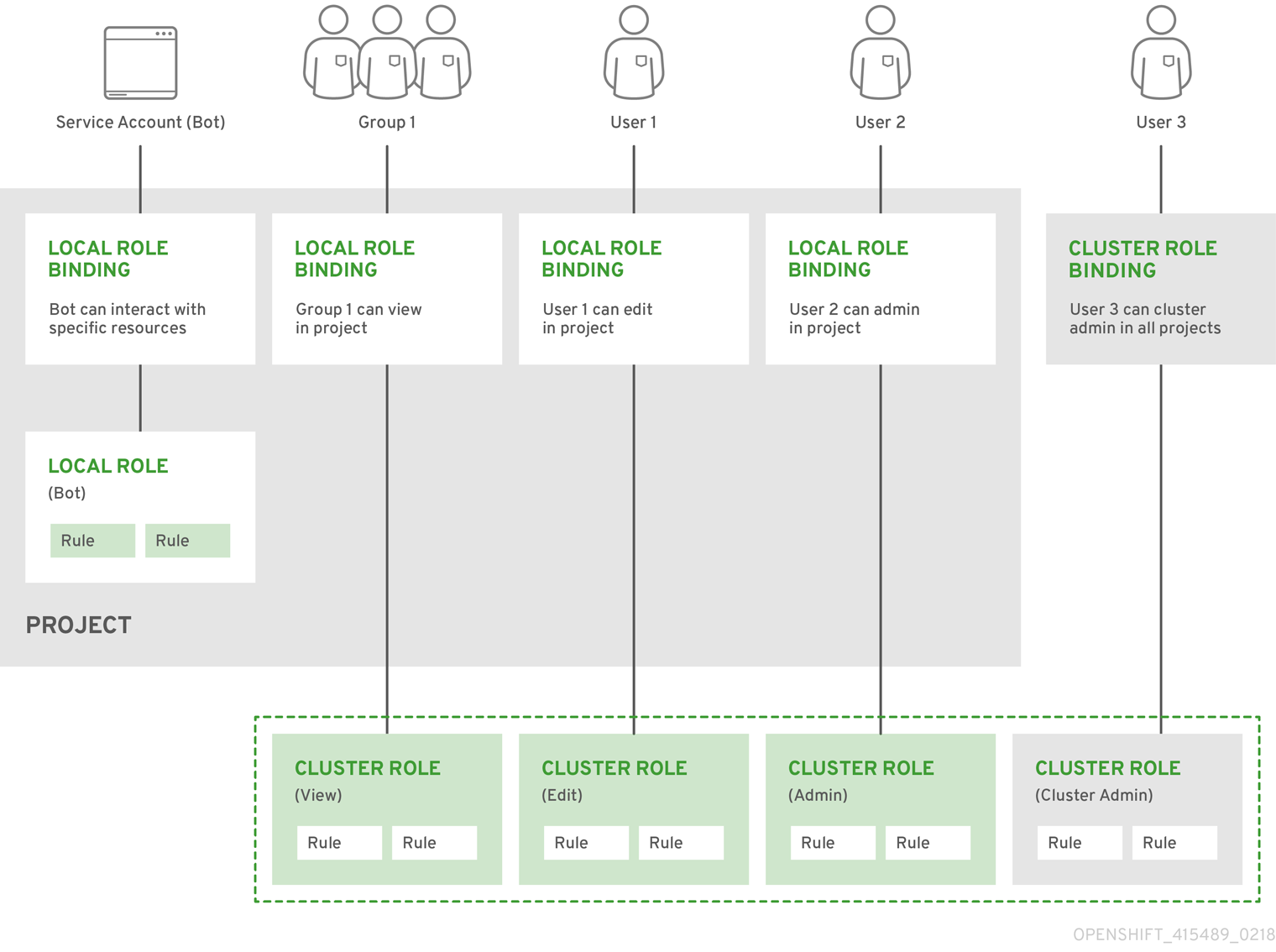This documentation is for a release that is no longer maintained
See documentation for the latest supported version 3 or the latest supported version 4.インストール後の設定
OpenShift Container Platform の Day 2 オペレーション
概要
第1章 インストール後の設定の概要
OpenShift Container Platform のインストール後に、クラスター管理者は以下のコンポーネントを設定し、カスタマイズできます。
- マシン
- Cluster
- Node
- ネットワーク
- ストレージ
- ユーザー
- アラートおよび通知
1.1. インストール後の設定タスクの実行
クラスター管理者は、以下のインストール後の設定タスクを実施できます。
オペレーティングシステム機能の設定:Machine Config Operator(MCO) は
MachineConfigオブジェクトを管理します。MCO を使用すると、OpenShift Container Platform クラスターで以下を実行できます。-
MachineConfigオブジェクトの使用によるノードの設定 - MCO 関連のカスタムリソースの設定
-
クラスター機能の設定: クラスター管理者は、OpenShift Container Platform クラスターの主な機能の設定リソースを変更できます。これらの機能には、以下が含まれます。
- イメージレジストリー
- ネットワーク設定
- イメージビルドの動作
- アイデンティティープロバイダー
- etcd の設定
- ワークロードを処理するマシンセットの作成
- クラウドプロバイダーの認証情報の管理
ノード操作の実施: デフォルトでは、OpenShift Container Platform は Red Hat Enterprise Linux CoreOS (RHCOS) コンピュートマシンを使用します。クラスター管理者は、OpenShift Container Platform クラスターマシンの以下の操作を実施できます。
- コンピュートマシンの追加および削除
- テイントおよび容認のノードへの追加および削除
- ノードあたりの Pod の最大数の設定
- デバイスマネージャーの有効化
ネットワークの設定: OpenShift Container Platform のインストール後に、クラスター管理者は以下を設定できます。
- Ingress クラスタートラフィック
- ノードポートサービス範囲
- ネットワークポリシー
- クラスター全体のプロキシーの有効化
ストレージの設定: デフォルトでは、コンテナーは一時ストレージまたは一時的なローカルストレージを使用して動作します。一時ストレージにはライフタイムの制限があるため、データを長期間保存するために永続ストレージを設定する必要があります。以下の方法のいずれかを使用してストレージを設定できます。
- 動的プロビジョニング: ストレージアクセスを含む異なるレベルのストレージを制御するストレージクラスを定義して作成することで、オンデマンドでストレージを動的にプロビジョニングできます。
- 静的プロビジョニング: クラスター管理者は、Kubernetes 永続ボリュームを使用して、さまざまなデバイス設定とマウントオプションをサポートすることで、既存のストレージをクラスターで利用可能にできます。
- ユーザーの設定: OAuth アクセストークンにより、ユーザーは API に対して認証を行うことができます。クラスター管理者は、アイデンティティープロバイダーを指定し、ユーザーにパーミッションを定義して適用するためのロールベースのアクセス制御を使用し、OperatorHub から Operator をインストールするように OAuth を設定できます。
- アラートおよび通知の管理: クラスター管理者は、Web コンソールの Alerting UI から、デフォルトで発行するアラートを表示できます。また、クラスターの重要な問題について確認できるように、外部システムにアラート通知を送信するように OpenShift Container Platform を設定することもできます。
第2章 インストール後のマシン設定タスク
OpenShift Container Platform ノードで実行しているオペレーティングシステムに変更を加える必要がある場合があります。これには、ネットワークタイムサービスの設定変更、カーネル引数の追加、特定の方法でのジャーナルの設定などが含まれます。
いくつかの特殊な機能のほかに、OpenShift Container Platform ノードのオペレーティングシステムへの変更のほとんどは、Machine Config Operator によって管理される MachineConfig オブジェクトというオブジェクトを作成することで実行できます。
このセクションのタスクでは、Machine Config Operator の機能を使用して OpenShift Container Platform ノードでオペレーティングシステム機能を設定する方法を説明します。
2.1. Machine Config Operator について
2.1.1. Machine Config Operator
目的
Machine Congig Operator は、カーネルと kubelet 間のすべてのものを含め、ベースオペレーティングシステムおよびコンテナーランタイムの設定および更新を管理し、適用します。
以下の 4 つのコンポーネントがあります。
-
machine-config-server: クラスターに参加する新規マシンに Ignition 設定を提供します。 -
machine-config-controller: マシンのアップグレードをMachineConfigオブジェクトで定義される必要な設定に調整します。マシンセットのアップグレードを個別に制御するオプションが提供されます。 -
machine-config-daemon: 更新時に新規のマシン設定を適用します。マシンの状態を要求されたマシン設定に対して検証し、確認します。 -
machine-config: インストール時のマシン設定の完全なソース、初回の起動、およびマシンの更新を提供します。
プロジェクト
2.1.2. マシン設定の概要
Machine Config Operator (MCO) は systemd、CRI-O、Kubelet、カーネル、ネットワークマネージャーその他のシステム機能への更新を管理します。また、これはホストに設定ファイルを書き込むことができる MachineConfig CRD を提供します (machine-config-operator を参照)。MCO の機能や、これが他のコンポーネントとどのように対話するかを理解することは、詳細なシステムレベルの変更を OpenShift Container Platform クラスターに加える上で重要です。以下は、MCO、マシン設定、およびそれらの使用方法について知っておく必要のある点です。
- マシン設定は、OpenShift Container Platform ノードのプールを表す各システムのオペレーティングシステムのファイルまたはサービスに特定の変更を加えることができます。
- MCO はマシンのプールのオペレーティングシステムに変更を適用します。すべての OpenShift Container Platform クラスターは、ワーカーおよびコントロールプレーンノード (別名マスターノード) プールから始まります。ロールラベルを追加することで、ノードのカスタムプールを設定できます。たとえば、アプリケーションが必要とする特定のハードウェア機能が含まれるワーカーノードのカスタムプールを設定できます。ただし、本セクションの例では、デフォルトのプールタイプの変更に重点を置いています。
- 一部のマシン設定は、OpenShift Container Platform がディスクにインストールされる前に行われる必要があります。ほとんどの場合、これは、インストール後のマシン設定として実行されるのではなく、OpenShift Container Platform インストーラープロセスに直接挿入されるマシン設定を作成して実行できます。他の場合に、ノードごとの個別 IP アドレスの設定や高度なディスクのパーティション設定などを行うには、OpenShift Container Platform インストーラーの起動時にカーネル引数を渡すベアメタルのインストールを実行する必要がある場合があります。
- MCO はマシン設定で設定される項目を管理します。MCO が競合するファイルを管理することを明示的に指示されない限り、システムに手動で行う変更は MCO によって上書きされることはありません。つまり、MCO は要求される特定の更新のみを行い、ノード全体に対する制御を要求しません。
- ノードの手動による変更は推奨されません。ノードの使用を中止して新規ノードを起動する必要がある場合は、それらの直接的な変更は失われます。
-
MCO は、
/etcおよび/varディレクトリーのファイルに書き込みを行う場合にのみサポートされます。ただし、これらの領域のいずれかにシンボリックリンクを指定して書き込み可能になるディレクトリーへのシンボリックリンクもあります。/optおよび/usr/localディレクトリーが例になります。 - Ignition は MachineConfig で使用される設定形式です。詳細は、Ignition 設定仕様 v3.1.0 を参照してください。
- Ignition 設定は OpenShift Container Platform のインストール時に直接提供でき、MCO が Ignition 設定を提供するのと同じ方法でフォーマットできますが、MCO では元の Ignition 設定を確認する方法がありません。そのため、それらをデプロイする前に Ignition 設定をマシン設定にラップする必要があります。
-
MCO で管理されるファイルが MCO 外で変更されると、Machine Config Daemon (MCD) はノードを
degradedとして設定します。これは問題のあるファイルを上書きしませんが、継続してdegraded状態で動作します。 -
マシン設定を使用する主な理由として、これは OpenShift Container Platform クラスターのプールに対して新規ノードを起動する際に適用されます。
machine-api-operatorは新規マシンをプロビジョニングし、MCO がこれを設定します。
MCO は Ignition を設定形式として使用します。OpenShift Container Platform バージョン 4.6 では、Ignition 設定仕様のバージョン 2 から 3 に移行しています。
2.1.2.1. マシン設定で変更できる設定
MCO で変更できるコンポーネントの種類には、以下が含まれます。
config: ignition 設定オブジェクト (Ignition 設定仕様 を参照してください) を作成し、以下を含む OpenShift Container Platform マシン上でのファイル、systemd サービスおよびその他の機能の変更などを実行できます。
-
Configuration files:
/varまたは/etcディレクトリーでファイルを作成するか、または上書きします。 - systemd units: systemd サービスを作成し、そのステータスを設定するか、または追加設定により既存の systemd サービスに追加します。
- users and groups: インストール後に passwd セクションで ssh キーを変更します。
-
Configuration files:
- KernelArguments: OpenShift Container Platform ノードの起動時に、引数をカーネルコマンドラインに追加します。
-
kernelType: オプションで、標準カーネルの代わりに使用する標準以外のカーネルを特定します。(RAN の) RT カーネルを使用するには、
realtimeを使用します。これは一部のプラットフォームでのみサポートされます。 - fips: FIPS モードを有効にします。FIPS は、インストール後の手順ではなく、インストール時の設定で設定される必要があります。
FIPS 検証済み/進行中のモジュール (Modules in Process) 暗号ライブラリーの使用は、x86_64 アーキテクチャーの OpenShift Container Platform デプロイメントでのみサポートされています。
- extensions: 事前にパッケージ化されたソフトウェアを追加して RHCOS 機能を拡張します。この機能 (OpenShift Container Platform 4.6 の新機能) については、利用可能な拡張機能には usbguard およびカーネルモジュールが含まれます。
-
カスタムリソース (
ContainerRuntimeおよびKubelet用): マシン設定外で、MCO は CRI-O コンテナーランタイムの設定 (ContainerRuntimeCR) および Kubelet サービス (KubeletCR) を変更するために 2 つの特殊なカスタムリソースを管理します。
MCO は、OpenShift Container Platform ノードでオペレーティングシステムコンポーネントを変更できる唯一の Operator という訳ではありません。他の Operator もオペレーティングシステムレベルの機能を変更できます。1 つの例として、Node Tuning Operator を使用して、Tuned デーモンプロファイルを使用したノードレベルのチューニングを実行できます。
インストール後に実行可能な MCO 設定のタスクは、以下の手順に記載されています。OpenShift Container Platform のインストール時またはインストール前に実行する必要のあるシステム設定タスクについては、RHCOS ベアメタルのインストールについての説明を参照してください。
2.1.2.2. プロジェクト
詳細は、openshift-machine-config-operator GitHub サイトを参照してください。
2.1.3. マシン設定プールのステータスの確認
Machine Config Operator (MCO)、そのサブコンポーネント、およびこれが管理するリソースのステータスを表示するには、以下の oc コマンドを使用します。
手順
各マシン設定プール (MCP) のクラスターで使用可能な MCO 管理ノードの数を確認するには、次のコマンドを実行します。
oc get machineconfigpool
$ oc get machineconfigpoolCopy to Clipboard Copied! Toggle word wrap Toggle overflow 出力例
NAME CONFIG UPDATED UPDATING DEGRADED MACHINECOUNT READYMACHINECOUNT UPDATEDMACHINECOUNT DEGRADEDMACHINECOUNT AGE master rendered-master-06c9c4… True False False 3 3 3 0 4h42m worker rendered-worker-f4b64… False True False 3 2 2 0 4h42m
NAME CONFIG UPDATED UPDATING DEGRADED MACHINECOUNT READYMACHINECOUNT UPDATEDMACHINECOUNT DEGRADEDMACHINECOUNT AGE master rendered-master-06c9c4… True False False 3 3 3 0 4h42m worker rendered-worker-f4b64… False True False 3 2 2 0 4h42mCopy to Clipboard Copied! Toggle word wrap Toggle overflow ここでは、以下のようになります。
- UPDATED
-
Trueステータスは、MCO が現在のマシン設定をその MCP のノードに適用したことを示します。現在のマシン設定は、oc get mcp出力のSTATUSフィールドに指定されています。Falseステータスは、MCP 内のノードが更新中であることを示します。 - UPDATING
-
Trueステータスは、MCO が、MachineConfigPoolカスタムリソースで指定された目的のマシン設定を、その MCP 内の少なくとも 1 つのノードに適用していることを示します。目的のマシン設定は、新しく編集されたマシン設定です。更新中のノードは、スケジューリングに使用できない場合があります。Falseステータスは、MCP 内のすべてのノードが更新されたことを示します。 - DEGRADED
-
Trueステータスは、MCO がその MCP 内の少なくとも 1 つのノードに現在のまたは目的のマシン設定を適用することをブロックされているか、設定が失敗していることを示します。機能が低下したノードは、スケジューリングに使用できない場合があります。Falseステータスは、MCP 内のすべてのノードの準備ができていることを示します。 - MACHINECOUNT
- その MCP 内のマシンの総数を示します。
- READYMACHINECOUNT
- スケジューリングの準備ができているその MCP 内のマシンの総数を示します。
- UPDATEDMACHINECOUNT
- 現在のマシン設定を持つ MCP 内のマシンの総数を示します。
- DEGRADEDMACHINECOUNT
- 機能低下または調整不能としてマークされている、その MCP 内のマシンの総数を示します。
前の出力では、3 つのコントロールプレーン (マスター) ノードと 3 つのワーカーノードがあります。コントロールプレーン MCP と関連するノードは、現在のマシン設定に更新されます。ワーカー MCP のノードは、目的のマシン設定に更新されています。
UPDATEDMACHINECOUNTが2であることからわかるように、ワーカー MCP 内の 2 つのノードが更新され、1 つがまだ更新中です。DEGRADEDDMACHINECOUNTが0で、DEGRADEがFalseであることからわかるように、問題はありません。MCP のノードが更新されている間、
CONFIGの下にリストされているマシン設定は、MCP の更新元である現在のマシン設定です。更新が完了すると、リストされたマシン設定は、MCP が更新された目的のマシン設定になります。注記ノードが遮断されている場合、そのノードは
READYMACHINECOUNTには含まれませんが、MACHINECOUNTには含まれます。また、MCP ステータスはUPDATINGに設定されます。ノードには現在のマシン設定があるため、UPDATEDMACHINECOUNTの合計にカウントされます。出力例
NAME CONFIG UPDATED UPDATING DEGRADED MACHINECOUNT READYMACHINECOUNT UPDATEDMACHINECOUNT DEGRADEDMACHINECOUNT AGE master rendered-master-06c9c4… True False False 3 3 3 0 4h42m worker rendered-worker-c1b41a… False True False 3 2 3 0 4h42m
NAME CONFIG UPDATED UPDATING DEGRADED MACHINECOUNT READYMACHINECOUNT UPDATEDMACHINECOUNT DEGRADEDMACHINECOUNT AGE master rendered-master-06c9c4… True False False 3 3 3 0 4h42m worker rendered-worker-c1b41a… False True False 3 2 3 0 4h42mCopy to Clipboard Copied! Toggle word wrap Toggle overflow MachineConfigPoolカスタムリソースを調べて MCP 内のノードのステータスを確認するには、次のコマンドを実行します。oc describe mcp worker
$ oc describe mcp workerCopy to Clipboard Copied! Toggle word wrap Toggle overflow 出力例
Copy to Clipboard Copied! Toggle word wrap Toggle overflow 注記ノードが遮断されている場合、そのノードは
Ready Machine Countに含まれません。Unavailable Machine Countに含まれます。出力例
Copy to Clipboard Copied! Toggle word wrap Toggle overflow 既存の各
MachineConfigオブジェクトを表示するには、次のコマンドを実行します。oc get machineconfigs
$ oc get machineconfigsCopy to Clipboard Copied! Toggle word wrap Toggle overflow 出力例
Copy to Clipboard Copied! Toggle word wrap Toggle overflow renderedとして一覧表示されたMachineConfigオブジェクトが変更されたり、削除されたりすることが意図されていないことに注意してください。特定のマシン設定 (この場合は
01-master-kubelet) の内容を表示するには、次のコマンドを実行します。oc describe machineconfigs 01-master-kubelet
$ oc describe machineconfigs 01-master-kubeletCopy to Clipboard Copied! Toggle word wrap Toggle overflow コマンドの出力は、この
MachineConfigオブジェクトに設定ファイル (cloud.confおよびkubelet.conf) と systemd サービス (Kubernetes Kubelet) の両方が含まれていることを示しています。出力例
Copy to Clipboard Copied! Toggle word wrap Toggle overflow
適用するマシン設定で問題が発生した場合は、この変更を常に取り消すことができます。たとえば、oc create -f ./myconfig.yaml を実行してマシン設定を適用した場合、次のコマンドを実行してそのマシン設定を削除できます。
oc delete -f ./myconfig.yaml
$ oc delete -f ./myconfig.yamlこれが唯一の問題である場合、影響を受けるプールのノードは動作が低下していない状態に戻るはずです。これにより、レンダリングされた設定は、直前のレンダリングされた状態にロールバックされます。
独自のマシン設定をクラスターに追加する場合、直前の例に示されたコマンドを使用して、それらのステータスと、それらが適用されるプールの関連するステータスを確認できます。
2.2. MachineConfig オブジェクトを使用したノードの設定
このセクションのタスクを使用して、MachineConfig オブジェクトを作成し、OpenShift Container Platform ノードで実行されているファイル、systemd ユニットファイルその他のオペレーティングシステム機能を変更することができます。マシン設定の使用に関する詳細は、SSH 認証キーの 更新、イメージ署名の検証、SCTP の有効化、および OpenShift Container Platform の iSCSI イニシエーター名の設定 に関するコンテンツを参照してください。
OpenShift Container Platform バージョン 4.6 は Ignition 仕様バージョン 3.1 をサポートします。今後作成する新規のマシン設定はすべて Ignition 仕様バージョン 3.1 をベースとする必要があります。OpenShift Container Platform クラスターをアップグレードする場合、既存の Ignition 仕様バージョン 2.x マシン設定は仕様バージョン 3.1 に自動的に変換されます。
他の設定ファイルを OpenShift Container Platform ノードに追加する方法については、以下の chrony タイムサービスの設定の手順をモデルとして使用します。
2.2.1. chrony タイムサービスの設定
chrony タイムサービス (chronyd) で使用されるタイムサーバーおよび関連する設定は、chrony.conf ファイルのコンテンツを変更し、それらのコンテンツをマシン設定としてノードに渡して設定できます。
手順
chrony.confファイルのコンテンツを作成し、これを base64 でエンコードします。以下に例を示します。Copy to Clipboard Copied! Toggle word wrap Toggle overflow - 1
- DHCP サーバーが提供するものなど、有効な到達可能なタイムソースを指定します。または、NTP サーバーの
1.rhel.pool.ntp.org、2.rhel.pool.ntp.org、または3.rhel.pool.ntp.orgのいずれかを指定できます。
出力例
ICAgIHNlcnZlciBjbG9jay5yZWRoYXQuY29tIGlidXJzdAogICAgZHJpZnRmaWxlIC92YXIvbGli L2Nocm9ueS9kcmlmdAogICAgbWFrZXN0ZXAgMS4wIDMKICAgIHJ0Y3N5bmMKICAgIGxvZ2RpciAv dmFyL2xvZy9jaHJvbnkK
ICAgIHNlcnZlciBjbG9jay5yZWRoYXQuY29tIGlidXJzdAogICAgZHJpZnRmaWxlIC92YXIvbGli L2Nocm9ueS9kcmlmdAogICAgbWFrZXN0ZXAgMS4wIDMKICAgIHJ0Y3N5bmMKICAgIGxvZ2RpciAv dmFyL2xvZy9jaHJvbnkKCopy to Clipboard Copied! Toggle word wrap Toggle overflow MachineConfigファイルを作成します。base64 文字列を独自に作成した文字列に置き換えます。この例では、ファイルをmasterノードに追加します。これをworkerに切り替えたり、workerロールの追加の MachineConfig を作成したりできます。クラスターが使用するそれぞれのタイプのマシンについて MachineConfig ファイルを作成します。Copy to Clipboard Copied! Toggle word wrap Toggle overflow - 1
- マシン設定ファイルの
modeフィールドに 8 進数の値でモードを指定します。ファイルを作成し、変更を適用すると、modeは 10 進数の値に変換されます。コマンドoc get mc <mc-name> -o yamlで YAML ファイルを確認できます。
- 設定ファイルのバックアップコピーを作成します。
以下の 2 つの方法のいずれかで設定を適用します。
-
クラスターがまだ起動していない場合は、マニフェストファイルを生成した後に、そのファイルを
<installation_directory>/openshiftディレクトリーに追加してから、クラスターの作成を継続します。 クラスターがすでに実行中の場合は、ファイルを適用します。
oc apply -f ./99-masters-chrony-configuration.yaml
$ oc apply -f ./99-masters-chrony-configuration.yamlCopy to Clipboard Copied! Toggle word wrap Toggle overflow
-
クラスターがまだ起動していない場合は、マニフェストファイルを生成した後に、そのファイルを
2.2.2. カーネル引数のノードへの追加
特殊なケースとして、クラスターのノードセットにカーネル引数を追加する必要がある場合があります。これは十分に注意して実行する必要があり、設定する引数による影響を十分に理解している必要があります。
カーネル引数を正しく使用しないと、システムが起動不可能になる可能性があります。
設定可能なカーネル引数の例には、以下が含まれます。
- enforcing=0: SELinux (Security Enhanced Linux) を Permissive モードで実行するように設定します。Permissive モードでは、システムは、SELinux が読み込んだセキュリティーポリシーを実行しているかのように動作します。これには、オブジェクトのラベル付けや、アクセスを拒否したエントリーをログに出力するなどの動作が含まれますが、いずれの操作も拒否される訳ではありません。Permissive モードは、実稼働システムでの使用はサポートされませんが、デバッグには役に立ちます。
-
nosmt: カーネルの対称マルチスレッド (SMT) を無効にします。マルチスレッドは、各 CPU の複数の論理スレッドを許可します。潜在的なクロススレッド攻撃に関連するリスクを減らすために、マルチテナント環境での
nosmtの使用を検討できます。SMT を無効にすることは、基本的にパフォーマンスよりもセキュリティーを重視する選択をしていることになります。
カーネル引数の一覧と説明については、Kernel.org カーネルパラメーター を参照してください。
次の手順では、以下を特定する MachineConfig オブジェクトを作成します。
- カーネル引数を追加する一連のマシン。この場合、ワーカーロールを持つマシン。
- 既存のカーネル引数の最後に追加されるカーネル引数。
- マシン設定の一覧で変更が適用される場所を示すラベル。
前提条件
- 作業用の OpenShift Container Platform クラスターに対する管理者権限が必要です。
手順
OpenShift Container Platform クラスターの既存の
MachineConfigを一覧表示し、マシン設定にラベルを付ける方法を判別します。oc get MachineConfig
$ oc get MachineConfigCopy to Clipboard Copied! Toggle word wrap Toggle overflow 出力例
Copy to Clipboard Copied! Toggle word wrap Toggle overflow カーネル引数を識別する
MachineConfigオブジェクトファイルを作成します (例:05-worker-kernelarg-selinuxpermissive.yaml)。Copy to Clipboard Copied! Toggle word wrap Toggle overflow 新規のマシン設定を作成します。
oc create -f 05-worker-kernelarg-selinuxpermissive.yaml
$ oc create -f 05-worker-kernelarg-selinuxpermissive.yamlCopy to Clipboard Copied! Toggle word wrap Toggle overflow マシン設定で新規の追加内容を確認します。
oc get MachineConfig
$ oc get MachineConfigCopy to Clipboard Copied! Toggle word wrap Toggle overflow 出力例
Copy to Clipboard Copied! Toggle word wrap Toggle overflow ノードを確認します。
oc get nodes
$ oc get nodesCopy to Clipboard Copied! Toggle word wrap Toggle overflow 出力例
Copy to Clipboard Copied! Toggle word wrap Toggle overflow 変更が適用されているため、各ワーカーノードのスケジューリングが無効にされていることを確認できます。
ワーカーノードのいずれかに移動し、カーネルコマンドライン引数 (ホストの
/proc/cmdline内) を一覧表示して、カーネル引数が機能することを確認します。oc debug node/ip-10-0-141-105.ec2.internal
$ oc debug node/ip-10-0-141-105.ec2.internalCopy to Clipboard Copied! Toggle word wrap Toggle overflow 出力例
Copy to Clipboard Copied! Toggle word wrap Toggle overflow enforcing=0引数が他のカーネル引数に追加されていることを確認できるはずです。
2.2.3. リアルタイムカーネルのノードへの追加
一部の OpenShift Container Platform ワークロードには、高度な決定論的アプローチが必要になります。Linux はリアルタイムのオペレーティングシステムではありませんが、Linux のリアルタイムカーネルには、リアルタイムの特性を持つオペレーティングシステムを提供するプリエンプティブなスケジューラーが含まれます。
OpenShift Container Platform ワークロードでこれらのリアルタイムの特性が必要な場合、マシンを Linux のリアルタイムカーネルに切り替えることができます。OpenShift Container Platform の場合、4.6 は MachineConfig オブジェクトを使用してこの切り替えを行うことができます。変更はマシン設定の kernelType 設定を realtime に変更するだけで簡単に行えますが、この変更を行う前に他のいくつかの点を考慮する必要があります。
- 現在、リアルタイムカーネルはワーカーノードでのみサポートされ、使用できるのはラジオアクセスネットワーク (RAN) のみになります。
- 以下の手順は、Red Hat Enterprise Linux for Real Time 8 で認定されているシステムを使用したベアメタルのインストールで完全にサポートされます。
- OpenShift Container Platform でのリアルタイムサポートは、特定のサブスクリプションに制限されます。
- 以下の手順は、Google Cloud Platform での使用についてもサポートされます。
前提条件
- OpenShift Container Platform クラスター (バージョン 4.4 以降) が実行中である。
- 管理者権限を持つユーザーとしてクラスターにログインしている。
手順
リアルタイムカーネルのマシン設定を作成します。
realtimeカーネルタイプのMachineConfigオブジェクトが含まれる YAML ファイル (99-worker-realtime.yamlなど) を作成します。以下の例では、すべてのワーカーノードにリアルタイムカーネルを使用するようにクラスターに指示します。Copy to Clipboard Copied! Toggle word wrap Toggle overflow マシン設定をクラスターに追加します。以下を入力してマシン設定をクラスターに追加します。
oc create -f 99-worker-realtime.yaml
$ oc create -f 99-worker-realtime.yamlCopy to Clipboard Copied! Toggle word wrap Toggle overflow リアルタイムカーネルを確認します。影響を受けるそれぞれのノードの再起動後に、クラスターにログインして以下のコマンドを実行し、リアルタイムカーネルが設定されたノードのセットの通常のカーネルを置き換えていることを確認します。
oc get nodes
$ oc get nodesCopy to Clipboard Copied! Toggle word wrap Toggle overflow 出力例
NAME STATUS ROLES AGE VERSION ip-10-0-143-147.us-east-2.compute.internal Ready worker 103m v1.19.0 ip-10-0-146-92.us-east-2.compute.internal Ready worker 101m v1.19.0 ip-10-0-169-2.us-east-2.compute.internal Ready worker 102m v1.19.0
NAME STATUS ROLES AGE VERSION ip-10-0-143-147.us-east-2.compute.internal Ready worker 103m v1.19.0 ip-10-0-146-92.us-east-2.compute.internal Ready worker 101m v1.19.0 ip-10-0-169-2.us-east-2.compute.internal Ready worker 102m v1.19.0Copy to Clipboard Copied! Toggle word wrap Toggle overflow oc debug node/ip-10-0-143-147.us-east-2.compute.internal
$ oc debug node/ip-10-0-143-147.us-east-2.compute.internalCopy to Clipboard Copied! Toggle word wrap Toggle overflow 出力例
Copy to Clipboard Copied! Toggle word wrap Toggle overflow カーネル名には
rtが含まれ、PREEMPT RT のテキストは、これがリアルタイムカーネルであることを示します。通常のカーネルに戻るには、
MachineConfigオブジェクトを削除します。oc delete -f 99-worker-realtime.yaml
$ oc delete -f 99-worker-realtime.yamlCopy to Clipboard Copied! Toggle word wrap Toggle overflow
2.2.4. journald の設定
OpenShift Container Platform ノードで journald サービスの設定が必要な場合は、適切な設定ファイルを変更し、そのファイルをマシン設定としてノードの適切なプールに渡すことで実行できます。
この手順では、/etc/systemd/journald.conf ファイルの journald 速度制限の設定を変更し、それらをワーカーノードに適用する方法について説明します。このファイルの使用方法についての情報は、journald.conf man ページを参照してください。
前提条件
- OpenShift Container Platform クラスター (バージョン 4.4 以降) が実行中である。
- 管理者権限を持つユーザーとしてクラスターにログインしている。
手順
/etc/systemd/journald.confファイルの内容を作成し、これを base64 としてエンコードします。以下に例を示します。Copy to Clipboard Copied! Toggle word wrap Toggle overflow 一時的な
journal.confファイルを base64 に変換し、これを変数 (jrnl_cnf) に保存します。export jrnl_cnf=$( cat /tmp/jrnl.conf | base64 -w0 ) $ echo $jrnl_cnf IyBEaXNhYmxlIHJhdGUgbGltaXRpbmcKUmF0ZUxpbWl0SW50ZXJ2YWw9MXMKUmF0ZUxpbWl0QnVyc3Q9MTAwMDAKU3RvcmFnZT12b2xhdGlsZQpDb21wcmVzcz1ubwpNYXhSZXRlbnRpb25TZWM9MzBzCg==
$ export jrnl_cnf=$( cat /tmp/jrnl.conf | base64 -w0 ) $ echo $jrnl_cnf IyBEaXNhYmxlIHJhdGUgbGltaXRpbmcKUmF0ZUxpbWl0SW50ZXJ2YWw9MXMKUmF0ZUxpbWl0QnVyc3Q9MTAwMDAKU3RvcmFnZT12b2xhdGlsZQpDb21wcmVzcz1ubwpNYXhSZXRlbnRpb25TZWM9MzBzCg==Copy to Clipboard Copied! Toggle word wrap Toggle overflow journald.confのエンコードされた内容 (jrnl_cnf変数) を含むマシン設定を作成します。Copy to Clipboard Copied! Toggle word wrap Toggle overflow マシン設定をプールに適用します。
oc apply -f /tmp/40-worker-custom-journald.yaml
$ oc apply -f /tmp/40-worker-custom-journald.yamlCopy to Clipboard Copied! Toggle word wrap Toggle overflow 新規マシン設定が適用され、ノードの状態が低下した状態にないことを確認します。これには数分の時間がかかる場合があります。各ノードで新規マシン設定が正常に適用されるため、ワーカープールには更新が進行中であることが表示されます。
oc get machineconfigpool NAME CONFIG UPDATED UPDATING DEGRADED MACHINECOUNT READYMACHINECOUNT UPDATEDMACHINECOUNT DEGRADEDMACHINECOUNT AGE master rendered-master-35 True False False 3 3 3 0 34m worker rendered-worker-d8 False True False 3 1 1 0 34m
$ oc get machineconfigpool NAME CONFIG UPDATED UPDATING DEGRADED MACHINECOUNT READYMACHINECOUNT UPDATEDMACHINECOUNT DEGRADEDMACHINECOUNT AGE master rendered-master-35 True False False 3 3 3 0 34m worker rendered-worker-d8 False True False 3 1 1 0 34mCopy to Clipboard Copied! Toggle word wrap Toggle overflow 変更が適用されたことを確認するには、ワーカーノードにログインします。
Copy to Clipboard Copied! Toggle word wrap Toggle overflow
2.2.5. コンテナーイメージレジストリーの設定
OpenShift Container Platform がコンテナーイメージの取得に使用するレジストリーを定義する設定は、デフォルトで /etc/containers/registries.conf ファイルに保持されます。このファイルでは、認証を必要としない (セキュアでない) レジストリーを設定するか、ミラーリングされたレジストリーをポイントするか、または非修飾コンテナーイメージ要求を検索するレジストリーを設定できます。
registries.conf を直接変更せずに、設定ファイルを /etc/containers/registries.conf.d ディレクトリーにドロップできます。これらのファイルは、システムの既存の registries.conf 設定に自動的に追加されます。
この手順は、quay.io を非修飾検索レジストリー (OpenShift Container Platform がレジストリー名が含まれないイメージ名のプルの試行時に検索できるレジストリー) として追加する registries.d ファイル (/etc/containers/registries/99-worker-unqualified-search-registries.conf) を作成する方法について説明します。これには、以下のように検査できる base64 でエンコードされた内容が含まれます。
echo dW5xdWFsaWZpZWQtc2VhcmNoLXJlZ2lzdHJpZXMgPSBbJ3JlZ2lzdHJ5LmFjY2Vzcy5yZWRoYXQuY29tJywgJ2RvY2tlci5pbycsICdxdWF5LmlvJ10K | base64 -d unqualified-search-registries = ['registry.access.redhat.com', 'docker.io', 'quay.io']
$ echo dW5xdWFsaWZpZWQtc2VhcmNoLXJlZ2lzdHJpZXMgPSBbJ3JlZ2lzdHJ5LmFjY2Vzcy5yZWRoYXQuY29tJywgJ2RvY2tlci5pbycsICdxdWF5LmlvJ10K | base64 -d
unqualified-search-registries = ['registry.access.redhat.com', 'docker.io', 'quay.io']
registries.conf および registries.d ディレクトリーファイルの形式については、 containers-registries.conf man ページを参照してください。
前提条件
- OpenShift Container Platform クラスター (バージョン 4.4 以降) が実行中である。
- 管理者権限を持つユーザーとしてクラスターにログインしている。
手順
YAML ファイル (
myregistry.yaml) を作成し、そのファイルのエンコードされた base64 コンテンツを含む、/etc/containers/registries.conf.d/99-worker-unqualified-search-registries.confファイルのコンテンツを保持します。以下は例になります。Copy to Clipboard Copied! Toggle word wrap Toggle overflow マシン設定をプールに適用します。
oc apply -f /tmp/myregistry.yaml
$ oc apply -f /tmp/myregistry.yamlCopy to Clipboard Copied! Toggle word wrap Toggle overflow 新規マシン設定が適用され、ノードの状態が低下した状態にないことを確認します。これには数分の時間がかかる場合があります。各マシンで新規マシン設定が正常に適用されるため、ワーカープールには更新が進行中であることが表示されます。
oc get machineconfigpool
$ oc get machineconfigpoolCopy to Clipboard Copied! Toggle word wrap Toggle overflow 出力例
NAME CONFIG UPDATED UPDATING DEGRADED MACHINECOUNT READYMACHINECOUNT UPDATEDMACHINECOUNT DEGRADEDMACHINECOUNT AGE master rendered-master-35 True False False 3 3 3 0 34m worker rendered-worker-d8 False True False 3 1 1 0 34m
NAME CONFIG UPDATED UPDATING DEGRADED MACHINECOUNT READYMACHINECOUNT UPDATEDMACHINECOUNT DEGRADEDMACHINECOUNT AGE master rendered-master-35 True False False 3 3 3 0 34m worker rendered-worker-d8 False True False 3 1 1 0 34mCopy to Clipboard Copied! Toggle word wrap Toggle overflow 変更が適用されたことを確認するには、ワーカーノードにログインします。
oc get node | grep worker
$ oc get node | grep workerCopy to Clipboard Copied! Toggle word wrap Toggle overflow 出力例
ip-10-0-0-1.us-east-2.compute.internal Ready worker 39m v0.0.0-master+$Format:%h$
ip-10-0-0-1.us-east-2.compute.internal Ready worker 39m v0.0.0-master+$Format:%h$Copy to Clipboard Copied! Toggle word wrap Toggle overflow oc debug node/ip-10-0-0-1.us-east-2.compute.internal
$ oc debug node/ip-10-0-0-1.us-east-2.compute.internalCopy to Clipboard Copied! Toggle word wrap Toggle overflow 出力例
Starting pod/ip-10-0-141-142us-east-2computeinternal-debug ... ...
Starting pod/ip-10-0-141-142us-east-2computeinternal-debug ... ...Copy to Clipboard Copied! Toggle word wrap Toggle overflow chroot /host cat /etc/containers/registries.conf.d/99-worker-unqualified-search-registries.conf unqualified-search-registries = ['registry.access.redhat.com', 'docker.io', 'quay.io'] exit
sh-4.2# chroot /host sh-4.4# cat /etc/containers/registries.conf.d/99-worker-unqualified-search-registries.conf unqualified-search-registries = ['registry.access.redhat.com', 'docker.io', 'quay.io'] sh-4.4# exitCopy to Clipboard Copied! Toggle word wrap Toggle overflow
2.2.6. 拡張機能の RHCOS への追加
RHCOS はコンテナー指向の最小限の RHEL オペレーティングシステムであり、すべてのプラットフォームで OpenShift Container Platform クラスターに共通の機能セットを提供するように設計されています。ソフトウェアパッケージを RHCOS システムに追加することは一般的に推奨されていませんが、MCO は RHCOS ノードに最小限の機能セットを追加するために使用できる extensions 機能を提供します。
現時点で、以下の拡張機能が利用可能です。
-
usbguard:
usbguard拡張機能を追加すると、RHCOS システムを割り込みの USB デバイスから保護します。詳細は、USBGuard を参照してください。
以下の手順では、マシン設定を使用して 1 つ以上の拡張機能を RHCOS ノードに追加する方法を説明します。
前提条件
- OpenShift Container Platform クラスター (バージョン 4.6 以降) が実行中である。
- 管理者権限を持つユーザーとしてクラスターにログインしている。
手順
拡張機能のマシン設定を作成します。
MachineConfigextensionsオブジェクトが含まれる YAML ファイル (例:80-extensions.yaml) を作成します。この例では、クラスターに対してusbguard拡張機能を追加するように指示します。Copy to Clipboard Copied! Toggle word wrap Toggle overflow マシン設定をクラスターに追加します。以下を入力してマシン設定をクラスターに追加します。
oc create -f 80-extensions.yaml
$ oc create -f 80-extensions.yamlCopy to Clipboard Copied! Toggle word wrap Toggle overflow これにより、すべてのワーカーノードで
usbguardの rpm パッケージがインストールされるように設定できます。拡張機能が適用されていることを確認します。
oc get machineconfig 80-worker-extensions
$ oc get machineconfig 80-worker-extensionsCopy to Clipboard Copied! Toggle word wrap Toggle overflow 出力例
NAME GENERATEDBYCONTROLLER IGNITIONVERSION AGE 80-worker-extensions 3.1.0 57s
NAME GENERATEDBYCONTROLLER IGNITIONVERSION AGE 80-worker-extensions 3.1.0 57sCopy to Clipboard Copied! Toggle word wrap Toggle overflow 新規マシン設定が適用され、ノードの状態が低下した状態にないことを確認します。これには数分の時間がかかる場合があります。各マシンで新規マシン設定が正常に適用されるため、ワーカープールには更新が進行中であることが表示されます。
oc get machineconfigpool
$ oc get machineconfigpoolCopy to Clipboard Copied! Toggle word wrap Toggle overflow 出力例
NAME CONFIG UPDATED UPDATING DEGRADED MACHINECOUNT READYMACHINECOUNT UPDATEDMACHINECOUNT DEGRADEDMACHINECOUNT AGE master rendered-master-35 True False False 3 3 3 0 34m worker rendered-worker-d8 False True False 3 1 1 0 34m
NAME CONFIG UPDATED UPDATING DEGRADED MACHINECOUNT READYMACHINECOUNT UPDATEDMACHINECOUNT DEGRADEDMACHINECOUNT AGE master rendered-master-35 True False False 3 3 3 0 34m worker rendered-worker-d8 False True False 3 1 1 0 34mCopy to Clipboard Copied! Toggle word wrap Toggle overflow 拡張機能を確認します。拡張機能が適用されたことを確認するには、以下を実行します。
oc get node | grep worker
$ oc get node | grep workerCopy to Clipboard Copied! Toggle word wrap Toggle overflow 出力例
NAME STATUS ROLES AGE VERSION ip-10-0-169-2.us-east-2.compute.internal Ready worker 102m v1.18.3
NAME STATUS ROLES AGE VERSION ip-10-0-169-2.us-east-2.compute.internal Ready worker 102m v1.18.3Copy to Clipboard Copied! Toggle word wrap Toggle overflow oc debug node/ip-10-0-169-2.us-east-2.compute.internal
$ oc debug node/ip-10-0-169-2.us-east-2.compute.internalCopy to Clipboard Copied! Toggle word wrap Toggle overflow 出力例
... To use host binaries, run `chroot /host` sh-4.4# chroot /host sh-4.4# rpm -q usbguard usbguard-0.7.4-4.el8.x86_64.rpm
... To use host binaries, run `chroot /host` sh-4.4# chroot /host sh-4.4# rpm -q usbguard usbguard-0.7.4-4.el8.x86_64.rpmCopy to Clipboard Copied! Toggle word wrap Toggle overflow
2.2.7. マシン設定マニフェストでのカスタムファームウェアブロブの読み込み
/usr/lib 内のファームウェアブロブのデフォルトの場所は読み取り専用であるため、検索パスを更新して、カスタムファームウェアブロブを特定できます。これにより、ブロブが RHCOS によって管理されない場合に、マシン設定マニフェストでローカルファームウェアブロブを読み込むことができます。
手順
Butane 設定ファイル
98-worker-firmware-blob.buを作成します。このファイルは、root 所有でローカルストレージに書き込みできるように、検索パスを更新します。以下の例では、カスタムブロブファイルをローカルワークステーションからノードの/var/lib/firmware下に配置しています。注記Butane の詳細は、Butane を使用したマシン設定の作成を参照してください。
カスタムファームウェアブロブ用の Butane 設定ファイル
Copy to Clipboard Copied! Toggle word wrap Toggle overflow - 1
- ファームウェアパッケージのコピー先となるノードのパスを設定します。
- 2
- Butane を実行しているシステムのローカルファイルディレクトリーから読み取るコンテンツを含むファイルを指定します。ローカルファイルのパスは
files-dirディレクトリーからの相対パスで、以下の手順の Butane で--files-dirオプションを使用して指定する必要があります。 - 3
- RHCOS ノードのファイルのパーミッションを設定します。
0644パーミッションを設定することが推奨されます。 - 4
firmware_class.pathパラメーターは、ローカルワークステーションからノードのルートファイルシステムにコピーされたカスタムファームウェアブロブを検索するカーネルの検索パスをカスタマイズします。この例では、/var/lib/firmwareをカスタマイズされたパスとして使用します。
Butane を実行して、ローカルワークステーション上の
98-worker-firmware-blob.yamlという名前のファームウェアブロブのコピーを使用するMachineConfigオブジェクトファイルを生成します。ファームウェアブロブには、ノードに配信される設定が含まれます。次の例では、--files-dirオプションを使用して、ローカルファイルが配置されるワークステーション上のディレクトリーを指定します。butane 98-worker-firmware-blob.bu -o 98-worker-firmware-blob.yaml --files-dir <directory_including_package_name>
$ butane 98-worker-firmware-blob.bu -o 98-worker-firmware-blob.yaml --files-dir <directory_including_package_name>Copy to Clipboard Copied! Toggle word wrap Toggle overflow 以下の 2 つの方法のいずれかで、設定をノードに適用します。
-
クラスターがまだ起動していない場合は、マニフェストファイルを生成した後に、
MachineConfigオブジェクトファイルを<installation_directory>/openshiftディレクトリーに追加してから、クラスターの作成を続行します。 クラスターがすでに実行中の場合は、ファイルを適用します。
oc apply -f 98-worker-firmware-blob.yaml
$ oc apply -f 98-worker-firmware-blob.yamlCopy to Clipboard Copied! Toggle word wrap Toggle overflow MachineConfigオブジェクト YAML ファイルは、マシンの設定を終了するために作成されます。
-
クラスターがまだ起動していない場合は、マニフェストファイルを生成した後に、
-
将来的に
MachineConfigオブジェクトを更新する必要がある場合に備えて、Butane 設定を保存します。
2.3. MCO 関連のカスタムリソースの設定
MCO は MachineConfig オブジェクトを管理する以外にも、2 つのカスタムリソース (CR)(KubeletConfig および ContainerRuntimeConfig) を管理します。これらの CR を使用すると、Kubelet および CRI-O コンテナーランタイムサービスの動作に影響を与えるノードレベルの設定を変更することができます。
2.3.1. kubelet パラメーターを編集するための KubeletConfig CRD の作成
kubelet 設定は、現時点で Ignition 設定としてシリアル化されているため、直接編集することができます。ただし、新規の kubelet-config-controller も Machine Config Controller (MCC) に追加されます。これにより、KubeletConfig カスタムリソース (CR) を作成して kubelet パラメーターを編集することができます。
kubeletConfig オブジェクトのフィールドはアップストリーム Kubernetes から kubelet に直接渡されるため、kubelet はそれらの値を直接検証します。kubeletConfig オブジェクトに無効な値により、クラスターノードが利用できなくなります。有効な値は、Kubernetes ドキュメント を参照してください。
手順
これは、選択可能なマシン設定オブジェクトを表示します。
oc get machineconfig
$ oc get machineconfigCopy to Clipboard Copied! Toggle word wrap Toggle overflow デフォルトで、2 つの kubelet 関連の設定である
01-master-kubeletおよび01-worker-kubeletを選択できます。ノードあたりの最大 Pod の現在の値を確認するには、以下を実行します。
oc describe node <node-ip> | grep Allocatable -A6
# oc describe node <node-ip> | grep Allocatable -A6Copy to Clipboard Copied! Toggle word wrap Toggle overflow value: pods: <value>を検索します。以下は例になります。
oc describe node ip-172-31-128-158.us-east-2.compute.internal | grep Allocatable -A6
# oc describe node ip-172-31-128-158.us-east-2.compute.internal | grep Allocatable -A6Copy to Clipboard Copied! Toggle word wrap Toggle overflow 出力例
Copy to Clipboard Copied! Toggle word wrap Toggle overflow ワーカーノードでノードあたりの最大の Pod を設定するには、kubelet 設定を含むカスタムリソースファイルを作成します。たとえば、
change-maxPods-cr.yamlを使用します。Copy to Clipboard Copied! Toggle word wrap Toggle overflow kubelet が API サーバーと通信する速度は、1 秒あたりのクエリー (QPS) およびバースト値により異なります。デフォルト値の
50(kubeAPIQPSの場合) および100(kubeAPIBurstの場合) は、各ノードで制限された Pod が実行されている場合には十分な値です。ノード上に CPU およびメモリーリソースが十分にある場合には、kubelet QPS およびバーストレートを更新することが推奨されます。Copy to Clipboard Copied! Toggle word wrap Toggle overflow ラベルを使用してワーカーのマシン設定プールを更新します。
oc label machineconfigpool worker custom-kubelet=large-pods
$ oc label machineconfigpool worker custom-kubelet=large-podsCopy to Clipboard Copied! Toggle word wrap Toggle overflow KubeletConfigオブジェクトを作成します。oc create -f change-maxPods-cr.yaml
$ oc create -f change-maxPods-cr.yamlCopy to Clipboard Copied! Toggle word wrap Toggle overflow KubeletConfigオブジェクトが作成されていることを確認します。oc get kubeletconfig
$ oc get kubeletconfigCopy to Clipboard Copied! Toggle word wrap Toggle overflow これにより
set-max-podsが返されるはずです。クラスター内のワーカーノードの数によっては、ワーカーノードが 1 つずつ再起動されるのを待機します。3 つのワーカーノードを持つクラスターの場合は、10 分 から 15 分程度かかる可能性があります。
ワーカーノードを変更する
maxPodsの有無を確認します。oc describe node
$ oc describe nodeCopy to Clipboard Copied! Toggle word wrap Toggle overflow 以下を実行して変更を確認します。
oc get kubeletconfigs set-max-pods -o yaml
$ oc get kubeletconfigs set-max-pods -o yamlCopy to Clipboard Copied! Toggle word wrap Toggle overflow これは
Trueとtype:Successのステータスを表示します。
手順
デフォルトでは、kubelet 関連の設定を利用可能なワーカーノードに適用する場合に 1 つのマシンのみを利用不可の状態にすることが許可されます。大規模なクラスターの場合、設定の変更が反映されるまでに長い時間がかかる可能性があります。プロセスのスピードを上げるためにマシン数の調整をいつでも実行することができます。
workerマシン設定プールを編集します。oc edit machineconfigpool worker
$ oc edit machineconfigpool workerCopy to Clipboard Copied! Toggle word wrap Toggle overflow maxUnavailableを必要な値に設定します。spec: maxUnavailable: <node_count>
spec: maxUnavailable: <node_count>Copy to Clipboard Copied! Toggle word wrap Toggle overflow 重要値を設定する際に、クラスターで実行されているアプリケーションに影響を与えずに利用不可にできるワーカーノードの数を検討してください。
2.3.2. CRI-O パラメーターを編集するための ContainerRuntimeConfig CR の作成
ContainerRuntimeConfig カスタムリソース定義 (CRD) は、OpenShift Container Platform CRI-O ランタイムに関連する設定を変更するための体系的な方法を提供します。ContainerRuntimeConfig カスタムリソース (CR) を使用して、必要な設定値を選択し、MCO は crio.conf および storage.conf 設定ファイルの再ビルドを処理します。
ContainerRuntimeConfig CR を使用して以下の設定を変更することができます。
-
PIDs limit:
pidsLimitパラメーターは、コンテナーで許可されるプロセスの最大数である CRI-Opids_limitパラメーターを設定します。デフォルトは 1024 (pids_limit = 1024) です。 -
Log level:
logLevelパラメーターは CRI-Olog_levelパラメーターを設定します。これはログメッセージの詳細レベルです。デフォルトはinfo(log_level = info) です。他のオプションには、fatal、panic、error、warn、debug、およびtraceが含まれます。 -
Overlay size:
overlaySizeパラメーターは、コンテナーイメージの最大サイズである CRI-O Overlay ストレージドライバーのsizeパラメーターを設定します。 -
Maximum log size:
logSizeMaxパラメーターは CRI-Olog_size_maxパラメーターを設定します。これは、コンテナーログファイルに許可される最大サイズです。デフォルトは無制限 (log_size_max = -1) です。これが正数に設定される場合、8192 以上にする必要があり、ConMon の読み取りバッファーよりも小さくすることはできません。ConMon は、単一コンテナーのコンテナーマネージャー (Podman、CRI-O など) と OCI ランタイム (runc または crun など) との間の通信を監視するプログラムです。
以下の手順では、ContainerRuntimeConfig CR を使用して CRI-O 設定を変更する方法を説明します。
手順
pidsLimitを 2048 に引き上げるには、logLevelをdebugに、overlaySizeを 8 GB に設定し、その設定が含まれる CR ファイル (例:overlay-size.yaml) を作成します。Copy to Clipboard Copied! Toggle word wrap Toggle overflow ContainerRuntimeConfigオブジェクト設定を適用するには、以下を実行します。oc create -f /tmp/overlay-size.yaml
$ oc create -f /tmp/overlay-size.yamlCopy to Clipboard Copied! Toggle word wrap Toggle overflow YAML ファイルが設定を適用したことを確認するには、次のコマンドを実行します。
oc get ContainerRuntimeConfig NAME AGE overlay-size 3m19s
$ oc get ContainerRuntimeConfig NAME AGE overlay-size 3m19sCopy to Clipboard Copied! Toggle word wrap Toggle overflow workerなどのマシンのプールを編集するには、以下のコマンドを実行してマシン設定プールを開きます。oc edit machineconfigpool worker
$ oc edit machineconfigpool workerCopy to Clipboard Copied! Toggle word wrap Toggle overflow 新規
containerruntimeオブジェクトがmachineconfigsの下に表示されることを確認します。oc get machineconfigs | grep containerrun 99-worker-generated-containerruntime 2c9371fbb673b97a6fe8b1c52691999ed3a1bfc2 3.1.0 31s
$ oc get machineconfigs | grep containerrun 99-worker-generated-containerruntime 2c9371fbb673b97a6fe8b1c52691999ed3a1bfc2 3.1.0 31sCopy to Clipboard Copied! Toggle word wrap Toggle overflow すべてが準備状態になるまで、マシンに展開される変更についてマシン設定プールをモニターします。
oc get mcp worker
$ oc get mcp workerCopy to Clipboard Copied! Toggle word wrap Toggle overflow 出力例
NAME CONFIG UPDATED UPDATING DEGRADED MACHINECOUNT READYMACHINECOUNT UPDATEDMACHINECOUNT DEGRADEDMACHINECOUNT AGE worker rendered-worker-169 False True False 3 1 1 0 9h
NAME CONFIG UPDATED UPDATING DEGRADED MACHINECOUNT READYMACHINECOUNT UPDATEDMACHINECOUNT DEGRADEDMACHINECOUNT AGE worker rendered-worker-169 False True False 3 1 1 0 9hCopy to Clipboard Copied! Toggle word wrap Toggle overflow -
ワーカーノードに対して
oc debugセッションを開き、chroot/hostを実行します。 以下を実行して変更を確認します。
crio config | egrep 'log_level|pids_limit'
$ crio config | egrep 'log_level|pids_limit'Copy to Clipboard Copied! Toggle word wrap Toggle overflow 出力例
pids_limit = 2048 log_level = "debug"
pids_limit = 2048 log_level = "debug"Copy to Clipboard Copied! Toggle word wrap Toggle overflow head -n 7 /etc/containers/storage.conf
$ head -n 7 /etc/containers/storage.confCopy to Clipboard Copied! Toggle word wrap Toggle overflow 出力例
Copy to Clipboard Copied! Toggle word wrap Toggle overflow
2.3.3. CRI-O を使用した Overlay のデフォルトのコンテナールートパーティションの最大サイズの設定
各コンテナーのルートパーティションには、基礎となるホストの利用可能なディスク領域がすべて表示されます。以下のガイダンスに従って、すべてのコンテナーのルートディスクの最大サイズを設定します。
Overlay の最大サイズ、およびログレベルや PID 制限などの他の CRI-O オプションを設定するには、以下の ContainerRuntimeConfig カスタムリソース定義 (CRD) を作成できます。
手順
設定オブジェクトを作成します。
oc apply -f overlaysize.yml
$ oc apply -f overlaysize.ymlCopy to Clipboard Copied! Toggle word wrap Toggle overflow 新規の CRI-O 設定をワーカーノードに適用するには、ワーカーのマシン設定プールを編集します。
oc edit machineconfigpool worker
$ oc edit machineconfigpool workerCopy to Clipboard Copied! Toggle word wrap Toggle overflow ContainerRuntimeConfigCRD に設定したmatchLabels名に基づいてcustom-crioラベルを追加します。Copy to Clipboard Copied! Toggle word wrap Toggle overflow 変更を保存して、マシン設定を表示します。
oc get machineconfigs
$ oc get machineconfigsCopy to Clipboard Copied! Toggle word wrap Toggle overflow 新規の
99-worker-generated-containerruntimeおよびrendered-worker-xyzオブジェクトが作成されます。出力例
99-worker-generated-containerruntime 4173030d89fbf4a7a0976d1665491a4d9a6e54f1 2.2.0 7m42s rendered-worker-xyz 4173030d89fbf4a7a0976d1665491a4d9a6e54f1 2.2.0 7m36s
99-worker-generated-containerruntime 4173030d89fbf4a7a0976d1665491a4d9a6e54f1 2.2.0 7m42s rendered-worker-xyz 4173030d89fbf4a7a0976d1665491a4d9a6e54f1 2.2.0 7m36sCopy to Clipboard Copied! Toggle word wrap Toggle overflow これらのオブジェクトの作成後に、変更が適用されるようにマシン設定プールを監視します。
oc get mcp worker
$ oc get mcp workerCopy to Clipboard Copied! Toggle word wrap Toggle overflow ワーカーノードには、マシン数、更新数およびその他の詳細と共に
UPDATINGがTrueとして表示されます。出力例
NAME CONFIG UPDATED UPDATING DEGRADED MACHINECOUNT READYMACHINECOUNT UPDATEDMACHINECOUNT DEGRADEDMACHINECOUNT AGE worker rendered-worker-xyz False True False 3 2 2 0 20h
NAME CONFIG UPDATED UPDATING DEGRADED MACHINECOUNT READYMACHINECOUNT UPDATEDMACHINECOUNT DEGRADEDMACHINECOUNT AGE worker rendered-worker-xyz False True False 3 2 2 0 20hCopy to Clipboard Copied! Toggle word wrap Toggle overflow 完了すると、ワーカーノードは
UPDATINGをFalseに戻し、UPDATEDMACHINECOUNT数はMACHINECOUNTに一致します。出力例
NAME CONFIG UPDATED UPDATING DEGRADED MACHINECOUNT READYMACHINECOUNT UPDATEDMACHINECOUNT DEGRADEDMACHINECOUNT AGE worker rendered-worker-xyz True False False 3 3 3 0 20h
NAME CONFIG UPDATED UPDATING DEGRADED MACHINECOUNT READYMACHINECOUNT UPDATEDMACHINECOUNT DEGRADEDMACHINECOUNT AGE worker rendered-worker-xyz True False False 3 3 3 0 20hCopy to Clipboard Copied! Toggle word wrap Toggle overflow ワーカーマシンを見ると、新規の 8 GB の最大サイズの設定がすべてのワーカーに適用されていることを確認できます。
出力例
Copy to Clipboard Copied! Toggle word wrap Toggle overflow コンテナー内では、ルートパーティションが 8 GB であることを確認できます。
出力例
~ $ df -h Filesystem Size Used Available Use% Mounted on overlay 8.0G 8.0K 8.0G 0% /
~ $ df -h Filesystem Size Used Available Use% Mounted on overlay 8.0G 8.0K 8.0G 0% /Copy to Clipboard Copied! Toggle word wrap Toggle overflow
第3章 インストール後のクラスタータスク
OpenShift Container Platform のインストール後に、クラスターをさらに拡張し、要件に合わせてカスタマイズできます。
3.1. ワーカーノードの調整
デプロイメント時にワーカーノードのサイズを誤って設定した場合には、1 つ以上の新規マシンセットを作成してそれらをスケールアップしてから、元のマシンセットを削除する前にスケールダウンしてこれらのワーカーノードを調整します。
3.1.1. マシンセットとマシン設定プールの相違点について
MachineSet オブジェクトは、クラウドまたはマシンプロバイダーに関する OpenShift Container Platform ノードを記述します。
MachineConfigPool オブジェクトにより、MachineConfigController コンポーネントがアップグレードのコンテキストでマシンのステータスを定義し、提供できるようになります。
MachineConfigPool オブジェクトにより、ユーザーはマシン設定プールの OpenShift Container Platform ノードにアップグレードを展開する方法を設定できます。
NodeSelector オブジェクトは MachineSet オブジェクト への参照に置き換えることができます。
3.1.2. マシンセットの手動によるスケーリング
マシンセットのマシンのインスタンスを追加したり、削除したりする必要がある場合、マシンセットを手動でスケーリングできます。
本書のガイダンスは、完全に自動化されたインストーラーでプロビジョニングされるインフラストラクチャーのインストールに関連します。ユーザーによってプロビジョニングされるインフラストラクチャーのカスタマイズされたインストールにはマシンセットがありません。
前提条件
-
OpenShift Container Platform クラスターおよび
ocコマンドラインをインストールすること。 -
cluster-adminパーミッションを持つユーザーとして、ocにログインする。
手順
クラスターにあるマシンセットを表示します。
oc get machinesets -n openshift-machine-api
$ oc get machinesets -n openshift-machine-apiCopy to Clipboard Copied! Toggle word wrap Toggle overflow マシンセットは
<clusterid>-worker-<aws-region-az>の形式で一覧表示されます。クラスター内にあるマシンを表示します。
oc get machine -n openshift-machine-api
$ oc get machine -n openshift-machine-apiCopy to Clipboard Copied! Toggle word wrap Toggle overflow 削除するマシンに注釈を設定します。
oc annotate machine/<machine_name> -n openshift-machine-api machine.openshift.io/cluster-api-delete-machine="true"
$ oc annotate machine/<machine_name> -n openshift-machine-api machine.openshift.io/cluster-api-delete-machine="true"Copy to Clipboard Copied! Toggle word wrap Toggle overflow 削除するノードを分離して解放します。
oc adm cordon <node_name> oc adm drain <node_name>
$ oc adm cordon <node_name> $ oc adm drain <node_name>Copy to Clipboard Copied! Toggle word wrap Toggle overflow マシンセットをスケーリングします。
oc scale --replicas=2 machineset <machineset> -n openshift-machine-api
$ oc scale --replicas=2 machineset <machineset> -n openshift-machine-apiCopy to Clipboard Copied! Toggle word wrap Toggle overflow または、以下を実行します。
oc edit machineset <machineset> -n openshift-machine-api
$ oc edit machineset <machineset> -n openshift-machine-apiCopy to Clipboard Copied! Toggle word wrap Toggle overflow マシンセットをスケールアップまたはスケールダウンできます。新規マシンが利用可能になるまで数分の時間がかかります。
検証
目的のマシンの削除を確認します。
oc get machines
$ oc get machinesCopy to Clipboard Copied! Toggle word wrap Toggle overflow
3.1.3. マシンセットの削除ポリシー
Random、Newest、および Oldest は 3 つのサポートされる削除オプションです。デフォルトは Random であり、これはマシンセットのスケールダウン時にランダムマシンが選択され、削除されることを意味します。削除ポリシーは、特定のマシンセットを変更し、ユースケースに基づいて設定できます。
spec: deletePolicy: <delete_policy> replicas: <desired_replica_count>
spec:
deletePolicy: <delete_policy>
replicas: <desired_replica_count>
削除についての特定のマシンの優先順位は、削除ポリシーに関係なく、関連するマシンにアノテーション machine.openshift.io/cluster-api-delete-machine=true を追加して設定できます。
デフォルトで、OpenShift Container Platform ルーター Pod はワーカーにデプロイされます。ルーターは Web コンソールなどの一部のクラスターリソースにアクセスすることが必要であるため、 ルーター Pod をまず再配置しない限り、ワーカーのマシンセットを 0 にスケーリングできません。
カスタムのマシンセットは、サービスを特定のノードサービスで実行し、それらのサービスがワーカーのマシンセットのスケールダウン時にコントローラーによって無視されるようにする必要があるユースケースで使用できます。これにより、サービスの中断が回避されます。
3.1.4. クラスタースコープのデフォルトノードセレクターの作成
クラスター内の作成されたすべての Pod を特定のノードに制限するために、デフォルトのクラスタースコープのノードセレクターをノード上のラベルと共に Pod で使用することができます。
クラスタースコープのノードセレクターを使用する場合、クラスターで Pod を作成すると、OpenShift Container Platform はデフォルトのノードセレクターを Pod に追加し、一致するラベルのあるノードで Pod をスケジュールします。
スケジューラー Operator カスタムリソース (CR) を編集して、クラスタースコープのノードセレクターを設定します。ラベルをノード、マシンセット、またはマシン設定に追加します。マシンセットにラベルを追加すると、ノードまたはマシンが停止した場合に、新規ノードにそのラベルが追加されます。ノードまたはマシン設定に追加されるラベルは、ノードまたはマシンが停止すると維持されません。
Pod にキーと値のペアを追加できます。ただし、デフォルトキーの異なる値を追加することはできません。
手順
デフォルトのクラスタースコープのセレクターを追加するには、以下を実行します。
スケジューラー Operator CR を編集して、デフォルトのクラスタースコープのノードクラスターを追加します。
oc edit scheduler cluster
$ oc edit scheduler clusterCopy to Clipboard Copied! Toggle word wrap Toggle overflow ノードセレクターを含むスケジューラー Operator CR のサンプル
Copy to Clipboard Copied! Toggle word wrap Toggle overflow - 1
- 適切な
<key>:<value>ペアが設定されたノードセレクターを追加します。
この変更を加えた後に、
openshift-kube-apiserverプロジェクトの Pod の再デプロイを待機します。これには数分の時間がかかる場合があります。デフォルトのクラスター全体のノードセレクターは、Pod の再起動まで有効になりません。マシンセットを使用するか、またはノードを直接編集してラベルをノードに追加します。
マシンセットを使用して、ノードの作成時にマシンセットによって管理されるノードにラベルを追加します。
以下のコマンドを実行してラベルを
MachineSetオブジェクトに追加します。oc patch MachineSet <name> --type='json' -p='[{"op":"add","path":"/spec/template/spec/metadata/labels", "value":{"<key>"="<value>","<key>"="<value>"}}]' -n openshift-machine-api$ oc patch MachineSet <name> --type='json' -p='[{"op":"add","path":"/spec/template/spec/metadata/labels", "value":{"<key>"="<value>","<key>"="<value>"}}]' -n openshift-machine-api1 Copy to Clipboard Copied! Toggle word wrap Toggle overflow - 1
- それぞれのラベルに
<key> /<value>ペアを追加します。
以下に例を示します。
oc patch MachineSet ci-ln-l8nry52-f76d1-hl7m7-worker-c --type='json' -p='[{"op":"add","path":"/spec/template/spec/metadata/labels", "value":{"type":"user-node","region":"east"}}]' -n openshift-machine-api$ oc patch MachineSet ci-ln-l8nry52-f76d1-hl7m7-worker-c --type='json' -p='[{"op":"add","path":"/spec/template/spec/metadata/labels", "value":{"type":"user-node","region":"east"}}]' -n openshift-machine-apiCopy to Clipboard Copied! Toggle word wrap Toggle overflow oc editコマンドを使用して、ラベルがMachineSetオブジェクトに追加されていることを確認します。以下に例を示します。
oc edit MachineSet ci-ln-l8nry52-f76d1-hl7m7-worker-c -n openshift-machine-api
$ oc edit MachineSet ci-ln-l8nry52-f76d1-hl7m7-worker-c -n openshift-machine-apiCopy to Clipboard Copied! Toggle word wrap Toggle overflow 出力例
Copy to Clipboard Copied! Toggle word wrap Toggle overflow 0にスケールダウンし、ノードをスケールアップして、そのマシンセットに関連付けられたノードを再デプロイします。以下に例を示します。
oc scale --replicas=0 MachineSet ci-ln-l8nry52-f76d1-hl7m7-worker-c -n openshift-machine-api
$ oc scale --replicas=0 MachineSet ci-ln-l8nry52-f76d1-hl7m7-worker-c -n openshift-machine-apiCopy to Clipboard Copied! Toggle word wrap Toggle overflow oc scale --replicas=1 MachineSet ci-ln-l8nry52-f76d1-hl7m7-worker-c -n openshift-machine-api
$ oc scale --replicas=1 MachineSet ci-ln-l8nry52-f76d1-hl7m7-worker-c -n openshift-machine-apiCopy to Clipboard Copied! Toggle word wrap Toggle overflow ノードの準備ができ、利用可能な状態になったら、
oc getコマンドを使用してラベルがノードに追加されていることを確認します。oc get nodes -l <key>=<value>
$ oc get nodes -l <key>=<value>Copy to Clipboard Copied! Toggle word wrap Toggle overflow 以下に例を示します。
oc get nodes -l type=user-node
$ oc get nodes -l type=user-nodeCopy to Clipboard Copied! Toggle word wrap Toggle overflow 出力例
NAME STATUS ROLES AGE VERSION ci-ln-l8nry52-f76d1-hl7m7-worker-c-vmqzp Ready worker 61s v1.18.3+002a51f
NAME STATUS ROLES AGE VERSION ci-ln-l8nry52-f76d1-hl7m7-worker-c-vmqzp Ready worker 61s v1.18.3+002a51fCopy to Clipboard Copied! Toggle word wrap Toggle overflow
ラベルをノードに直接追加します。
ノードの
Nodeオブジェクトを編集します。oc label nodes <name> <key>=<value>
$ oc label nodes <name> <key>=<value>Copy to Clipboard Copied! Toggle word wrap Toggle overflow たとえば、ノードにラベルを付けるには、以下を実行します。
oc label nodes ci-ln-l8nry52-f76d1-hl7m7-worker-b-tgq49 type=user-node region=east
$ oc label nodes ci-ln-l8nry52-f76d1-hl7m7-worker-b-tgq49 type=user-node region=eastCopy to Clipboard Copied! Toggle word wrap Toggle overflow oc getコマンドを使用して、ラベルがノードに追加されていることを確認します。oc get nodes -l <key>=<value>,<key>=<value>
$ oc get nodes -l <key>=<value>,<key>=<value>Copy to Clipboard Copied! Toggle word wrap Toggle overflow 以下に例を示します。
oc get nodes -l type=user-node,region=east
$ oc get nodes -l type=user-node,region=eastCopy to Clipboard Copied! Toggle word wrap Toggle overflow 出力例
NAME STATUS ROLES AGE VERSION ci-ln-l8nry52-f76d1-hl7m7-worker-b-tgq49 Ready worker 17m v1.18.3+002a51f
NAME STATUS ROLES AGE VERSION ci-ln-l8nry52-f76d1-hl7m7-worker-b-tgq49 Ready worker 17m v1.18.3+002a51fCopy to Clipboard Copied! Toggle word wrap Toggle overflow
3.2. 実稼働環境用のインフラストラクチャーマシンセットの作成
マシンセットを作成して、デフォルトのルーター、統合コンテナーイメージレジストリー、およびクラスターメトリクスおよびモニタリングのコンポーネントなどのインフラストラクチャーコンポーネントのみをホストするマシンを作成できます。これらのインフラストラクチャーマシンは、環境の実行に必要なサブスクリプションの合計数にカウントされません。
実稼働デプロイメントでは、インフラストラクチャーコンポーネントを保持するために 3 つ以上のマシンセットをデプロイすることが推奨されます。OpenShift Logging と Red Hat OpenShift Service Mesh の両方が Elasticsearch をデプロイします。これには、3 つのインスタンスを異なるノードにインストールする必要があります。これらの各ノードは、高可用性のために異なるアベイラビリティーゾーンにデプロイできます。このような設定では、各アベイラビリティーゾーンに 1 つずつ、3 つの異なるマシンセットが必要です。複数のアベイラビリティーゾーンを持たないグローバル Azure リージョンでは、アベイラビリティーセットを使用して高可用性を確保できます。
インフラストラクチャーノードおよびインフラストラクチャーノードで実行できるコンポーネントの情報は、Creating infrastructure machine setsを参照してください。
この手順で使用することのできるマシンセットの例については、異なるクラウドのマシンセットの作成 を参照してください。
3.2.1. マシンセットの作成
インストールプログラムによって作成されるものに加え、独自のマシンセットを作成して、選択する特定のワークロードに対するマシンのコンピュートリソースを動的に管理することができます。
前提条件
- OpenShift Container Platform クラスターをデプロイすること。
-
OpenShift CLI (
oc) をインストールしている。 -
cluster-adminパーミッションを持つユーザーとして、ocにログインする。
手順
説明されているようにマシンセット カスタムリソース (CR) サンプルを含む新規 YAML ファイルを作成し、そのファイルに
<file_name>.yamlという名前を付けます。<clusterID>および<role>パラメーターの値を設定していることを確認します。特定のフィールドに設定する値が不明な場合は、クラスターから既存のマシンセットを確認できます。
oc get machinesets -n openshift-machine-api
$ oc get machinesets -n openshift-machine-apiCopy to Clipboard Copied! Toggle word wrap Toggle overflow 出力例
Copy to Clipboard Copied! Toggle word wrap Toggle overflow 特定のマシンセットの値を確認します。
oc get machineset <machineset_name> -n \ openshift-machine-api -o yaml$ oc get machineset <machineset_name> -n \ openshift-machine-api -o yamlCopy to Clipboard Copied! Toggle word wrap Toggle overflow 出力例
Copy to Clipboard Copied! Toggle word wrap Toggle overflow
新規
MachineSetCR を作成します。oc create -f <file_name>.yaml
$ oc create -f <file_name>.yamlCopy to Clipboard Copied! Toggle word wrap Toggle overflow マシンセットの一覧を表示します。
oc get machineset -n openshift-machine-api
$ oc get machineset -n openshift-machine-apiCopy to Clipboard Copied! Toggle word wrap Toggle overflow 出力例
Copy to Clipboard Copied! Toggle word wrap Toggle overflow 新規のマシンセットが利用可能な場合、
DESIREDおよびCURRENTの値は一致します。マシンセットが利用可能でない場合、数分待機してからコマンドを再度実行します。
3.2.2. 専用インフラストラクチャーノードの作成
インストーラーでプロビジョニングされるインフラストラクチャー環境またはコントロールプレーンノード (別名マスターノード) がマシン API によって管理されているクラスターについては、インフラストラクチャーマシンセットの作成を参照してください。
クラスターの要件により、インフラストラクチャー ( infra ノードとも呼ばれる) がプロビジョニングされます。インストーラーは、コントロールプレーンノードとワーカーノードのプロビジョニングのみを提供します。ワーカーノードは、ラベル付けによって、インフラストラクチャーノードまたはアプリケーション (app とも呼ばれる) として指定できます。
手順
アプリケーションノードとして機能させるワーカーノードにラベルを追加します。
oc label node <node-name> node-role.kubernetes.io/app=""
$ oc label node <node-name> node-role.kubernetes.io/app=""Copy to Clipboard Copied! Toggle word wrap Toggle overflow インフラストラクチャーノードとして機能する必要のあるワーカーノードにラベルを追加します。
oc label node <node-name> node-role.kubernetes.io/infra=""
$ oc label node <node-name> node-role.kubernetes.io/infra=""Copy to Clipboard Copied! Toggle word wrap Toggle overflow 該当するノードに
infraロールおよびappロールがあるかどうかを確認します。oc get nodes
$ oc get nodesCopy to Clipboard Copied! Toggle word wrap Toggle overflow デフォルトのクラスタースコープのセレクターを作成するには、以下を実行します。デフォルトのノードセレクターはすべての namespace で作成された Pod に適用されます。これにより、Pod の既存のノードセレクターとの交差が作成され、Pod のセレクターをさらに制限します。
重要デフォルトのノードセレクターのキーが Pod のラベルのキーと競合する場合、デフォルトのノードセレクターは適用されません。
ただし、Pod がスケジュール対象外になる可能性のあるデフォルトノードセレクターを設定しないでください。たとえば、Pod のラベルが
node-role.kubernetes.io/master=""などの別のノードロールに設定されている場合、デフォルトのノードセレクターをnode-role.kubernetes.io/infra=""などの特定のノードロールに設定すると、Pod がスケジュール不能になる可能性があります。このため、デフォルトのノードセレクターを特定のノードロールに設定する際には注意が必要です。または、プロジェクトノードセレクターを使用して、クラスター全体でのノードセレクターの競合を避けることができます。
Schedulerオブジェクトを編集します。oc edit scheduler cluster
$ oc edit scheduler clusterCopy to Clipboard Copied! Toggle word wrap Toggle overflow 適切なノードセレクターと共に
defaultNodeSelectorフィールドを追加します。Copy to Clipboard Copied! Toggle word wrap Toggle overflow - 1
- このサンプルノードセレクターは、デフォルトで
us-east-1リージョンのノードに Pod をデプロイします。
- 変更を適用するためにファイルを保存します。
これで、インフラストラクチャーリソースを新しくラベル付けされた infra ノードに移動できます。
3.2.3. インフラストラクチャーマシンのマシン設定プール作成
インフラストラクチャーマシンに専用の設定が必要な場合は、infra プールを作成する必要があります。
手順
特定のラベルを持つ infra ノードとして割り当てるノードに、ラベルを追加します。
oc label node <node_name> <label>
$ oc label node <node_name> <label>Copy to Clipboard Copied! Toggle word wrap Toggle overflow oc label node ci-ln-n8mqwr2-f76d1-xscn2-worker-c-6fmtx node-role.kubernetes.io/infra=
$ oc label node ci-ln-n8mqwr2-f76d1-xscn2-worker-c-6fmtx node-role.kubernetes.io/infra=Copy to Clipboard Copied! Toggle word wrap Toggle overflow ワーカーロールとカスタムロールの両方をマシン設定セレクターとして含まれるマシン設定プールを作成します。
cat infra.mcp.yaml
$ cat infra.mcp.yamlCopy to Clipboard Copied! Toggle word wrap Toggle overflow 出力例
Copy to Clipboard Copied! Toggle word wrap Toggle overflow 注記カスタムマシン設定プールは、ワーカープールからマシン設定を継承します。カスタムプールは、ワーカープールのターゲット設定を使用しますが、カスタムプールのみをターゲットに設定する変更をデプロイする機能を追加します。カスタムプールはワーカープールから設定を継承するため、ワーカープールへの変更もカスタムプールに適用されます。
YAML ファイルを用意した後に、マシン設定プールを作成できます。
oc create -f infra.mcp.yaml
$ oc create -f infra.mcp.yamlCopy to Clipboard Copied! Toggle word wrap Toggle overflow マシン設定をチェックして、インフラストラクチャー設定が正常にレンダリングされていることを確認します。
oc get machineconfig
$ oc get machineconfigCopy to Clipboard Copied! Toggle word wrap Toggle overflow 出力例
Copy to Clipboard Copied! Toggle word wrap Toggle overflow 新規のマシン設定には、接頭辞
rendered-infra-*が表示されるはずです。オプション: カスタムプールへの変更をデプロイするには、
infraなどのラベルとしてカスタムプール名を使用するマシン設定を作成します。これは必須ではありませんが、説明の目的でのみ表示されていることに注意してください。これにより、インフラストラクチャーノードのみに固有のカスタム設定を適用できます。注記新規マシン設定プールの作成後に、MCO はそのプールに新たにレンダリングされた設定を生成し、そのプールに関連付けられたノードは再起動して、新規設定を適用します。
マシン設定を作成します。
cat infra.mc.yaml
$ cat infra.mc.yamlCopy to Clipboard Copied! Toggle word wrap Toggle overflow 出力例
Copy to Clipboard Copied! Toggle word wrap Toggle overflow - 1
- ノードに追加したラベルを
nodeSelectorとして追加します。
マシン設定を infra のラベルが付いたノードに適用します。
oc create -f infra.mc.yaml
$ oc create -f infra.mc.yamlCopy to Clipboard Copied! Toggle word wrap Toggle overflow
新規のマシン設定プールが利用可能であることを確認します。
oc get mcp
$ oc get mcpCopy to Clipboard Copied! Toggle word wrap Toggle overflow 出力例
NAME CONFIG UPDATED UPDATING DEGRADED MACHINECOUNT READYMACHINECOUNT UPDATEDMACHINECOUNT DEGRADEDMACHINECOUNT AGE infra rendered-infra-60e35c2e99f42d976e084fa94da4d0fc True False False 1 1 1 0 4m20s master rendered-master-9360fdb895d4c131c7c4bebbae099c90 True False False 3 3 3 0 91m worker rendered-worker-60e35c2e99f42d976e084fa94da4d0fc True False False 2 2 2 0 91m
NAME CONFIG UPDATED UPDATING DEGRADED MACHINECOUNT READYMACHINECOUNT UPDATEDMACHINECOUNT DEGRADEDMACHINECOUNT AGE infra rendered-infra-60e35c2e99f42d976e084fa94da4d0fc True False False 1 1 1 0 4m20s master rendered-master-9360fdb895d4c131c7c4bebbae099c90 True False False 3 3 3 0 91m worker rendered-worker-60e35c2e99f42d976e084fa94da4d0fc True False False 2 2 2 0 91mCopy to Clipboard Copied! Toggle word wrap Toggle overflow この例では、ワーカーノードが infra ノードに変更されました。
3.3. マシンセットリソースのインフラストラクチャーノードへの割り当て
インフラストラクチャーマシンセットの作成後、worker および infra ロールが新規の infra ノードに適用されます。infra ロールが割り当てられたノードは、worker ロールも適用されている場合でも、環境を実行するために必要なサブスクリプションの合計数にはカウントされません。
ただし、infra ノードに worker ロールが割り当てられている場合は、ユーザーのワークロードが誤って infra ノードに割り当てられる可能性があります。これを回避するには、テイントを、制御する必要のある Pod の infra ノードおよび容認に適用できます。
3.3.1. テイントおよび容認を使用したインフラストラクチャーノードのワークロードのバインディング
infra および worker ロールが割り当てられている infra ノードがある場合、ユーザーのワークロードがこれに割り当てられないようにノードを設定する必要があります。
infra ノード用に作成されたデュアル infra,worker ラベルを保持し、テイントおよび容認 (Toleration) を使用してユーザーのワークロードがスケジュールされているノードを管理するすることを推奨します。ノードから worker ラベルを削除する場合には、カスタムプールを作成して管理する必要があります。master または worker 以外のラベルが割り当てられたノードは、カスタムプールなしには MCO で認識されません。worker ラベルを維持すると、カスタムラベルを選択するカスタムプールが存在しない場合に、ノードをデフォルトのワーカーマシン設定プールで管理できます。infra ラベルは、サブスクリプションの合計数にカウントされないクラスターと通信します。
前提条件
-
追加の
MachineSetを OpenShift Container Platform クラスターに設定します。
手順
テイントを infra ノードに追加し、ユーザーのワークロードをこれにスケジュールできないようにします。
ノードにテイントがあるかどうかを判別します。
oc describe nodes <node_name>
$ oc describe nodes <node_name>Copy to Clipboard Copied! Toggle word wrap Toggle overflow 出力例
Copy to Clipboard Copied! Toggle word wrap Toggle overflow この例では、ノードにテイントがあることを示しています。次の手順に進み、容認を Pod に追加してください。
ユーザーワークロードをスケジューリングできないように、テイントを設定していない場合は、以下を実行します。
oc adm taint nodes <node_name> <key>:<effect>
$ oc adm taint nodes <node_name> <key>:<effect>Copy to Clipboard Copied! Toggle word wrap Toggle overflow 以下に例を示します。
oc adm taint nodes node1 node-role.kubernetes.io/infra:NoSchedule
$ oc adm taint nodes node1 node-role.kubernetes.io/infra:NoScheduleCopy to Clipboard Copied! Toggle word wrap Toggle overflow この例では、テイントを、キー
node-role.kubernetes.io/infraおよびテイントの effectNoScheduleを持つnode1に配置します。effect がNoScheduleのノードは、テイントを容認する Pod のみをスケジュールしますが、既存の Pod はノードにスケジュールされたままになります。注記Descheduler が使用されると、ノードのテイントに違反する Pod はクラスターからエビクトされる可能性があります。
ルーター、レジストリーおよびモニタリングのワークロードなどの、infra ノードにスケジュールする必要のある Pod 設定の容認を追加します。以下のコードを
Podオブジェクトの仕様に追加します。tolerations: - effect: NoSchedule key: node-role.kubernetes.io/infra operator: Existstolerations: - effect: NoSchedule1 key: node-role.kubernetes.io/infra2 operator: Exists3 Copy to Clipboard Copied! Toggle word wrap Toggle overflow この容認は、
oc adm taintコマンドで作成されたテイントと一致します。この容認のある Pod は infra ノードにスケジュールできます。注記OLM でインストールされた Operator の Pod を infra ノードに常に移動できる訳ではありません。Operator Pod を移動する機能は、各 Operator の設定によって異なります。
- スケジューラーを使用して Pod を infra ノードにスケジュールします。詳細は、Pod のノードへの配置の制御 についてのドキュメントを参照してください。
3.4. リソースのインフラストラクチャーマシンセットへの移行
インフラストラクチャーリソースの一部はデフォルトでクラスターにデプロイされます。それらは、作成したインフラストラクチャーマシンセットに移行できます。
3.4.1. ルーターの移動
ルーター Pod を異なるマシンセットにデプロイできます。デフォルトで、この Pod はワーカーノードにデプロイされます。
前提条件
- 追加のマシンセットを OpenShift Container Platform クラスターに設定します。
手順
ルーター Operator の
IngressControllerカスタムリソースを表示します。oc get ingresscontroller default -n openshift-ingress-operator -o yaml
$ oc get ingresscontroller default -n openshift-ingress-operator -o yamlCopy to Clipboard Copied! Toggle word wrap Toggle overflow コマンド出力は以下のテキストのようになります。
Copy to Clipboard Copied! Toggle word wrap Toggle overflow ingresscontrollerリソースを編集し、nodeSelectorをinfraラベルを使用するように変更します。oc edit ingresscontroller default -n openshift-ingress-operator
$ oc edit ingresscontroller default -n openshift-ingress-operatorCopy to Clipboard Copied! Toggle word wrap Toggle overflow 以下に示すように、
infraラベルを参照するnodeSelectorスタンザをspecセクションに追加します。spec: nodePlacement: nodeSelector: matchLabels: node-role.kubernetes.io/infra: ""spec: nodePlacement: nodeSelector: matchLabels: node-role.kubernetes.io/infra: ""Copy to Clipboard Copied! Toggle word wrap Toggle overflow ルーター Pod が
infraノードで実行されていることを確認します。ルーター Pod の一覧を表示し、実行中の Pod のノード名をメモします。
oc get pod -n openshift-ingress -o wide
$ oc get pod -n openshift-ingress -o wideCopy to Clipboard Copied! Toggle word wrap Toggle overflow 出力例
NAME READY STATUS RESTARTS AGE IP NODE NOMINATED NODE READINESS GATES router-default-86798b4b5d-bdlvd 1/1 Running 0 28s 10.130.2.4 ip-10-0-217-226.ec2.internal <none> <none> router-default-955d875f4-255g8 0/1 Terminating 0 19h 10.129.2.4 ip-10-0-148-172.ec2.internal <none> <none>
NAME READY STATUS RESTARTS AGE IP NODE NOMINATED NODE READINESS GATES router-default-86798b4b5d-bdlvd 1/1 Running 0 28s 10.130.2.4 ip-10-0-217-226.ec2.internal <none> <none> router-default-955d875f4-255g8 0/1 Terminating 0 19h 10.129.2.4 ip-10-0-148-172.ec2.internal <none> <none>Copy to Clipboard Copied! Toggle word wrap Toggle overflow この例では、実行中の Pod は
ip-10-0-217-226.ec2.internalノードにあります。実行中の Pod のノードのステータスを表示します。
oc get node <node_name>
$ oc get node <node_name>1 Copy to Clipboard Copied! Toggle word wrap Toggle overflow - 1
- Pod の一覧より取得した
<node_name>を指定します。
出力例
NAME STATUS ROLES AGE VERSION ip-10-0-217-226.ec2.internal Ready infra,worker 17h v1.19.0
NAME STATUS ROLES AGE VERSION ip-10-0-217-226.ec2.internal Ready infra,worker 17h v1.19.0Copy to Clipboard Copied! Toggle word wrap Toggle overflow ロールの一覧に
infraが含まれているため、Pod は正しいノードで実行されます。
3.4.2. デフォルトレジストリーの移行
レジストリー Operator を、その Pod を複数の異なるノードにデプロイするように設定します。
前提条件
- 追加のマシンセットを OpenShift Container Platform クラスターに設定します。
手順
config/instanceオブジェクトを表示します。oc get configs.imageregistry.operator.openshift.io/cluster -o yaml
$ oc get configs.imageregistry.operator.openshift.io/cluster -o yamlCopy to Clipboard Copied! Toggle word wrap Toggle overflow 出力例
Copy to Clipboard Copied! Toggle word wrap Toggle overflow config/instanceオブジェクトを編集します。oc edit configs.imageregistry.operator.openshift.io/cluster
$ oc edit configs.imageregistry.operator.openshift.io/clusterCopy to Clipboard Copied! Toggle word wrap Toggle overflow オブジェクトの
specセクションを以下の YAML のように変更します。Copy to Clipboard Copied! Toggle word wrap Toggle overflow レジストリー Pod がインフラストラクチャーノードに移動していることを確認します。
以下のコマンドを実行して、レジストリー Pod が置かれているノードを特定します。
oc get pods -o wide -n openshift-image-registry
$ oc get pods -o wide -n openshift-image-registryCopy to Clipboard Copied! Toggle word wrap Toggle overflow ノードに指定したラベルがあることを確認します。
oc describe node <node_name>
$ oc describe node <node_name>Copy to Clipboard Copied! Toggle word wrap Toggle overflow コマンド出力を確認し、
node-role.kubernetes.io/infraがLABELS一覧にあることを確認します。
3.4.3. モニターリングソリューションの移動
デフォルトでは、Prometheus、Grafana、および AlertManager が含まれる Prometheus Cluster Monitoring スタックはクラスターモニターリングをデプロイするためにデプロイされます。これは Cluster Monitoring Operator によって管理されます。このコンポーネント異なるマシンに移行するには、カスタム設定マップを作成し、これを適用します。
手順
以下の
ConfigMap定義をcluster-monitoring-configmap.yamlファイルとして保存します。Copy to Clipboard Copied! Toggle word wrap Toggle overflow この設定マップを実行すると、モニタリングスタックのコンポーネントがインフラストラクチャーノードに再デプロイされます。
新規の設定マップを適用します。
oc create -f cluster-monitoring-configmap.yaml
$ oc create -f cluster-monitoring-configmap.yamlCopy to Clipboard Copied! Toggle word wrap Toggle overflow モニタリング Pod が新規マシンに移行することを確認します。
watch 'oc get pod -n openshift-monitoring -o wide'
$ watch 'oc get pod -n openshift-monitoring -o wide'Copy to Clipboard Copied! Toggle word wrap Toggle overflow コンポーネントが
infraノードに移動していない場合は、このコンポーネントを持つ Pod を削除します。oc delete pod -n openshift-monitoring <pod>
$ oc delete pod -n openshift-monitoring <pod>Copy to Clipboard Copied! Toggle word wrap Toggle overflow 削除された Pod からのコンポーネントが
infraノードに再作成されます。
3.4.4. クラスターロギングリソースの移動
すべてのクラスターロギングコンポーネント、Elasticsearch、Kibana、および Curator の Pod を異なるノードにデプロイするように Cluster Logging Operator を設定できます。Cluster Logging Operator Pod については、インストールされた場所から移動することはできません。
たとえば、Elasticsearch Pod の CPU、メモリーおよびディスクの要件が高いために、この Pod を別のノードに移動できます。
前提条件
- クラスターロギングおよび Elasticsearch がインストールされている。これらの機能はデフォルトでインストールされません。
手順
openshift-loggingプロジェクトでClusterLoggingカスタムリソース (CR) を編集します。oc edit ClusterLogging instance
$ oc edit ClusterLogging instanceCopy to Clipboard Copied! Toggle word wrap Toggle overflow Copy to Clipboard Copied! Toggle word wrap Toggle overflow
検証
コンポーネントが移動したことを確認するには、oc get pod -o wide コマンドを使用できます。
以下に例を示します。
Kibana Pod を
ip-10-0-147-79.us-east-2.compute.internalノードから移動する必要がある場合、以下を実行します。oc get pod kibana-5b8bdf44f9-ccpq9 -o wide
$ oc get pod kibana-5b8bdf44f9-ccpq9 -o wideCopy to Clipboard Copied! Toggle word wrap Toggle overflow 出力例
NAME READY STATUS RESTARTS AGE IP NODE NOMINATED NODE READINESS GATES kibana-5b8bdf44f9-ccpq9 2/2 Running 0 27s 10.129.2.18 ip-10-0-147-79.us-east-2.compute.internal <none> <none>
NAME READY STATUS RESTARTS AGE IP NODE NOMINATED NODE READINESS GATES kibana-5b8bdf44f9-ccpq9 2/2 Running 0 27s 10.129.2.18 ip-10-0-147-79.us-east-2.compute.internal <none> <none>Copy to Clipboard Copied! Toggle word wrap Toggle overflow Kibana Pod を、専用インフラストラクチャーノードである
ip-10-0-139-48.us-east-2.compute.internalノードに移動する必要がある場合、以下を実行します。oc get nodes
$ oc get nodesCopy to Clipboard Copied! Toggle word wrap Toggle overflow 出力例
Copy to Clipboard Copied! Toggle word wrap Toggle overflow ノードには
node-role.kubernetes.io/infra: ''ラベルがあることに注意してください。oc get node ip-10-0-139-48.us-east-2.compute.internal -o yaml
$ oc get node ip-10-0-139-48.us-east-2.compute.internal -o yamlCopy to Clipboard Copied! Toggle word wrap Toggle overflow 出力例
Copy to Clipboard Copied! Toggle word wrap Toggle overflow Kibana Pod を移動するには、
ClusterLoggingCR を編集してノードセレクターを追加します。Copy to Clipboard Copied! Toggle word wrap Toggle overflow - 1
- ノード仕様のラベルに一致するノードセレクターを追加します。
CR を保存した後に、現在の Kibana Pod は終了し、新規 Pod がデプロイされます。
oc get pods
$ oc get podsCopy to Clipboard Copied! Toggle word wrap Toggle overflow 出力例
Copy to Clipboard Copied! Toggle word wrap Toggle overflow 新規 Pod が
ip-10-0-139-48.us-east-2.compute.internalノードに置かれます。oc get pod kibana-7d85dcffc8-bfpfp -o wide
$ oc get pod kibana-7d85dcffc8-bfpfp -o wideCopy to Clipboard Copied! Toggle word wrap Toggle overflow 出力例
NAME READY STATUS RESTARTS AGE IP NODE NOMINATED NODE READINESS GATES kibana-7d85dcffc8-bfpfp 2/2 Running 0 43s 10.131.0.22 ip-10-0-139-48.us-east-2.compute.internal <none> <none>
NAME READY STATUS RESTARTS AGE IP NODE NOMINATED NODE READINESS GATES kibana-7d85dcffc8-bfpfp 2/2 Running 0 43s 10.131.0.22 ip-10-0-139-48.us-east-2.compute.internal <none> <none>Copy to Clipboard Copied! Toggle word wrap Toggle overflow しばらくすると、元の Kibana Pod が削除されます。
oc get pods
$ oc get podsCopy to Clipboard Copied! Toggle word wrap Toggle overflow 出力例
Copy to Clipboard Copied! Toggle word wrap Toggle overflow
3.5. Cluster Autoscaler について
Cluster Autoscaler は、現行のデプロイメントのニーズに合わせて OpenShift Container Platform クラスターのサイズを調整します。これは、Kubernetes 形式の宣言引数を使用して、特定のクラウドプロバイダーのオブジェクトに依存しないインフラストラクチャー管理を提供します。Cluster Autoscaler には cluster スコープがあり、特定の namespace には関連付けられていません。
Cluster Autoscaler は、リソース不足のために現在のワーカーノードのいずれにもスケジュールできない Pod がある場合や、デプロイメントのニーズを満たすために別のノードが必要な場合に、クラスターのサイズを拡大します。Cluster Autoscaler は、指定される制限を超えてクラスターリソースを拡大することはありません。
Cluster Autoscaler は、コントロールプレーンノードを管理しない場合でも、クラスター内のすべてのノードのメモリー、CPU、および GPU の合計を計算します。これらの値は、単一マシン指向ではありません。これらは、クラスター全体での全リソースの集約です。たとえば、最大メモリーリソースの制限を設定する場合、Cluster Autoscaler は現在のメモリー使用量を計算する際にクラスター内のすべてのノードを含めます。この計算は、Cluster Autoscaler にワーカーリソースを追加する容量があるかどうかを判別するために使用されます。
作成する ClusterAutoscaler リソース定義の maxNodesTotal 値が、クラスター内のマシンの想定される合計数に対応するのに十分な大きさの値であることを確認します。この値は、コントロールプレーンマシンの数とスケーリングする可能性のあるコンピュートマシンの数に対応できる値である必要があります。
Cluster Autoscaler は 10 秒ごとに、クラスターで不要なノードをチェックし、それらを削除します。Cluster Autoscaler は、以下の条件が適用される場合に、ノードを削除すべきと考えます。
- ノードで実行されているすべての Pod の CPU およびメモリー要求の合計が、ノードに割り当てられたリソースの 50% 未満である。
- Cluster Autoscaler がノードで実行されているすべての Pod を他のノードに移動できる。
- Cluster Autoscaler で、スケールダウンが無効にされたアノテーションがない。
以下のタイプの Pod がノードにある場合、Cluster Autoscaler はそのノードを削除しません。
- 制限のある Pod の Disruption Budget (停止状態の予算、PDB) を持つ Pod。
- デフォルトでノードで実行されない Kube システム Pod。
- PDB を持たないか、または制限が厳しい PDB を持つ Kuber システム Pod。
- デプロイメント、レプリカセット、またはステートフルセットなどのコントローラーオブジェクトによってサポートされない Pod。
- ローカルストレージを持つ Pod。
- リソース不足、互換性のないノードセレクターまたはアフィニティー、一致する非アフィニティーなどにより他の場所に移動できない Pod。
-
それらに
"cluster-autoscaler.kubernetes.io/safe-to-evict": "true"アノテーションがない場合、"cluster-autoscaler.kubernetes.io/safe-to-evict": "false"アノテーションを持つ Pod。
たとえば、CPU の上限を 64 コアに設定し、それぞれ 8 コアを持つマシンのみを作成するように Cluster Autoscaler を設定したとします。クラスターが 30 コアで起動する場合、Cluster Autoscaler は最大で 4 つのノード (合計 32 コア) を追加できます。この場合、総計は 62 コアになります。
Cluster Autoscaler を設定する場合、使用に関する追加の制限が適用されます。
- 自動スケーリングされたノードグループにあるノードを直接変更しない。同じノードグループ内のすべてのノードには同じ容量およびラベルがあり、同じシステム Pod を実行します。
- Pod の要求を指定します。
- Pod がすぐに削除されるのを防ぐ必要がある場合、適切な PDB を設定します。
- クラウドプロバイダーのクォータが、設定する最大のノードプールに対応できる十分な大きさであることを確認します。
- クラウドプロバイダーで提供されるものなどの、追加のノードグループの Autoscaler を実行しない。
Horizontal Pod Autoscaler (HPA) および Cluster Autoscaler は複数の異なる方法でクラスターリソースを変更します。HPA は、現在の CPU 負荷に基づいてデプロイメント、またはレプリカセットのレプリカ数を変更します。負荷が増大すると、HPA はクラスターで利用できるリソース量に関係なく、新規レプリカを作成します。十分なリソースがない場合、Cluster Autoscaler はリソースを追加し、HPA で作成された Pod が実行できるようにします。負荷が減少する場合、HPA は一部のレプリカを停止します。この動作によって一部のノードの使用率が低くなるか、または完全に空になる場合、Cluster Autoscaler は不必要なノードを削除します。
Cluster Autoscaler は Pod の優先順位を考慮に入れます。Pod の優先順位とプリエンプション機能により、クラスターに十分なリソースがない場合に優先順位に基づいて Pod のスケジューリングを有効にできますが、Cluster Autoscaler はクラスターがすべての Pod を実行するのに必要なリソースを確保できます。これら両方の機能の意図を反映するべく、Cluster Autoscaler には優先順位のカットオフ機能が含まれています。このカットオフを使用して Best Effort の Pod をスケジュールできますが、これにより Cluster Autoscaler がリソースを増やすことはなく、余分なリソースがある場合にのみ実行されます。
カットオフ値よりも低い優先順位を持つ Pod は、クラスターをスケールアップせず、クラスターのスケールダウンを防ぐこともありません。これらの Pod を実行するために新規ノードは追加されず、これらの Pod を実行しているノードはリソースを解放するために削除される可能性があります。
3.5.1. ClusterAutoscaler リソース定義
この ClusterAutoscaler リソース定義は、Cluster Autoscaler のパラメーターおよびサンプル値を表示します。
- 1
- Cluster Autoscaler に追加のノードをデプロイさせるために Pod が超えている必要のある優先順位を指定します。32 ビットの整数値を入力します。
podPriorityThreshold値は、各 Pod に割り当てるPriorityClassの値と比較されます。 - 2
- デプロイするノードの最大数を指定します。この値は、Autoscaler が制御するマシンだけでなく、クラスターにデプロイされるマシンの合計数です。この値は、すべてのコントロールプレーンおよびコンピュートマシン、および
MachineAutoscalerリソースに指定するレプリカの合計数に対応するのに十分な大きさの値であることを確認します。 - 3
- クラスターにデプロイするコアの最小数を指定します。
- 4
- クラスターにデプロイするコアの最大数を指定します。
- 5
- クラスターのメモリーの最小量 (GiB 単位) を指定します。
- 6
- クラスターのメモリーの最大量 (GiB 単位) を指定します。
- 7
- オプションで、デプロイする GPU ノードのタイプを指定します。
nvidia.com/gpuおよびamd.com/gpuのみが有効なタイプです。 - 8
- クラスターにデプロイする GPU の最小数を指定します。
- 9
- クラスターにデプロイする GPU の最大数を指定します。
- 10
- 11
- Cluster Autoscaler が不必要なノードを削除できるかどうかを指定します。
- 12
- オプションで、ノードが最後に 追加 されてからノードを削除するまで待機する期間を指定します。値を指定しない場合、デフォルト値の
10mが使用されます。 - 13
- ノードが最後に 削除 されたからノードを削除するまで待機する期間を指定します。値を指定しない場合、デフォルト値の
10sが使用されます。 - 14
- スケールダウンが失敗してからノードを削除するまで待機する期間を指定します。値を指定しない場合、デフォルト値の
3mが使用されます。 - 15
- 不要なノードが削除の対象となるまでの期間を指定します。値を指定しない場合、デフォルト値の
10mが使用されます。
スケーリング操作の実行時に、Cluster Autoscaler は、デプロイするコアの最小および最大数、またはクラスター内のメモリー量などの ClusterAutoscaler リソース定義に設定された範囲内に残ります。ただし、Cluster Autoscaler はそれらの範囲内に留まるようクラスターの現在の値を修正しません。
Cluster Autoscaler がノードを管理しない場合でも、最小および最大の CPU、メモリー、および GPU の値は、クラスター内のすべてのノードのこれらのリソースを計算することによって決定されます。たとえば、Cluster Autoscaler がコントロールプレーンノードを管理しない場合でも、コントロールプレーンノードはクラスターのメモリーの合計に考慮されます。
3.5.2. Cluster Autoscaler のデプロイ
Cluster Autoscaler をデプロイするには、ClusterAutoscaler リソースのインスタンスを作成します。
手順
-
カスタマイズされたリソース定義を含む
ClusterAutoscalerリソースの YAML ファイルを作成します。 クラスターにリソースを作成します。
oc create -f <filename>.yaml
$ oc create -f <filename>.yaml1 Copy to Clipboard Copied! Toggle word wrap Toggle overflow - 1
<filename>は、カスタマイズしたリソースファイルの名前です。
3.6. Machine Autoscaler
Machine Autoscaler は、マシンセットで OpenShift Container Platform クラスターにデプロイするマシン数を調整します。デフォルトの worker マシンセットおよび作成する他のマシンセットの両方をスケーリングできます。Machine Autoscaler は、追加のデプロイメントをサポートするのに十分なリソースがクラスターにない場合に追加のマシンを作成します。MachineAutoscaler リソースの値への変更 (例: インスタンスの最小または最大数) は、それらがターゲットとするマシンセットに即時に適用されます。
マシンをスケーリングするには、Cluster Autoscaler の Machine Autoscaler をデプロイする必要があります。Cluster Autoscaler は、スケーリングできるリソースを判別するために、Machine Autoscaler が設定するアノテーションをマシンセットで使用します。Machine Autoscaler を定義せずにクラスター Autoscaler を定義する場合、クラスター Autoscaler はクラスターをスケーリングできません。
3.6.1. MachineAutoscaler リソース定義
この MachineAutoscaler リソース定義は、Machine Autoscaler のパラメーターおよびサンプル値を表示します。
- 1
- Machine Autoscaler の名前を指定します。この Machine Autoscaler がスケーリングするマシンセットを簡単に特定できるようにするには、スケーリングするマシンセットの名前を指定するか、またはこれを組み込みます。マシンセットの名前は、
<clusterid>-<machineset>-<region>の形式を使用します。 - 2
- Cluster Autoscaler がクラスターのスケーリングを開始した後に、指定されたゾーンに残っている必要のある指定されたタイプのマシンの最小数を指定します。AWS、GCP、または Azure で実行している場合は、この値は
0に設定できます。他のプロバイダーの場合は、この値は0に設定しないでください。特殊なワークロードに使用されるコストがかかり、用途が限られたハードウェアを稼働する場合などのユースケースにはこの値を
0に設定するか、若干大きいマシンを使用してマシンセットをスケーリングすることで、コストを節約できます。Cluster Autoscaler は、マシンが使用されていない場合にマシンセットをゼロにスケールダウンします。重要インストーラーでプロビジョニングされるインフラストラクチャーの OpenShift Container Platform インストールプロセス時に作成される 3 つのコンピュートマシンセットについては、
spec.minReplicasの値を0に設定しないでください。 - 3
- Cluster Autoscaler がクラスタースケーリングの開始後に指定されたゾーンにデプロイできる指定されたタイプのマシンの最大数を指定します。
ClusterAutoscalerリソース定義のmaxNodesTotal値が、Machine AutoScaler がこの数のマシンをデプロイするのに十分な大きさの値であることを確認します。 - 4
- このセクションでは、スケーリングする既存のマシンセットを記述する値を指定します。
- 5
kindパラメーターの値は常にMachineSetです。- 6
nameの値は、metadata.nameパラメーター値に示されるように既存のマシンセットの名前に一致する必要があります。
3.6.2. Machine Autoscaler のデプロイ
Machine Autoscaler をデプロイするには、 MachineAutoscaler リソースのインスタンスを作成します。
手順
-
カスタマイズされたリソース定義を含む
MachineAutoscalerリソースの YAML ファイルを作成します。 クラスターにリソースを作成します。
oc create -f <filename>.yaml
$ oc create -f <filename>.yaml1 Copy to Clipboard Copied! Toggle word wrap Toggle overflow - 1
<filename>は、カスタマイズしたリソースファイルの名前です。
3.7. FeatureGate の使用によるテクノロジープレビュー機能の有効化
FeatureGate カスタムリソース (CR) を編集して、クラスターのすべてのノードに対して現在のテクノロジープレビュー機能のサブセットをオンにすることができます。
3.7.1. 機能ゲートについて
FeatureGate カスタムリソース (CR) を使用して、クラスター内の特定の機能セットを有効にすることができます。機能セットは、デフォルトで有効にされない OpenShift Container Platform 機能のコレクションです。
FeatureGate CR を使用して、以下の機能セットをアクティブにすることができます。
-
IPv6DualStackNoUpgrade.この機能ゲートは、クラスターでデュアルスタックネットワークモードを有効にします。デュアルスタックネットワークは、IPv4 および IPv6 の同時使用をサポートします。この機能セットの有効化はサポートされておらず、これを実行すると元に戻すことができなくなり、アップグレードができなくなります。この機能セットは、実稼働クラスターでは推奨されません。
3.7.2. CLI を使用した機能セットの有効化
FeatureGate カスタムリソース (CR) を編集し、OpenShift CLI (oc) を使用してクラスター内のすべてのノードの機能セットを有効にすることができます。
前提条件
-
OpenShift CLI (
oc) がインストールされている。
手順
機能セットを有効にするには、以下を実行します。
clusterという名前のFeatureGateCR を編集します。oc edit featuregate cluster
$ oc edit featuregate clusterCopy to Clipboard Copied! Toggle word wrap Toggle overflow FeatureGate カスタムリソースのサンプル
Copy to Clipboard Copied! Toggle word wrap Toggle overflow 変更を保存すると、新規マシン設定が作成され、マシン設定プールが更新され、変更が適用されている間に各ノードのスケジューリングが無効になります。
注記IPv6DualStackNoUpgrade機能セットを有効にすると、元に戻すことができず、更新もできなくなります。この機能セットは、実稼働クラスターでは推奨されません。
検証
ノードが Ready 状態に戻ると、ノードの kubelet.conf ファイルを確認して機能ゲートが有効になっていることを確認できます。
ノードのデバッグセッションを開始します。
oc debug node/<node_name>
$ oc debug node/<node_name>Copy to Clipboard Copied! Toggle word wrap Toggle overflow ルートディレクトリーをホストに切り替えます。
chroot /host
sh-4.2# chroot /hostCopy to Clipboard Copied! Toggle word wrap Toggle overflow kubelet.confファイルを表示します。cat /etc/kubernetes/kubelet.conf
sh-4.2# cat /etc/kubernetes/kubelet.confCopy to Clipboard Copied! Toggle word wrap Toggle overflow 出力例
... featureGates: InsightsOperatorPullingSCA: true, LegacyNodeRoleBehavior: false ...
... featureGates: InsightsOperatorPullingSCA: true, LegacyNodeRoleBehavior: false ...Copy to Clipboard Copied! Toggle word wrap Toggle overflow trueとして一覧表示されている機能は、クラスターで有効になっています。注記一覧表示される機能は、OpenShift Container Platform のバージョンによって異なります。
3.8. etcd タスク
etcd のバックアップ、etcd 暗号化の有効化または無効化、または etcd データのデフラグを行います。
3.8.1. etcd 暗号化について
デフォルトで、etcd データは OpenShift Container Platform で暗号化されません。クラスターの etcd 暗号化を有効にして、データセキュリティーの層を追加で提供することができます。たとえば、etcd バックアップが正しくない公開先に公開される場合に機密データが失われないように保護することができます。
etcd の暗号化を有効にすると、以下の OpenShift API サーバーおよび Kubernetes API サーバーリソースが暗号化されます。
- シークレット
- 設定マップ
- ルート
- OAuth アクセストークン
- OAuth 認証トークン
etcd 暗号を有効にすると、暗号化キーが作成されます。これらのキーは週ごとにローテーションされます。etcd バックアップから復元するには、これらのキーが必要です。
etcd 暗号化はキーではなく値のみを暗号化することに注意してください。つまり、リソースタイプ、namespace、およびオブジェクト名は暗号化されません。
3.8.2. etcd 暗号化の有効化
etcd 暗号化を有効にして、クラスターで機密性の高いリソースを暗号化できます。
初期の暗号化プロセスが完了するまでは、etcd のバックアップを取ることは推奨されません。暗号化プロセスが完了しない場合、バックアップは部分的にのみ暗号化される可能性があります。
前提条件
-
cluster-adminロールを持つユーザーとしてクラスターにアクセスできる。
手順
APIServerオブジェクトを変更します。oc edit apiserver
$ oc edit apiserverCopy to Clipboard Copied! Toggle word wrap Toggle overflow encryptionフィールドタイプをaescbcに設定します。spec: encryption: type: aescbcspec: encryption: type: aescbc1 Copy to Clipboard Copied! Toggle word wrap Toggle overflow - 1
aescbcタイプは、暗号化を実行するために PKCS#7 パディングを実装している AES-CBC と 32 バイトのキーが使用されることを意味します。
変更を適用するためにファイルを保存します。
暗号化プロセスが開始されます。クラスターのサイズによっては、このプロセスが完了するまで 20 分以上かかる場合があります。
etcd 暗号化が正常に行われたことを確認します。
OpenShift API サーバーの
Encryptedステータスを確認し、そのリソースが正常に暗号化されたことを確認します。oc get openshiftapiserver -o=jsonpath='{range .items[0].status.conditions[?(@.type=="Encrypted")]}{.reason}{"\n"}{.message}{"\n"}'$ oc get openshiftapiserver -o=jsonpath='{range .items[0].status.conditions[?(@.type=="Encrypted")]}{.reason}{"\n"}{.message}{"\n"}'Copy to Clipboard Copied! Toggle word wrap Toggle overflow この出力には、暗号化が正常に実行されると
EncryptionCompletedが表示されます。EncryptionCompleted All resources encrypted: routes.route.openshift.io, oauthaccesstokens.oauth.openshift.io, oauthauthorizetokens.oauth.openshift.io
EncryptionCompleted All resources encrypted: routes.route.openshift.io, oauthaccesstokens.oauth.openshift.io, oauthauthorizetokens.oauth.openshift.ioCopy to Clipboard Copied! Toggle word wrap Toggle overflow 出力に
EncryptionInProgressが表示される場合、これは暗号化が進行中であることを意味します。数分待機した後に再試行します。Kubernetes API サーバーの
Encryptedステータス状態を確認し、そのリソースが正常に暗号化されたことを確認します。oc get kubeapiserver -o=jsonpath='{range .items[0].status.conditions[?(@.type=="Encrypted")]}{.reason}{"\n"}{.message}{"\n"}'$ oc get kubeapiserver -o=jsonpath='{range .items[0].status.conditions[?(@.type=="Encrypted")]}{.reason}{"\n"}{.message}{"\n"}'Copy to Clipboard Copied! Toggle word wrap Toggle overflow この出力には、暗号化が正常に実行されると
EncryptionCompletedが表示されます。EncryptionCompleted All resources encrypted: secrets, configmaps
EncryptionCompleted All resources encrypted: secrets, configmapsCopy to Clipboard Copied! Toggle word wrap Toggle overflow 出力に
EncryptionInProgressが表示される場合、これは暗号化が進行中であることを意味します。数分待機した後に再試行します。
3.8.3. etcd 暗号化の無効化
クラスターで etcd データの暗号化を無効にできます。
前提条件
-
cluster-adminロールを持つユーザーとしてクラスターにアクセスできる。
手順
APIServerオブジェクトを変更します。oc edit apiserver
$ oc edit apiserverCopy to Clipboard Copied! Toggle word wrap Toggle overflow encryptionフィールドタイプをidentityに設定します。spec: encryption: type: identityspec: encryption: type: identity1 Copy to Clipboard Copied! Toggle word wrap Toggle overflow - 1
identityタイプはデフォルト値であり、暗号化は実行されないことを意味します。
変更を適用するためにファイルを保存します。
復号化プロセスが開始されます。クラスターのサイズによっては、このプロセスが完了するまで 20 分以上かかる場合があります。
etcd の復号化が正常に行われたことを確認します。
OpenShift API サーバーの
Encryptedステータス条件を確認し、そのリソースが正常に暗号化されたことを確認します。oc get openshiftapiserver -o=jsonpath='{range .items[0].status.conditions[?(@.type=="Encrypted")]}{.reason}{"\n"}{.message}{"\n"}'$ oc get openshiftapiserver -o=jsonpath='{range .items[0].status.conditions[?(@.type=="Encrypted")]}{.reason}{"\n"}{.message}{"\n"}'Copy to Clipboard Copied! Toggle word wrap Toggle overflow この出力には、復号化が正常に実行されると
DecryptionCompletedが表示されます。DecryptionCompleted Encryption mode set to identity and everything is decrypted
DecryptionCompleted Encryption mode set to identity and everything is decryptedCopy to Clipboard Copied! Toggle word wrap Toggle overflow 出力に
DecryptionInProgressが表示される場合、これは復号化が進行中であることを意味します。数分待機した後に再試行します。Kubernetes API サーバーの
Encryptedステータス状態を確認し、そのリソースが正常に復号化されたことを確認します。oc get kubeapiserver -o=jsonpath='{range .items[0].status.conditions[?(@.type=="Encrypted")]}{.reason}{"\n"}{.message}{"\n"}'$ oc get kubeapiserver -o=jsonpath='{range .items[0].status.conditions[?(@.type=="Encrypted")]}{.reason}{"\n"}{.message}{"\n"}'Copy to Clipboard Copied! Toggle word wrap Toggle overflow この出力には、復号化が正常に実行されると
DecryptionCompletedが表示されます。DecryptionCompleted Encryption mode set to identity and everything is decrypted
DecryptionCompleted Encryption mode set to identity and everything is decryptedCopy to Clipboard Copied! Toggle word wrap Toggle overflow 出力に
DecryptionInProgressが表示される場合、これは復号化が進行中であることを意味します。数分待機した後に再試行します。
3.8.4. etcd データのバックアップ
以下の手順に従って、etcd スナップショットを作成し、静的 Pod のリソースをバックアップして etcd データをバックアップします。このバックアップは保存でき、etcd を復元する必要がある場合に後で使用することができます。
単一コントロールプレーンホスト (別名マスターホスト) からのバックアップのみを保存します。クラスター内の各コントロールプレーンホストからのバックアップは取得しないでください。
前提条件
-
cluster-adminロールを持つユーザーとしてクラスターにアクセスできる。 クラスター全体のプロキシーが有効になっているかどうかを確認している。
ヒントoc get proxy cluster -o yamlの出力を確認して、プロキシーが有効にされているかどうかを確認できます。プロキシーは、httpProxy、httpsProxy、およびnoProxyフィールドに値が設定されている場合に有効にされます。
手順
コントロールプレーンノードのデバッグセッションを開始します。
oc debug node/<node_name>
$ oc debug node/<node_name>Copy to Clipboard Copied! Toggle word wrap Toggle overflow ルートディレクトリーをホストに切り替えます。
chroot /host
sh-4.2# chroot /hostCopy to Clipboard Copied! Toggle word wrap Toggle overflow -
クラスター全体のプロキシーが有効になっている場合は、
NO_PROXY、HTTP_PROXY、およびHTTPS_PROXY環境変数をエクスポートしていることを確認します。 etcd-snapshot-backup.shスクリプトを実行し、バックアップの保存先となる場所を渡します。ヒントcluster-backup.shスクリプトは etcd Cluster Operator のコンポーネントとして維持され、etcdctl snapshot saveコマンドに関連するラッパーです。/usr/local/bin/cluster-backup.sh /home/core/assets/backup
sh-4.4# /usr/local/bin/cluster-backup.sh /home/core/assets/backupCopy to Clipboard Copied! Toggle word wrap Toggle overflow スクリプトの出力例
Copy to Clipboard Copied! Toggle word wrap Toggle overflow この例では、コントロールプレーンホストの
/home/core/assets/backup/ディレクトリーにファイルが 2 つ作成されます。-
snapshot_<datetimestamp>.db: このファイルは etcd スナップショットです。cluster-backup.shスクリプトで、その有効性を確認します。 static_kuberesources_<datetimestamp>.tar.gz: このファイルには、静的 Pod のリソースが含まれます。etcd 暗号化が有効にされている場合、etcd スナップショットの暗号化キーも含まれます。注記etcd 暗号化が有効にされている場合、セキュリティー上の理由から、この 2 つ目のファイルを etcd スナップショットとは別に保存することが推奨されます。ただし、このファイルは etcd スナップショットから復元するために必要になります。
etcd 暗号化はキーではなく値のみを暗号化することに注意してください。つまり、リソースタイプ、namespace、およびオブジェクト名は暗号化されません。
-
3.8.5. etcd データのデフラグ
etcd 履歴の圧縮および他のイベントによりディスクの断片化が生じた後にディスク領域を回収するために、手動によるデフラグを定期的に実行する必要があります。
履歴の圧縮は 5 分ごとに自動的に行われ、これによりバックエンドデータベースにギャップが生じます。この断片化された領域は etcd が使用できますが、ホストファイルシステムでは利用できません。ホストファイルシステムでこの領域を使用できるようにするには、etcd をデフラグする必要があります。
etcd はデータをディスクに書き込むため、そのパフォーマンスはディスクのパフォーマンスに大きく依存します。etcd のデフラグは、毎月、月に 2 回、またはクラスターでの必要に応じて行うことを検討してください。etcd_db_total_size_in_bytes メトリクスをモニターして、デフラグが必要であるかどうかを判別することもできます。
etcd のデフラグはプロセスを阻止するアクションです。etcd メンバーはデフラグが完了するまで応答しません。このため、各 Pod のデフラグアクションごとに少なくとも 1 分間待機し、クラスターが回復できるようにします。
以下の手順に従って、各 etcd メンバーで etcd データをデフラグします。
前提条件
-
cluster-adminロールを持つユーザーとしてクラスターにアクセスできる。
手順
リーダーを最後にデフラグする必要があるため、どの etcd メンバーがリーダーであるかを判別します。
etcd Pod の一覧を取得します。
oc get pods -n openshift-etcd -o wide | grep -v quorum-guard | grep etcd
$ oc get pods -n openshift-etcd -o wide | grep -v quorum-guard | grep etcdCopy to Clipboard Copied! Toggle word wrap Toggle overflow 出力例
etcd-ip-10-0-159-225.example.redhat.com 3/3 Running 0 175m 10.0.159.225 ip-10-0-159-225.example.redhat.com <none> <none> etcd-ip-10-0-191-37.example.redhat.com 3/3 Running 0 173m 10.0.191.37 ip-10-0-191-37.example.redhat.com <none> <none> etcd-ip-10-0-199-170.example.redhat.com 3/3 Running 0 176m 10.0.199.170 ip-10-0-199-170.example.redhat.com <none> <none>
etcd-ip-10-0-159-225.example.redhat.com 3/3 Running 0 175m 10.0.159.225 ip-10-0-159-225.example.redhat.com <none> <none> etcd-ip-10-0-191-37.example.redhat.com 3/3 Running 0 173m 10.0.191.37 ip-10-0-191-37.example.redhat.com <none> <none> etcd-ip-10-0-199-170.example.redhat.com 3/3 Running 0 176m 10.0.199.170 ip-10-0-199-170.example.redhat.com <none> <none>Copy to Clipboard Copied! Toggle word wrap Toggle overflow Pod を選択し、以下のコマンドを実行して、どの etcd メンバーがリーダーであるかを判別します。
oc rsh -n openshift-etcd etcd-ip-10-0-159-225.example.redhat.com etcdctl endpoint status --cluster -w table
$ oc rsh -n openshift-etcd etcd-ip-10-0-159-225.example.redhat.com etcdctl endpoint status --cluster -w tableCopy to Clipboard Copied! Toggle word wrap Toggle overflow 出力例
Copy to Clipboard Copied! Toggle word wrap Toggle overflow この出力の
IS LEADER列に基づいて、https://10.0.199.170:2379エンドポイントがリーダーになります。このエンドポイントを直前の手順の出力に一致させると、リーダーの Pod 名はetcd-ip-10-0-199-170.example.redhat.comになります。
etcd メンバーのデフラグ。
実行中の etcd コンテナーに接続し、リーダーでは ない Pod の名前を渡します。
oc rsh -n openshift-etcd etcd-ip-10-0-159-225.example.redhat.com
$ oc rsh -n openshift-etcd etcd-ip-10-0-159-225.example.redhat.comCopy to Clipboard Copied! Toggle word wrap Toggle overflow ETCDCTL_ENDPOINTS環境変数の設定を解除します。unset ETCDCTL_ENDPOINTS
sh-4.4# unset ETCDCTL_ENDPOINTSCopy to Clipboard Copied! Toggle word wrap Toggle overflow etcd メンバーのデフラグを実行します。
etcdctl --command-timeout=30s --endpoints=https://localhost:2379 defrag
sh-4.4# etcdctl --command-timeout=30s --endpoints=https://localhost:2379 defragCopy to Clipboard Copied! Toggle word wrap Toggle overflow 出力例
Finished defragmenting etcd member[https://localhost:2379]
Finished defragmenting etcd member[https://localhost:2379]Copy to Clipboard Copied! Toggle word wrap Toggle overflow タイムアウトエラーが発生した場合は、コマンドが正常に実行されるまで
--command-timeoutの値を増やします。データベースサイズが縮小されていることを確認します。
etcdctl endpoint status -w table --cluster
sh-4.4# etcdctl endpoint status -w table --clusterCopy to Clipboard Copied! Toggle word wrap Toggle overflow 出力例
Copy to Clipboard Copied! Toggle word wrap Toggle overflow この例では、この etcd メンバーのデータベースサイズは、開始時のサイズの 104 MB ではなく 41 MB です。
これらの手順を繰り返して他の etcd メンバーのそれぞれに接続し、デフラグします。常に最後にリーダーをデフラグします。
etcd Pod が回復するように、デフラグアクションごとに 1 分以上待機します。etcd Pod が回復するまで、etcd メンバーは応答しません。
領域のクォータの超過により
NOSPACEアラームがトリガーされる場合、それらをクリアします。NOSPACEアラームがあるかどうかを確認します。etcdctl alarm list
sh-4.4# etcdctl alarm listCopy to Clipboard Copied! Toggle word wrap Toggle overflow 出力例
memberID:12345678912345678912 alarm:NOSPACE
memberID:12345678912345678912 alarm:NOSPACECopy to Clipboard Copied! Toggle word wrap Toggle overflow アラームをクリアします。
etcdctl alarm disarm
sh-4.4# etcdctl alarm disarmCopy to Clipboard Copied! Toggle word wrap Toggle overflow
3.8.6. クラスターの直前の状態への復元
保存された etcd のバックアップを使用して、クラスターの以前の状態を復元したり、大多数のコントロールプレーンホスト (別名マスターホスト) が失われたクラスターを復元したりできます。
クラスターを復元する際に、同じ z-stream リリースから取得した etcd バックアップを使用する必要があります。たとえば、OpenShift Container Platform 4.6.2 クラスターは、4.6.2 から取得した etcd バックアップを使用する必要があります。
前提条件
-
cluster-adminロールを持つユーザーとしてクラスターにアクセスできる。 - リカバリーホストとして使用する正常なコントロールプレーンホストがあること。
- コントロールプレーンホストへの SSH アクセス。
-
etcd スナップショットと静的 Pod のリソースの両方を含むバックアップディレクトリー (同じバックアップから取られるもの)。ディレクトリー内のファイル名は、
snapshot_<datetimestamp>.dbおよびstatic_kuberesources_<datetimestamp>.tar.gzの形式にする必要があります。
非復元コントロールプレーンノードの場合は、SSH 接続を確立したり、静的 Pod を停止したりする必要はありません。他のリカバリー以外のコントロールプレーンマシンを 1 つずつ削除し、再作成します。
手順
- リカバリーホストとして使用するコントロールプレーンホストを選択します。これは、復元操作を実行するホストです。
リカバリーホストを含む、各コントロールプレーンノードへの SSH 接続を確立します。
Kubernetes API サーバーは復元プロセスの開始後にアクセスできなくなるため、コントロールプレーンノードにはアクセスできません。このため、別のターミナルで各コントロールプレーンホストに SSH 接続を確立することが推奨されます。
重要この手順を完了しないと、復元手順を完了するためにコントロールプレーンホストにアクセスすることができなくなり、この状態からクラスターを回復できなくなります。
etcd バックアップディレクトリーをリカバリーコントロールプレーンホストにコピーします。
この手順では、etcd スナップショットおよび静的 Pod のリソースを含む
backupディレクトリーを、リカバリーコントロールプレーンホストの/home/core/ディレクトリーにコピーしていることを前提としています。他のすべてのコントロールプレーンノードで静的 Pod を停止します。
注記リカバリーホストで Pod を手動で停止する必要はありません。リカバリースクリプトは、リカバリーホストの Pod を停止します。
- リカバリーホストではないコントロールプレーンホストにアクセスします。
既存の etcd Pod ファイルを kubelet マニフェストディレクトリーから移動します。
sudo mv /etc/kubernetes/manifests/etcd-pod.yaml /tmp
$ sudo mv /etc/kubernetes/manifests/etcd-pod.yaml /tmpCopy to Clipboard Copied! Toggle word wrap Toggle overflow etcd Pod が停止していることを確認します。
sudo crictl ps | grep etcd | grep -v operator
$ sudo crictl ps | grep etcd | grep -v operatorCopy to Clipboard Copied! Toggle word wrap Toggle overflow コマンドの出力は空であるはずです。空でない場合は、数分待機してから再度確認します。
既存の Kubernetes API サーバー Pod ファイルを kubelet マニフェストディレクトリーから移動します。
sudo mv /etc/kubernetes/manifests/kube-apiserver-pod.yaml /tmp
$ sudo mv /etc/kubernetes/manifests/kube-apiserver-pod.yaml /tmpCopy to Clipboard Copied! Toggle word wrap Toggle overflow Kubernetes API サーバー Pod が停止していることを確認します。
sudo crictl ps | grep kube-apiserver | grep -v operator
$ sudo crictl ps | grep kube-apiserver | grep -v operatorCopy to Clipboard Copied! Toggle word wrap Toggle overflow コマンドの出力は空であるはずです。空でない場合は、数分待機してから再度確認します。
etcd データディレクトリーを別の場所に移動します。
sudo mv /var/lib/etcd/ /tmp
$ sudo mv /var/lib/etcd/ /tmpCopy to Clipboard Copied! Toggle word wrap Toggle overflow - リカバリーホストではない他のコントロールプレーンホストでこの手順を繰り返します。
- リカバリーコントロールプレーンホストにアクセスします。
クラスター全体のプロキシーが有効になっている場合は、
NO_PROXY、HTTP_PROXY、およびHTTPS_PROXY環境変数をエクスポートしていることを確認します。ヒントoc get proxy cluster -o yamlの出力を確認して、プロキシーが有効にされているかどうかを確認できます。プロキシーは、httpProxy、httpsProxy、およびnoProxyフィールドに値が設定されている場合に有効にされます。リカバリーコントロールプレーンホストで復元スクリプトを実行し、パスを etcd バックアップディレクトリーに渡します。
sudo -E /usr/local/bin/cluster-restore.sh /home/core/backup
$ sudo -E /usr/local/bin/cluster-restore.sh /home/core/backupCopy to Clipboard Copied! Toggle word wrap Toggle overflow スクリプトの出力例
Copy to Clipboard Copied! Toggle word wrap Toggle overflow 注記最後の etcd バックアップの後にノード証明書が更新された場合、復元プロセスによってノードが
NotReady状態になる可能性があります。ノードをチェックして、
Ready状態であることを確認します。以下のコマンドを実行します。
oc get nodes -w
$ oc get nodes -wCopy to Clipboard Copied! Toggle word wrap Toggle overflow 出力例
Copy to Clipboard Copied! Toggle word wrap Toggle overflow すべてのノードが状態を報告するのに数分かかる場合があります。
NotReady状態のノードがある場合は、ノードにログインし、各ノードの/var/lib/kubelet/pkiディレクトリーからすべての PEM ファイルを削除します。ノードに SSH 接続するか、Web コンソールのターミナルウィンドウを使用できます。ssh -i <ssh-key-path> core@<master-hostname>
$ ssh -i <ssh-key-path> core@<master-hostname>Copy to Clipboard Copied! Toggle word wrap Toggle overflow サンプル
pkiディレクトリーpwd /var/lib/kubelet/pki ls kubelet-client-2022-04-28-11-24-09.pem kubelet-server-2022-04-28-11-24-15.pem kubelet-client-current.pem kubelet-server-current.pem
sh-4.4# pwd /var/lib/kubelet/pki sh-4.4# ls kubelet-client-2022-04-28-11-24-09.pem kubelet-server-2022-04-28-11-24-15.pem kubelet-client-current.pem kubelet-server-current.pemCopy to Clipboard Copied! Toggle word wrap Toggle overflow
すべてのコントロールプレーンホストで kubelet サービスを再起動します。
リカバリーホストから以下のコマンドを実行します。
sudo systemctl restart kubelet.service
$ sudo systemctl restart kubelet.serviceCopy to Clipboard Copied! Toggle word wrap Toggle overflow - 他のすべてのコントロールプレーンホストでこの手順を繰り返します。
保留中の CSR を承認します。
現在の CSR の一覧を取得します。
oc get csr
$ oc get csrCopy to Clipboard Copied! Toggle word wrap Toggle overflow 出力例
Copy to Clipboard Copied! Toggle word wrap Toggle overflow CSR の詳細をレビューし、これが有効であることを確認します。
oc describe csr <csr_name>
$ oc describe csr <csr_name>1 Copy to Clipboard Copied! Toggle word wrap Toggle overflow - 1
<csr_name>は、現行の CSR の一覧からの CSR の名前です。
それぞれの有効な
node-bootstrapperCSR を承認します。oc adm certificate approve <csr_name>
$ oc adm certificate approve <csr_name>Copy to Clipboard Copied! Toggle word wrap Toggle overflow ユーザーによってプロビジョニングされるインストールの場合は、それぞれの有効な kubelet 提供の CSR を承認します。
oc adm certificate approve <csr_name>
$ oc adm certificate approve <csr_name>Copy to Clipboard Copied! Toggle word wrap Toggle overflow
単一メンバーのコントロールプレーンが正常に起動していることを確認します。
リカバリーホストから etcd コンテナーが実行中であることを確認します。
sudo crictl ps | grep etcd | grep -v operator
$ sudo crictl ps | grep etcd | grep -v operatorCopy to Clipboard Copied! Toggle word wrap Toggle overflow 出力例
3ad41b7908e32 36f86e2eeaaffe662df0d21041eb22b8198e0e58abeeae8c743c3e6e977e8009 About a minute ago Running etcd 0 7c05f8af362f0
3ad41b7908e32 36f86e2eeaaffe662df0d21041eb22b8198e0e58abeeae8c743c3e6e977e8009 About a minute ago Running etcd 0 7c05f8af362f0Copy to Clipboard Copied! Toggle word wrap Toggle overflow リカバリーホストから、etcd Pod が実行されていることを確認します。
oc get pods -n openshift-etcd | grep -v etcd-quorum-guard | grep etcd
$ oc get pods -n openshift-etcd | grep -v etcd-quorum-guard | grep etcdCopy to Clipboard Copied! Toggle word wrap Toggle overflow 注記このコマンドを実行する前に
oc loginの実行を試行し、以下のエラーを受信すると、認証コントローラーが起動し、再試行するまでしばらく待機します。Unable to connect to the server: EOF
Unable to connect to the server: EOFCopy to Clipboard Copied! Toggle word wrap Toggle overflow 出力例
NAME READY STATUS RESTARTS AGE etcd-ip-10-0-143-125.ec2.internal 1/1 Running 1 2m47s
NAME READY STATUS RESTARTS AGE etcd-ip-10-0-143-125.ec2.internal 1/1 Running 1 2m47sCopy to Clipboard Copied! Toggle word wrap Toggle overflow ステータスが
Pendingの場合や出力に複数の実行中の etcd Pod が一覧表示される場合、数分待機してから再度チェックを行います。
etcd の再デプロイメントを強制的に実行します。
クラスターにアクセスできるターミナルで、
cluster-adminユーザーとして以下のコマンドを実行します。oc patch etcd cluster -p='{"spec": {"forceRedeploymentReason": "recovery-'"$( date --rfc-3339=ns )"'"}}' --type=merge$ oc patch etcd cluster -p='{"spec": {"forceRedeploymentReason": "recovery-'"$( date --rfc-3339=ns )"'"}}' --type=merge1 Copy to Clipboard Copied! Toggle word wrap Toggle overflow - 1
forceRedeploymentReason値は一意である必要があります。そのため、タイムスタンプが付加されます。
etcd クラスター Operator が再デプロイメントを実行すると、初期ブートストラップのスケールアップと同様に、既存のノードが新規 Pod と共に起動します。
すべてのノードが最新のリビジョンに更新されていることを確認します。
クラスターにアクセスできるターミナルで、
cluster-adminユーザーとして以下のコマンドを実行します。oc get etcd -o=jsonpath='{range .items[0].status.conditions[?(@.type=="NodeInstallerProgressing")]}{.reason}{"\n"}{.message}{"\n"}'$ oc get etcd -o=jsonpath='{range .items[0].status.conditions[?(@.type=="NodeInstallerProgressing")]}{.reason}{"\n"}{.message}{"\n"}'Copy to Clipboard Copied! Toggle word wrap Toggle overflow etcd の
NodeInstallerProgressing状況条件を確認し、すべてのノードが最新のリビジョンであることを確認します。更新が正常に実行されると、この出力にはAllNodesAtLatestRevisionが表示されます。AllNodesAtLatestRevision 3 nodes are at revision 7
AllNodesAtLatestRevision 3 nodes are at revision 71 Copy to Clipboard Copied! Toggle word wrap Toggle overflow - 1
- この例では、最新のリビジョン番号は
7です。
出力に
2 nodes are at revision 6; 1 nodes are at revision 7などの複数のリビジョン番号が含まれる場合、これは更新が依然として進行中であることを意味します。数分待機した後に再試行します。etcd の再デプロイ後に、コントロールプレーンの新規ロールアウトを強制的に実行します。kubelet が内部ロードバランサーを使用して API サーバーに接続されているため、Kubernetes API サーバーは他のノードに再インストールされます。
クラスターにアクセスできるターミナルで、
cluster-adminユーザーとして以下のコマンドを実行します。Kubernetes API サーバーの新規ロールアウトを強制的に実行します。
oc patch kubeapiserver cluster -p='{"spec": {"forceRedeploymentReason": "recovery-'"$( date --rfc-3339=ns )"'"}}' --type=merge$ oc patch kubeapiserver cluster -p='{"spec": {"forceRedeploymentReason": "recovery-'"$( date --rfc-3339=ns )"'"}}' --type=mergeCopy to Clipboard Copied! Toggle word wrap Toggle overflow すべてのノードが最新のリビジョンに更新されていることを確認します。
oc get kubeapiserver -o=jsonpath='{range .items[0].status.conditions[?(@.type=="NodeInstallerProgressing")]}{.reason}{"\n"}{.message}{"\n"}'$ oc get kubeapiserver -o=jsonpath='{range .items[0].status.conditions[?(@.type=="NodeInstallerProgressing")]}{.reason}{"\n"}{.message}{"\n"}'Copy to Clipboard Copied! Toggle word wrap Toggle overflow NodeInstallerProgressing状況条件を確認し、すべてのノードが最新のリビジョンであることを確認します。更新が正常に実行されると、この出力にはAllNodesAtLatestRevisionが表示されます。AllNodesAtLatestRevision 3 nodes are at revision 7
AllNodesAtLatestRevision 3 nodes are at revision 71 Copy to Clipboard Copied! Toggle word wrap Toggle overflow - 1
- この例では、最新のリビジョン番号は
7です。
出力に
2 nodes are at revision 6; 1 nodes are at revision 7などの複数のリビジョン番号が含まれる場合、これは更新が依然として進行中であることを意味します。数分待機した後に再試行します。Kubernetes コントローラーマネージャーの新規ロールアウトを強制的に実行します。
oc patch kubecontrollermanager cluster -p='{"spec": {"forceRedeploymentReason": "recovery-'"$( date --rfc-3339=ns )"'"}}' --type=merge$ oc patch kubecontrollermanager cluster -p='{"spec": {"forceRedeploymentReason": "recovery-'"$( date --rfc-3339=ns )"'"}}' --type=mergeCopy to Clipboard Copied! Toggle word wrap Toggle overflow すべてのノードが最新のリビジョンに更新されていることを確認します。
oc get kubecontrollermanager -o=jsonpath='{range .items[0].status.conditions[?(@.type=="NodeInstallerProgressing")]}{.reason}{"\n"}{.message}{"\n"}'$ oc get kubecontrollermanager -o=jsonpath='{range .items[0].status.conditions[?(@.type=="NodeInstallerProgressing")]}{.reason}{"\n"}{.message}{"\n"}'Copy to Clipboard Copied! Toggle word wrap Toggle overflow NodeInstallerProgressing状況条件を確認し、すべてのノードが最新のリビジョンであることを確認します。更新が正常に実行されると、この出力にはAllNodesAtLatestRevisionが表示されます。AllNodesAtLatestRevision 3 nodes are at revision 7
AllNodesAtLatestRevision 3 nodes are at revision 71 Copy to Clipboard Copied! Toggle word wrap Toggle overflow - 1
- この例では、最新のリビジョン番号は
7です。
出力に
2 nodes are at revision 6; 1 nodes are at revision 7などの複数のリビジョン番号が含まれる場合、これは更新が依然として進行中であることを意味します。数分待機した後に再試行します。Kubernetes スケジューラーの新規ロールアウトを強制的に実行します。
oc patch kubescheduler cluster -p='{"spec": {"forceRedeploymentReason": "recovery-'"$( date --rfc-3339=ns )"'"}}' --type=merge$ oc patch kubescheduler cluster -p='{"spec": {"forceRedeploymentReason": "recovery-'"$( date --rfc-3339=ns )"'"}}' --type=mergeCopy to Clipboard Copied! Toggle word wrap Toggle overflow すべてのノードが最新のリビジョンに更新されていることを確認します。
oc get kubescheduler -o=jsonpath='{range .items[0].status.conditions[?(@.type=="NodeInstallerProgressing")]}{.reason}{"\n"}{.message}{"\n"}'$ oc get kubescheduler -o=jsonpath='{range .items[0].status.conditions[?(@.type=="NodeInstallerProgressing")]}{.reason}{"\n"}{.message}{"\n"}'Copy to Clipboard Copied! Toggle word wrap Toggle overflow NodeInstallerProgressing状況条件を確認し、すべてのノードが最新のリビジョンであることを確認します。更新が正常に実行されると、この出力にはAllNodesAtLatestRevisionが表示されます。AllNodesAtLatestRevision 3 nodes are at revision 7
AllNodesAtLatestRevision 3 nodes are at revision 71 Copy to Clipboard Copied! Toggle word wrap Toggle overflow - 1
- この例では、最新のリビジョン番号は
7です。
出力に
2 nodes are at revision 6; 1 nodes are at revision 7などの複数のリビジョン番号が含まれる場合、これは更新が依然として進行中であることを意味します。数分待機した後に再試行します。
すべてのコントロールプレーンホストが起動しており、クラスターに参加していることを確認します。
クラスターにアクセスできるターミナルで、
cluster-adminユーザーとして以下のコマンドを実行します。oc get pods -n openshift-etcd | grep -v etcd-quorum-guard | grep etcd
$ oc get pods -n openshift-etcd | grep -v etcd-quorum-guard | grep etcdCopy to Clipboard Copied! Toggle word wrap Toggle overflow 出力例
etcd-ip-10-0-143-125.ec2.internal 2/2 Running 0 9h etcd-ip-10-0-154-194.ec2.internal 2/2 Running 0 9h etcd-ip-10-0-173-171.ec2.internal 2/2 Running 0 9h
etcd-ip-10-0-143-125.ec2.internal 2/2 Running 0 9h etcd-ip-10-0-154-194.ec2.internal 2/2 Running 0 9h etcd-ip-10-0-173-171.ec2.internal 2/2 Running 0 9hCopy to Clipboard Copied! Toggle word wrap Toggle overflow
復元手順の後にすべてのワークロードが通常の動作に戻るようにするには、Kubernetes API 情報を保存している各 Pod を再起動します。これには、ルーター、Operator、サードパーティーコンポーネントなどの OpenShift Container Platform コンポーネントが含まれます。
この手順の完了後、すべてのサービスを復元するまでに数分かかる場合があります。たとえば、oc login を使用した認証は、OAuth サーバー Pod が再起動するまですぐに機能しない可能性があります。
3.8.7. 永続ストレージの状態復元に関する問題および回避策
OpenShift Container Platform クラスターがいずれかの形式の永続ストレージを使用する場合に、クラスターの状態は通常 etcd 外に保存されます。たとえば、Pod で実行されている Elasticsearch クラスター、または StatefulSet オブジェクトで実行されているデータベースなどである可能性があります。etcd バックアップから復元する場合には、OpenShift Container Platform のワークロードのステータスも復元されます。ただし、etcd スナップショットが古い場合には、ステータスは無効または期限切れの可能性があります。
永続ボリューム (PV) の内容は etcd スナップショットには含まれません。etcd スナップショットから OpenShift Container Platform クラスターを復元する時に、重要ではないワークロードから重要なデータにアクセスしたり、その逆ができたりする場合があります。
以下は、古いステータスを生成するシナリオ例です。
- MySQL データベースが PV オブジェクトでバックアップされる Pod で実行されている。etcd スナップショットから OpenShift Container Platform を復元すると、Pod の起動を繰り返し試行しても、ボリュームをストレージプロバイダーに戻したり、実行中の MySQL Pod が生成したりされるわけではありません。この Pod は、ストレージプロバイダーでボリュームを復元し、次に PV を編集して新規ボリュームを参照するように手動で復元する必要があります。
- Pod P1 は、ノード X に割り当てられているボリューム A を使用している。別の Pod がノード Y にある同じボリュームを使用している場合に etcd スナップショットが作成された場合に、etcd の復元が実行されると、ボリュームがノード Y に割り当てられていることが原因で Pod P1 が正常に起動できなくなる可能性があります。OpenShift Container Platform はこの割り当てを認識せず、ボリュームが自動的に切り離されるわけではありません。これが生じる場合には、ボリュームをノード Y から手動で切り離し、ノード X に割り当ててることで Pod P1 を起動できるようにします。
- クラウドプロバイダーまたはストレージプロバイダーの認証情報が etcd スナップショットの作成後に更新された。これが原因で、プロバイダーの認証情報に依存する CSI ドライバーまたは Operator が機能しなくなります。これらのドライバーまたは Operator で必要な認証情報を手動で更新する必要がある場合があります。
デバイスが etcd スナップショットの作成後に OpenShift Container Platform ノードから削除されたか、または名前が変更された。ローカルストレージ Operator で、
/dev/disk/by-idまたは/devディレクトリーから管理する各 PV のシンボリックリンクが作成されます。この状況では、ローカル PV が存在しないデバイスを参照してしまう可能性があります。この問題を修正するには、管理者は以下を行う必要があります。
- デバイスが無効な PV を手動で削除します。
- 各ノードからシンボリックリンクを削除します。
-
LocalVolumeまたはLocalVolumeSetオブジェクトを削除します (ストレージ → 永続ストレージの設定 → ローカルボリュームを使用した永続ストレージ → ローカルストレージ Operator のリソースの削除 を参照)。
3.9. Pod の Disruption Budget (停止状態の予算)
Pod の Disruption Budget について理解し、これを設定します。
3.9.1. Pod の Disruption Budget (停止状態の予算) を使って起動している Pod の数を指定する方法
Pod の Disruption Budget は Kubernetes API の一部であり、他のオブジェクトタイプのように oc コマンドで管理できます。この設定により、メンテナーンスのためのノードのドレイン (解放) などの操作時に Pod への安全面の各種の制約を指定できます。
PodDisruptionBudget は、同時に起動している必要のあるレプリカの最小数またはパーセンテージを指定する API オブジェクトです。これらをプロジェクトに設定することは、ノードのメンテナーンス (クラスターのスケールダウンまたはクラスターのアップグレードなどの実行) 時に役立ち、この設定は (ノードの障害時ではなく) 自発的なエビクションの場合にのみ許可されます。
PodDisruptionBudget オブジェクトの設定は、以下の主要な部分で設定されています。
- 一連の Pod に対するラベルのクエリー機能であるラベルセレクター。
同時に利用可能にする必要のある Pod の最小数を指定する可用性レベル。
-
minAvailableは、中断時にも常に利用可能である必要のある Pod 数です。 -
maxUnavailableは、中断時に利用不可にできる Pod 数です。
-
maxUnavailable の 0% または 0 あるいは minAvailable の 100%、ないしはレプリカ数に等しい値は許可されますが、これによりノードがドレイン (解放) されないようにブロックされる可能性があります。
以下を実行して、Pod の Disruption Budget をすべてのプロジェクトで確認することができます。
oc get poddisruptionbudget --all-namespaces
$ oc get poddisruptionbudget --all-namespaces出力例
NAMESPACE NAME MIN-AVAILABLE SELECTOR another-project another-pdb 4 bar=foo test-project my-pdb 2 foo=bar
NAMESPACE NAME MIN-AVAILABLE SELECTOR
another-project another-pdb 4 bar=foo
test-project my-pdb 2 foo=bar
PodDisruptionBudget は、最低でも minAvailable Pod がシステムで実行されている場合は正常であるとみなされます。この制限を超えるすべての Pod はエビクションの対象となります。
Pod の優先順位およびプリエンプションの設定に基づいて、優先順位の低い Pod は Pod の Disruption Budget の要件を無視して削除される可能性があります。
3.9.2. Pod の Disruption Budget を使って起動している Pod 数の指定
同時に起動している必要のあるレプリカの最小数またはパーセンテージは、PodDisruptionBudget オブジェクトを使って指定します。
手順
Pod の Disruption Budget を設定するには、以下を実行します。
YAML ファイルを以下のようなオブジェクト定義で作成します。
Copy to Clipboard Copied! Toggle word wrap Toggle overflow または、以下を実行します。
Copy to Clipboard Copied! Toggle word wrap Toggle overflow 以下のコマンドを実行してオブジェクトをプロジェクトに追加します。
oc create -f </path/to/file> -n <project_name>
$ oc create -f </path/to/file> -n <project_name>Copy to Clipboard Copied! Toggle word wrap Toggle overflow
3.10. クラウドプロバイダーの認証情報のローテーションまたは削除
OpenShift Container Platform のインストール後に、一部の組織では、初回インストール時に使用されたクラウドプロバイダーの認証情報のローテーションまたは削除が必要になります。
クラスターが新規の認証情報を使用できるようにするには、Cloud Credential Operator (CCO) が使用するシークレットを更新して、クラウドプロバイダーの認証情報を管理できるようにする必要があります。
3.10.1. クラウドプロバイダーの認証情報の手動によるローテーション
クラウドプロバイダーの認証情報が何らかの理由で変更される場合、クラウドプロバイダーの認証情報の管理に Cloud Credential Operator (CCO) が使用するシークレットを手動で更新する必要があります。
クラウド認証情報をローテーションするプロセスは、CCO を使用するように設定されているモードによって変わります。mint モードを使用しているクラスターの認証情報をローテーションした後に、削除された認証情報で作成されたコンポーネントの認証情報は手動で削除する必要があります。
前提条件
クラスターは、使用している CCO モードでのクラウド認証情報の手動ローテーションをサポートするプラットフォームにインストールされている。
- mint モードについては、Amazon Web Services (AWS)、Microsoft Azure、および Google Cloud Platform (GCP) がサポートされます。
- passthrough モードについては、AWS、Azure、GCP、Red Hat OpenStack Platform (RHOSP)、Red Hat Virtualization (RHV)、および VMware vSphere がサポートされています。
- OpenShift Container Platform バージョン 4.6.18 以降を使用している。
- クラウドプロバイダーとのインターフェイスに使用される認証情報を変更している。
- 新規認証情報には、モードの CCO がクラスターで使用されるように設定するのに十分なパーミッションがある。
手順
- Web コンソールの Administrator パースペクティブで、Workloads → Secrets に移動します。
Secrets ページの表で、クラウドプロバイダーのルートシークレットを見つけます。
Expand プラットフォーム シークレット名 AWS
aws-credsAzure
azure-credentialsGCP
gcp-credentialsRHOSP
openstack-credentialsRHV
ovirt-credentialsvSphere
vsphere-creds-
シークレットと同じ行にある Options メニュー
 をクリックし、Edit Secret を選択します。
をクリックし、Edit Secret を選択します。
- Value フィールドの内容を記録します。この情報を使用して、認証情報の更新後に値が異なることを確認できます。
- Value フィールドのテキストをクラウドプロバイダーの新規の認証情報で更新し、Save をクリックします。
クラスターの CCO が mint モードを使用するように設定されている場合、個別の
CredentialsRequestオブジェクトによって参照される各コンポーネントシークレットを削除します。-
cluster-adminロールを持つユーザーとして OpenShift Container Platform CLI にログインします。 参照されたすべてのコンポーネントシークレットの名前および namespace を取得します。
oc -n openshift-cloud-credential-operator get CredentialsRequest -o json | jq -r '.items[] | select (.spec.providerSpec.kind=="<provider_spec>") | .spec.secretRef'
$ oc -n openshift-cloud-credential-operator get CredentialsRequest -o json | jq -r '.items[] | select (.spec.providerSpec.kind=="<provider_spec>") | .spec.secretRef'Copy to Clipboard Copied! Toggle word wrap Toggle overflow ここで、
<provider_spec>はクラウドプロバイダーの対応する値になります。Expand プラットフォーム <provider_spec>AWS
AWSProviderSpecAzure
AzureProviderSpecGCP
GCPProviderSpecAWS の部分的なサンプル出力
Copy to Clipboard Copied! Toggle word wrap Toggle overflow 参照されるコンポーネントの各シークレットを削除します。
oc delete secret <secret_name> -n <secret_namespace>
$ oc delete secret <secret_name> -n <secret_namespace>Copy to Clipboard Copied! Toggle word wrap Toggle overflow ここで、
<secret_name>はシークレットの名前であり、<secret_namespace>はシークレットが含まれる namespace です。AWS シークレットの削除例
oc delete secret ebs-cloud-credentials -n openshift-cluster-csi-drivers
$ oc delete secret ebs-cloud-credentials -n openshift-cluster-csi-driversCopy to Clipboard Copied! Toggle word wrap Toggle overflow プロバイダーコンソールから認証情報を手動で削除する必要はありません。参照されるコンポーネントのシークレットを削除すると、CCO はプラットフォームから既存の認証情報を削除し、新規の認証情報を作成します。
-
認証情報が変更されたことを確認するには、以下を実行します。
- Web コンソールの Administrator パースペクティブで、Workloads → Secrets に移動します。
- Value フィールドの内容が以前に記録された情報とは異なることを確認します。
3.10.2. クラウドプロバイダーの認証情報の削除
Cloud Credential Operator (CCO) を mint モードで使用して OpenShift Container Platform クラスターを Amazon Web Services (AWS) にインストールした後に、クラスターの kube-system namespace から管理者レベルの認証情報シークレットを削除できます。管理者レベルの認証情報は、アップグレードなどの昇格されたパーミッションを必要とする変更時にのみ必要です。
z-stream 以外のアップグレードの前に、認証情報のシークレットを管理者レベルの認証情報と共に元に戻す必要があります。認証情報が存在しない場合は、アップグレードがブロックされる可能性があります。
前提条件
- クラスターが mint モードを使用するように設定された CCO で AWS にインストールされている。
手順
- Web コンソールの Administrator パースペクティブで、Workloads → Secrets に移動します。
Secrets ページの表で、AWS の
aws-credsルートシークレットを見つけます。Expand プラットフォーム シークレット名 AWS
aws-creds-
シークレットと同じ行にある Options メニュー
 をクリックし、Delete Secret を選択します。
をクリックし、Delete Secret を選択します。
3.11. 非接続クラスターのイメージストリームの設定
OpenShift Container Platform を非接続環境でインストールした後に、Cluster Samples Operator のイメージストリームおよび must-gather イメージストリームを設定します。
3.11.1. 代替のレジストリーまたはミラーリングされたレジストリーでの Cluster Samples Operator イメージストリームの使用
Cluster Samples Operator によって管理される openshift namespace のほとんどのイメージストリームは、Red Hat レジストリーの registry.redhat.io にあるイメージを参照します。ミラーリングはこれらのイメージストリームには適用されません。
jenkins、jenkins-agent-maven、および jenkins-agent-nodejs イメージストリームは、インストールペイロードからのもので、Samples Operator によって管理されるため、これらのイメージストリームには追加のミラーリングの手順は必要ありません。
Sample Operator 設定ファイルの samplesRegistry フィールドの registry.redhat.io への設定は、これはすでに Jenkins イメージおよびイメージストリーム以外のすべての registry.redhat.io に送信されているため不要になります。
cli、installer、must-gather、および tests イメージストリームはインストールペイロードの一部ですが、Cluster Samples Operator によって管理されません。これらについては、この手順で扱いません。
前提条件
-
cluster-adminロールを持つユーザーとしてクラスターにアクセスできる。 - ミラーレジストリーのプルシークレットの作成。
手順
ミラーリングする特定のイメージストリームのイメージにアクセスします。
oc get is <imagestream> -n openshift -o json | jq .spec.tags[].from.name | grep registry.redhat.io
$ oc get is <imagestream> -n openshift -o json | jq .spec.tags[].from.name | grep registry.redhat.ioCopy to Clipboard Copied! Toggle word wrap Toggle overflow ネットワークが制限された環境で必要とするイメージストリームに関連付けられた registry.redhat.io のイメージを定義されたミラーのいずれかにミラーリングします。
oc image mirror registry.redhat.io/rhscl/ruby-25-rhel7:latest ${MIRROR_ADDR}/rhscl/ruby-25-rhel7:latest$ oc image mirror registry.redhat.io/rhscl/ruby-25-rhel7:latest ${MIRROR_ADDR}/rhscl/ruby-25-rhel7:latestCopy to Clipboard Copied! Toggle word wrap Toggle overflow クラスターのイメージ設定オブジェクトを作成します。
oc create configmap registry-config --from-file=${MIRROR_ADDR_HOSTNAME}..5000=$path/ca.crt -n openshift-config$ oc create configmap registry-config --from-file=${MIRROR_ADDR_HOSTNAME}..5000=$path/ca.crt -n openshift-configCopy to Clipboard Copied! Toggle word wrap Toggle overflow クラスターのイメージ設定オブジェクトに、ミラーに必要な信頼される CA を追加します。
oc patch image.config.openshift.io/cluster --patch '{"spec":{"additionalTrustedCA":{"name":"registry-config"}}}' --type=merge$ oc patch image.config.openshift.io/cluster --patch '{"spec":{"additionalTrustedCA":{"name":"registry-config"}}}' --type=mergeCopy to Clipboard Copied! Toggle word wrap Toggle overflow Cluster Samples Operator 設定オブジェクトの
samplesRegistryフィールドを、ミラー設定で定義されたミラーの場所のhostnameの部分を含むように更新します。oc edit configs.samples.operator.openshift.io -n openshift-cluster-samples-operator
$ oc edit configs.samples.operator.openshift.io -n openshift-cluster-samples-operatorCopy to Clipboard Copied! Toggle word wrap Toggle overflow 注記これは、イメージストリームのインポートプロセスでミラーまたは検索メカニズムが使用されないので必要になります。
Cluster Samples Operator 設定オブジェクトの
skippedImagestreamsフィールドにミラーリングされないイメージストリームを追加します。または、サンプルイメージストリームのいずれもサポートする必要がない場合は、Cluster Samples Operator を Cluster Samples Operator 設定オブジェクトのRemovedに設定します。注記Cluster Samples Operator は、イメージストリームのインポートに失敗した場合にアラートを発行しますが、Cluster Samples Operator は定期的に再試行する場合もあれば、それらを再試行していないように見える場合もあります。
openshiftnamespace のテンプレートの多くはイメージストリームを参照します。そのため、Removedを使用してイメージストリームとテンプレートの両方を除去すると、イメージストリームのいずれかが欠落しているためにテンプレートが正常に機能しない場合にテンプレートの使用を試行する可能性がなくなります。
3.11.2. サポートデータを収集するためのクラスターの準備
ネットワークが制限された環境を使用するクラスターは、Red Hat サポート用のデバッグデータを収集するために、デフォルトの must-gather イメージをインポートする必要があります。must-gather イメージはデフォルトでインポートされず、ネットワークが制限された環境のクラスターは、リモートリポジトリーから最新のイメージをプルするためにインターネットにアクセスできません。
手順
ミラーレジストリーの信頼される CA を Cluster Samples Operator 設定の一部としてクラスターのイメージ設定オブジェクトに追加していない場合は、以下の手順を実行します。
クラスターのイメージ設定オブジェクトを作成します。
oc create configmap registry-config --from-file=${MIRROR_ADDR_HOSTNAME}..5000=$path/ca.crt -n openshift-config$ oc create configmap registry-config --from-file=${MIRROR_ADDR_HOSTNAME}..5000=$path/ca.crt -n openshift-configCopy to Clipboard Copied! Toggle word wrap Toggle overflow クラスターのイメージ設定オブジェクトに、ミラーに必要な信頼される CA を追加します。
oc patch image.config.openshift.io/cluster --patch '{"spec":{"additionalTrustedCA":{"name":"registry-config"}}}' --type=merge$ oc patch image.config.openshift.io/cluster --patch '{"spec":{"additionalTrustedCA":{"name":"registry-config"}}}' --type=mergeCopy to Clipboard Copied! Toggle word wrap Toggle overflow
インストールペイロードからデフォルトの must-gather イメージをインポートします。
oc import-image is/must-gather -n openshift
$ oc import-image is/must-gather -n openshiftCopy to Clipboard Copied! Toggle word wrap Toggle overflow
oc adm must-gather コマンドの実行時に、以下の例のように --image フラグを使用し、ペイロードイメージを参照します。
oc adm must-gather --image=$(oc adm release info --image-for must-gather)
$ oc adm must-gather --image=$(oc adm release info --image-for must-gather)関連情報
第4章 インストール後のノードタスク
OpenShift Container Platform のインストール後に、特定のノードタスクでクラスターをさらに拡張し、要件に合わせてカスタマイズできます。
4.1. RHEL コンピュートマシンの OpenShift Container Platform クラスターへの追加
RHEL コンピュートノードについて理解し、これを使用します。
4.1.1. RHEL コンピュートノードのクラスターへの追加について
OpenShift Container Platform 4.6 には、ユーザーによってプロビジョニングされるインフラストラクチャーを使用する場合、Red Hat Enterprise Linux (RHEL) マシンをクラスター内のコンピュートまたはワーカーマシンとして使用するオプションがあります。クラスター内のコントロールプレーンまたはマスターマシンには Red Hat Enterprise Linux CoreOS (RHCOS) マシンを使用する必要があります。
ユーザーによってプロビジョニングされるインフラストラクチャーを使用するすべてのインストールの場合、クラスターで RHEL コンピュートマシンを使用する選択をする場合には、システム更新の実行や、パッチの適用、またその他の必要なすべてのタスクの実行を含むオペレーティングシステムのライフサイクル管理およびメンテナーンスのすべてを独自に実行する必要があります。
OpenShift Container Platform をクラスター内のマシンから削除するには、オペレーティングシステムを破棄する必要があるため、クラスターに追加する RHEL マシンについては専用のハードウェアを使用する必要があります。
swap メモリーは、OpenShift Container Platform クラスターに追加されるすべての RHEL マシンで無効にされます。これらのマシンで swap メモリーを有効にすることはできません。
RHEL コンピュートマシンは、コントロールプレーンを初期化してからクラスターに追加する必要があります。
4.1.2. RHEL コンピュートノードのシステム要件
OpenShift Container Platform 環境の Red Hat Enterprise Linux (RHEL) コンピュートまたはワーカーマシンは以下の最低のハードウェア仕様およびシステムレベルの要件を満たしている必要があります。
- まず、お使いの Red Hat アカウントに有効な OpenShift Container Platform サブスクリプションがなければなりません。これがない場合は、営業担当者にお問い合わせください。
- 実稼働環境では予想されるワークロードに対応するコンピュートーノードを提供する必要があります。クラスター管理者は、予想されるワークロードを計算し、オーバーヘッドの約 10 パーセントを追加する必要があります。実稼働環境の場合、ノードホストの障害が最大容量に影響を与えることがないよう、十分なリソースを割り当てるようにします。
各システムは、以下のハードウェア要件を満たしている必要があります。
- 物理または仮想システム、またはパブリックまたはプライベート IaaS で実行されるインスタンス。
ベース OS: RHEL 7.9 (最小のインストールオプション)。
重要RHEL 7 コンピュートマシンの OpenShift Container Platform クラスターへの追加は非推奨となりました。非推奨の機能は依然として OpenShift Container Platform に含まれており、引き続きサポートされますが、本製品の今後のリリースで削除されるため、新規デプロイメントでの使用は推奨されません。
また、本リリースではサポートされていないため、コンピュートマシンを RHEL 8 にアップグレードすることはできません。
OpenShift Container Platform で非推奨となったか、または削除された主な機能の最新の一覧については、OpenShift Container Platform リリースノートの 非推奨および削除された機能セクションを参照してください。
- FIPS モードで OpenShift Container Platform をデプロイしている場合、起動する前に FIPS を RHEL マシン上で有効にする必要があります。詳細は、RHEL 7 のドキュメントの FIPS モードの有効化 を参照してください。
FIPS 検証済み/進行中のモジュール (Modules in Process) 暗号ライブラリーの使用は、x86_64 アーキテクチャーの OpenShift Container Platform デプロイメントでのみサポートされています。
- NetworkManager 1.0 以降。
- 1 vCPU。
- 最小 8 GB の RAM。
-
/var/を含むファイルシステムの最小 15 GB のハードディスク領域。 -
/usr/local/bin/を含むファイルシステムの最小 1 GB のハードディスク領域。 システムの一時ディレクトリーを含むファイルシステムの最小 1 GB のハードディスク領域。システムの一時ディレクトリーは、Python の標準ライブラリーの tempfile モジュールで定義されるルールに基づいて決定されます。
-
各システムは、システムプロバイダーの追加の要件を満たす必要があります。たとえば、クラスターを VMware vSphere にインストールしている場合、ディスクはその ストレージガイドライン に応じて設定され、
disk.enableUUID=true属性が設定される必要があります。 - 各システムは、DNS で解決可能なホスト名を使用してクラスターの API エンドポイントにアクセスできる必要があります。配置されているネットワークセキュリティーアクセス制御は、クラスターの API サービスエンドポイントへのシステムアクセスを許可する必要があります。
-
各システムは、システムプロバイダーの追加の要件を満たす必要があります。たとえば、クラスターを VMware vSphere にインストールしている場合、ディスクはその ストレージガイドライン に応じて設定され、
4.1.2.1. 証明書署名要求の管理
ユーザーがプロビジョニングするインフラストラクチャーを使用する場合、クラスターの自動マシン管理へのアクセスは制限されるため、インストール後にクラスターの証明書署名要求 (CSR) のメカニズムを提供する必要があります。kube-controller-manager は kubelet クライアント CSR のみを承認します。machine-approver は、kubelet 認証情報を使用して要求される提供証明書の有効性を保証できません。適切なマシンがこの要求を発行したかどうかを確認できないためです。kubelet 提供証明書の要求の有効性を検証し、それらを承認する方法を判別し、実装する必要があります。
4.1.3. Playbook 実行のためのマシンの準備
Red Hat Enterprise Linux (RHEL) をオペレーティングシステムとして使用するコンピュートマシンを OpenShift Container Platform 4.6 クラスターに追加する前に、新たなノードをクラスターに追加する Ansible Playbook を実行する RHEL 7 マシンを準備する必要があります。このマシンはクラスターの一部にはなりませんが、クラスターにアクセスできる必要があります。
前提条件
-
Playbook を実行するマシンに OpenShift CLI (
oc) をインストールします。 -
cluster-adminパーミッションを持つユーザーとしてログインします。
手順
-
クラスターの
kubeconfigファイルおよびクラスターのインストールに使用したインストールプログラムがマシン上にあることを確認します。これを実行する 1 つの方法として、クラスターのインストールに使用したマシンと同じマシンを使用することができます。 - マシンを、コンピュートマシンとして使用する予定のすべての RHEL ホストにアクセスできるように設定します。Bastion と SSH プロキシーまたは VPN の使用など、所属する会社で許可されるすべての方法を利用できます。
すべての RHEL ホストへの SSH アクセスを持つユーザーを Playbook を実行するマシンで設定します。
重要SSH キーベースの認証を使用する場合、キーを SSH エージェントで管理する必要があります。
これを実行していない場合には、マシンを RHSM に登録し、
OpenShiftサブスクリプションのプールをこれにアタッチします。マシンを RHSM に登録します。
subscription-manager register --username=<user_name> --password=<password>
# subscription-manager register --username=<user_name> --password=<password>Copy to Clipboard Copied! Toggle word wrap Toggle overflow RHSM から最新のサブスクリプションデータをプルします。
subscription-manager refresh
# subscription-manager refreshCopy to Clipboard Copied! Toggle word wrap Toggle overflow 利用可能なサブスクリプションを一覧表示します。
subscription-manager list --available --matches '*OpenShift*'
# subscription-manager list --available --matches '*OpenShift*'Copy to Clipboard Copied! Toggle word wrap Toggle overflow 直前のコマンドの出力で、OpenShift Container Platform サブスクリプションのプール ID を見つけ、これをアタッチします。
subscription-manager attach --pool=<pool_id>
# subscription-manager attach --pool=<pool_id>Copy to Clipboard Copied! Toggle word wrap Toggle overflow
OpenShift Container Platform 4.6 で必要なリポジトリーを有効にします。
subscription-manager repos \ --enable="rhel-7-server-rpms" \ --enable="rhel-7-server-extras-rpms" \ --enable="rhel-7-server-ansible-2.9-rpms" \ --enable="rhel-7-server-ose-4.6-rpms"# subscription-manager repos \ --enable="rhel-7-server-rpms" \ --enable="rhel-7-server-extras-rpms" \ --enable="rhel-7-server-ansible-2.9-rpms" \ --enable="rhel-7-server-ose-4.6-rpms"Copy to Clipboard Copied! Toggle word wrap Toggle overflow openshift-ansibleを含む必要なパッケージをインストールします。yum install openshift-ansible openshift-clients jq
# yum install openshift-ansible openshift-clients jqCopy to Clipboard Copied! Toggle word wrap Toggle overflow openshift-ansibleパッケージはインストールプログラムユーティリティーを提供し、Ansible Playbook などのクラスターに RHEL コンピュートノードを追加するために必要な他のパッケージおよび関連する設定ファイルをプルします。openshift-clientsはocCLI を提供し、jqパッケージはコマンドライン上での JSON 出力の表示方法を向上させます。
4.1.4. RHEL コンピュートノードの準備
Red Hat Enterprise Linux (RHEL) マシンを OpenShift Container Platform クラスターに追加する前に、各ホストを Red Hat Subscription Manager (RHSM) に登録し、有効な OpenShift Container Platform サブスクリプションをアタッチし、必要なリポジトリーを有効にする必要があります。
各ホストで RHSM に登録します。
subscription-manager register --username=<user_name> --password=<password>
# subscription-manager register --username=<user_name> --password=<password>Copy to Clipboard Copied! Toggle word wrap Toggle overflow RHSM から最新のサブスクリプションデータをプルします。
subscription-manager refresh
# subscription-manager refreshCopy to Clipboard Copied! Toggle word wrap Toggle overflow 利用可能なサブスクリプションを一覧表示します。
subscription-manager list --available --matches '*OpenShift*'
# subscription-manager list --available --matches '*OpenShift*'Copy to Clipboard Copied! Toggle word wrap Toggle overflow 直前のコマンドの出力で、OpenShift Container Platform サブスクリプションのプール ID を見つけ、これをアタッチします。
subscription-manager attach --pool=<pool_id>
# subscription-manager attach --pool=<pool_id>Copy to Clipboard Copied! Toggle word wrap Toggle overflow yum リポジトリーをすべて無効にします。
有効にされている RHSM リポジトリーをすべて無効にします。
subscription-manager repos --disable="*"
# subscription-manager repos --disable="*"Copy to Clipboard Copied! Toggle word wrap Toggle overflow 残りの yum リポジトリーを一覧表示し、
repo idにあるそれらの名前をメモします (ある場合) 。yum repolist
# yum repolistCopy to Clipboard Copied! Toggle word wrap Toggle overflow yum-config-managerを使用して、残りの yum リポジトリーを無効にします。yum-config-manager --disable <repo_id>
# yum-config-manager --disable <repo_id>Copy to Clipboard Copied! Toggle word wrap Toggle overflow または、すべてのリポジトリーを無効にします。
yum-config-manager --disable \*
# yum-config-manager --disable \*Copy to Clipboard Copied! Toggle word wrap Toggle overflow 利用可能なリポジトリーが多い場合には、数分の時間がかかることがあります。
OpenShift Container Platform 4.6 で必要なリポジトリーのみを有効にします。
Copy to Clipboard Copied! Toggle word wrap Toggle overflow ホストで firewalld を停止し、無効にします。
systemctl disable --now firewalld.service
# systemctl disable --now firewalld.serviceCopy to Clipboard Copied! Toggle word wrap Toggle overflow 注記firewalld は、後で有効にすることはできません。これを実行する場合、ワーカー上の OpenShift Container Platform ログにはアクセスできません。
4.1.5. RHEL コンピュートマシンのクラスターへの追加
Red Hat Enterprise Linux をオペレーティングシステムとして使用するコンピュートマシンを OpenShift Container Platform 4.6 クラスターに追加することができます。
前提条件
- Playbook を実行するマシンに必要なパッケージをインストールし、必要な設定が行われています。
- インストール用の RHEL ホストを準備しています。
手順
Playbook を実行するために準備しているマシンで以下の手順を実行します。
コンピュートマシンホストおよび必要な変数を定義する
/<path>/inventory/hostsという名前の Ansible インベントリーファイルを作成します。Copy to Clipboard Copied! Toggle word wrap Toggle overflow - 1
- Ansible タスクをリモートコンピュートマシンで実行するユーザー名を指定します。
- 2
ansible_userのrootを指定しない場合、ansible_becomeをTrueに設定し、ユーザーに sudo パーミッションを割り当てる必要があります。- 3
- クラスターの
kubeconfigファイルへのパスを指定します。 - 4
- クラスターに追加する各 RHEL マシンを一覧表示します。各ホストについて完全修飾ドメイン名を指定する必要があります。この名前は、クラスターがマシンにアクセスするために使用するホスト名であるため、マシンにアクセスできるように正しいパブリックまたはプライベートの名前を設定します。
Ansible Playbook ディレクトリーに移動します。
cd /usr/share/ansible/openshift-ansible
$ cd /usr/share/ansible/openshift-ansibleCopy to Clipboard Copied! Toggle word wrap Toggle overflow Playbook を実行します。
ansible-playbook -i /<path>/inventory/hosts playbooks/scaleup.yml
$ ansible-playbook -i /<path>/inventory/hosts playbooks/scaleup.yml1 Copy to Clipboard Copied! Toggle word wrap Toggle overflow - 1
<path>については、作成した Ansible インベントリーファイルへのパスを指定します。
4.1.6. Ansible ホストファイルの必須パラメーター
Red Hat Enterprise Linux (RHEL) コンピュートマシンをクラスターに追加する前に、以下のパラメーターを Ansible ホストファイルに定義する必要があります。
| パラメーター | 説明 | 値 |
|---|---|---|
|
| パスワードなしの SSH ベースの認証を許可する SSH ユーザー。SSH キーベースの認証を使用する場合、キーを SSH エージェントで管理する必要があります。 |
システム上のユーザー名。デフォルト値は |
|
|
|
|
|
|
クラスターの | 設定ファイルのパスと名前。 |
4.1.7. オプション: RHCOS コンピュートマシンのクラスターからの削除
Red Hat Enterprise Linux (RHEL) コンピュートマシンをクラスターに追加した後に、オプションで Red Hat Enterprise Linux CoreOS (RHCOS) コンピュートマシンを削除し、リソースを解放できます。
前提条件
- RHEL コンピュートマシンをクラスターに追加済みです。
手順
マシンの一覧を表示し、RHCOS コンピューマシンのノード名を記録します。
oc get nodes -o wide
$ oc get nodes -o wideCopy to Clipboard Copied! Toggle word wrap Toggle overflow それぞれの RHCOS コンピュートマシンについて、ノードを削除します。
oc adm cordonコマンドを実行して、ノードにスケジュール対象外 (unschedulable) のマークを付けます。oc adm cordon <node_name>
$ oc adm cordon <node_name>1 Copy to Clipboard Copied! Toggle word wrap Toggle overflow - 1
- RHCOS コンピュートマシンのノード名を指定します。
ノードからすべての Pod をドレイン (解放) します。
oc adm drain <node_name> --force --delete-local-data --ignore-daemonsets
$ oc adm drain <node_name> --force --delete-local-data --ignore-daemonsets1 Copy to Clipboard Copied! Toggle word wrap Toggle overflow - 1
- 分離した RHCOS コンピュートマシンのノード名を指定します。
ノードを削除します。
oc delete nodes <node_name>
$ oc delete nodes <node_name>1 Copy to Clipboard Copied! Toggle word wrap Toggle overflow - 1
- ドレイン (解放) した RHCOS コンピュートマシンのノード名を指定します。
コンピュートマシンの一覧を確認し、RHEL ノードのみが残っていることを確認します。
oc get nodes -o wide
$ oc get nodes -o wideCopy to Clipboard Copied! Toggle word wrap Toggle overflow - RHCOS マシンをクラスターのコンピュートマシンのロードバランサーから削除します。仮想マシンを削除したり、RHCOS コンピュートマシンの物理ハードウェアを再イメージ化したりできます。
4.2. RHCOS コンピュートマシンの OpenShift Container Platform クラスターへの追加
ベアメタルの OpenShift Container Platform クラスターに Red Hat Enterprise Linux CoreOS (RHCOS) コンピュートマシンを追加することができます。
ベアメタルインフラストラクチャーにインストールされているクラスターにコンピュートマシンを追加する前に、それが使用する RHCOS マシンを作成する必要があります。ISO イメージまたはネットワーク PXE ブートを使用してマシンを作成できます。
4.2.1. 前提条件
- クラスターをベアメタルにインストールしている。
- クラスターの作成に使用したインストールメディアおよび Red Hat Enterprise Linux CoreOS (RHCOS) イメージがある。これらのファイルがない場合は、インストール手順 に従ってこれらを取得する必要があります。
4.2.2. ISO イメージを使用した追加の RHCOS マシンの作成
ISO イメージを使用して、ベアメタルクラスターの追加の Red Hat Enterprise Linux CoreOS (RHCOS) コンピュートマシンを作成できます。
前提条件
- クラスターのコンピュートマシンの Ignition 設定ファイルの URL を取得します。このファイルがインストール時に HTTP サーバーにアップロードされている必要があります。
手順
ISO ファイルを使用して、追加のコンピュートマシンに RHCOS をインストールします。クラスターのインストール前にマシンを作成する際に使用したのと同じ方法を使用します。
- ディスクに ISO イメージを書き込み、これを直接起動します。
- LOM インターフェイスで ISO リダイレクトを使用します。
-
インスタンスの起動後に、
TABまたはEキーを押してカーネルコマンドラインを編集します。 パラメーターをカーネルコマンドラインに追加します。
coreos.inst.install_dev=sda coreos.inst.ignition_url=http://example.com/worker.ign
coreos.inst.install_dev=sda1 coreos.inst.ignition_url=http://example.com/worker.ign2 Copy to Clipboard Copied! Toggle word wrap Toggle overflow -
Enterを押してインストールを完了します。RHCOS のインストール後に、システムは再起動します。システムの再起動後、指定した Ignition 設定ファイルを適用します。 - 継続してクラスター用の追加のコンピュートマシンを作成します。
4.2.3. PXE または iPXE ブートによる追加の RHCOS マシンの作成
PXE または iPXE ブートを使用して、ベアメタルクラスターの追加の Red Hat Enterprise Linux CoreOS (RHCOS) コンピュートマシンを作成できます。
前提条件
- クラスターのコンピュートマシンの Ignition 設定ファイルの URL を取得します。このファイルがインストール時に HTTP サーバーにアップロードされている必要があります。
-
クラスターのインストール時に HTTP サーバーにアップロードした RHCOS ISO イメージ、圧縮されたメタル BIOS、
kernel、およびinitramfsファイルの URL を取得します。 - インストール時に OpenShift Container Platform クラスターのマシンを作成するために使用した PXE ブートインフラストラクチャーにアクセスできる必要があります。RHCOS のインストール後にマシンはローカルディスクから起動する必要があります。
-
UEFI を使用する場合、OpenShift Container Platform のインストール時に変更した
grub.confファイルにアクセスできます。
手順
RHCOS イメージの PXE または iPXE インストールが正常に行われていることを確認します。
PXE の場合:
Copy to Clipboard Copied! Toggle word wrap Toggle overflow - 1
- HTTP サーバーにアップロードしたライブ
kernelファイルの場所を指定します。 - 2
- HTTP サーバーにアップロードした RHCOS ファイルの場所を指定します。
initrdパラメーターはライブinitramfsファイルの場所であり、coreos.inst.ignition_urlパラメーター値はワーカー Ignition 設定ファイルの場所であり、coreos.live.rootfs_urlパラメーター値はライブrootfsファイルの場所になります。coreos.inst.ignition_urlおよびcoreos.live.rootfs_urlパラメーターは HTTP および HTTPS のみをサポートします。
この設定では、グラフィカルコンソールを使用するマシンでシリアルコンソールアクセスを有効にしません。別のコンソールを設定するには、APPEND 行に 1 つ以上の console= 引数を追加します。たとえば、console=tty0 console=ttyS0 を追加して、最初の PC シリアルポートをプライマリーコンソールとして、グラフィカルコンソールをセカンダリーコンソールとして設定します。詳細は、How does one set up a serial terminal and/or console in Red Hat Enterprise Linux? を参照してください。
iPXE の場合:
kernel http://<HTTP_server>/rhcos-<version>-live-kernel-<architecture> initrd=main coreos.inst.install_dev=/dev/sda coreos.inst.ignition_url=http://<HTTP_server>/worker.ign coreos.live.rootfs_url=http://<HTTP_server>/rhcos-<version>-live-rootfs.<architecture>.img initrd --name main http://<HTTP_server>/rhcos-<version>-live-initramfs.<architecture>.img
kernel http://<HTTP_server>/rhcos-<version>-live-kernel-<architecture> initrd=main coreos.inst.install_dev=/dev/sda coreos.inst.ignition_url=http://<HTTP_server>/worker.ign coreos.live.rootfs_url=http://<HTTP_server>/rhcos-<version>-live-rootfs.<architecture>.img1 initrd --name main http://<HTTP_server>/rhcos-<version>-live-initramfs.<architecture>.img2 Copy to Clipboard Copied! Toggle word wrap Toggle overflow - 1
- HTTP サーバーにアップロードした RHCOS ファイルの場所を指定します。
kernelパラメーター値はkernelファイルの場所であり、initrd=main引数は UEFI システムでの起動に必要であり、coreos.inst.ignition_urlパラメーター値はワーカー Ignition 設定ファイルの場所であり、coreos.live.rootfs_urlパラメーター値はrootfsのライブファイルの場所です。coreos.inst.ignition_urlおよびcoreos.live.rootfs_urlパラメーターは HTTP および HTTPS のみをサポートします。 - 2
- HTTP サーバーにアップロードした
initramfsファイルの場所を指定します。
この設定では、グラフィカルコンソールを使用するマシンでシリアルコンソールアクセスを有効にしません。別のコンソールを設定するには、kernel 行に console= 引数を 1 つ以上追加します。たとえば、console=tty0 console=ttyS0 を追加して、最初の PC シリアルポートをプライマリーコンソールとして、グラフィカルコンソールをセカンダリーコンソールとして設定します。詳細は、How does one set up a serial terminal and/or console in Red Hat Enterprise Linux? を参照してください。
- PXE または iPXE インフラストラクチャーを使用して、クラスターに必要なコンピュートマシンを作成します。
4.2.4. マシンの証明書署名要求の承認
マシンをクラスターに追加する際に、追加したそれぞれのマシンについて 2 つの保留状態の証明書署名要求 (CSR) が生成されます。これらの CSR が承認されていることを確認するか、または必要な場合はそれらを承認してください。最初にクライアント要求を承認し、次にサーバー要求を承認する必要があります。
前提条件
- マシンがクラスターに追加されています。
手順
クラスターがマシンを認識していることを確認します。
oc get nodes
$ oc get nodesCopy to Clipboard Copied! Toggle word wrap Toggle overflow 出力例
NAME STATUS ROLES AGE VERSION master-0 Ready master 63m v1.19.0 master-1 Ready master 63m v1.19.0 master-2 Ready master 64m v1.19.0
NAME STATUS ROLES AGE VERSION master-0 Ready master 63m v1.19.0 master-1 Ready master 63m v1.19.0 master-2 Ready master 64m v1.19.0Copy to Clipboard Copied! Toggle word wrap Toggle overflow 出力には作成したすべてのマシンが一覧表示されます。
注記上記の出力には、一部の CSR が承認されるまで、ワーカーノード (ワーカーノードとも呼ばれる) が含まれない場合があります。
保留中の証明書署名要求 (CSR) を確認し、クラスターに追加したそれぞれのマシンのクライアントおよびサーバー要求に
PendingまたはApprovedステータスが表示されていることを確認します。oc get csr
$ oc get csrCopy to Clipboard Copied! Toggle word wrap Toggle overflow 出力例
NAME AGE REQUESTOR CONDITION csr-8b2br 15m system:serviceaccount:openshift-machine-config-operator:node-bootstrapper Pending csr-8vnps 15m system:serviceaccount:openshift-machine-config-operator:node-bootstrapper Pending ...
NAME AGE REQUESTOR CONDITION csr-8b2br 15m system:serviceaccount:openshift-machine-config-operator:node-bootstrapper Pending csr-8vnps 15m system:serviceaccount:openshift-machine-config-operator:node-bootstrapper Pending ...Copy to Clipboard Copied! Toggle word wrap Toggle overflow この例では、2 つのマシンがクラスターに参加しています。この一覧にはさらに多くの承認された CSR が表示される可能性があります。
追加したマシンの保留中の CSR すべてが
Pendingステータスになった後に CSR が承認されない場合には、クラスターマシンの CSR を承認します。注記CSR のローテーションは自動的に実行されるため、クラスターにマシンを追加後 1 時間以内に CSR を承認してください。1 時間以内に承認しない場合には、証明書のローテーションが行われ、各ノードに 3 つ以上の証明書が存在するようになります。これらの証明書すべてを承認する必要があります。クライアントの CSR が承認されたら、Kubelet は提供証明書のセカンダリー CSR を作成します。これには、手動の承認が必要です。次に、後続の提供証明書の更新要求は、Kubelet が同じパラメーターを持つ新規証明書を要求する場合に
machine-approverによって自動的に承認されます。注記ベアメタルおよび他のユーザーによってプロビジョニングされるインフラストラクチャーなどのマシン API ではないプラットフォームで実行されているクラスターの場合、kubelet 提供証明書要求 (CSR) を自動的に承認する方法を実装する必要があります。要求が承認されない場合、API サーバーが kubelet に接続する際に提供証明書が必須であるため、
oc exec、oc rsh、およびoc logsコマンドは正常に実行できません。Kubelet エンドポイントにアクセスする操作には、この証明書の承認が必要です。この方法は新規 CSR の有無を監視し、CSR がsystem:nodeまたはsystem:adminグループのnode-bootstrapperサービスアカウントによって提出されていることを確認し、ノードのアイデンティティーを確認します。それらを個別に承認するには、それぞれの有効な CSR について以下のコマンドを実行します。
oc adm certificate approve <csr_name>
$ oc adm certificate approve <csr_name>1 Copy to Clipboard Copied! Toggle word wrap Toggle overflow - 1
<csr_name>は、現行の CSR の一覧からの CSR の名前です。
すべての保留中の CSR を承認するには、以下のコマンドを実行します。
oc get csr -o go-template='{{range .items}}{{if not .status}}{{.metadata.name}}{{"\n"}}{{end}}{{end}}' | xargs --no-run-if-empty oc adm certificate approve$ oc get csr -o go-template='{{range .items}}{{if not .status}}{{.metadata.name}}{{"\n"}}{{end}}{{end}}' | xargs --no-run-if-empty oc adm certificate approveCopy to Clipboard Copied! Toggle word wrap Toggle overflow 注記一部の Operator は、一部の CSR が承認されるまで利用できない可能性があります。
クライアント要求が承認されたら、クラスターに追加した各マシンのサーバー要求を確認する必要があります。
oc get csr
$ oc get csrCopy to Clipboard Copied! Toggle word wrap Toggle overflow 出力例
NAME AGE REQUESTOR CONDITION csr-bfd72 5m26s system:node:ip-10-0-50-126.us-east-2.compute.internal Pending csr-c57lv 5m26s system:node:ip-10-0-95-157.us-east-2.compute.internal Pending ...
NAME AGE REQUESTOR CONDITION csr-bfd72 5m26s system:node:ip-10-0-50-126.us-east-2.compute.internal Pending csr-c57lv 5m26s system:node:ip-10-0-95-157.us-east-2.compute.internal Pending ...Copy to Clipboard Copied! Toggle word wrap Toggle overflow 残りの CSR が承認されず、それらが
Pendingステータスにある場合、クラスターマシンの CSR を承認します。それらを個別に承認するには、それぞれの有効な CSR について以下のコマンドを実行します。
oc adm certificate approve <csr_name>
$ oc adm certificate approve <csr_name>1 Copy to Clipboard Copied! Toggle word wrap Toggle overflow - 1
<csr_name>は、現行の CSR の一覧からの CSR の名前です。
すべての保留中の CSR を承認するには、以下のコマンドを実行します。
oc get csr -o go-template='{{range .items}}{{if not .status}}{{.metadata.name}}{{"\n"}}{{end}}{{end}}' | xargs oc adm certificate approve$ oc get csr -o go-template='{{range .items}}{{if not .status}}{{.metadata.name}}{{"\n"}}{{end}}{{end}}' | xargs oc adm certificate approveCopy to Clipboard Copied! Toggle word wrap Toggle overflow
すべてのクライアントおよびサーバーの CSR が承認された後に、マシンのステータスが
Readyになります。以下のコマンドを実行して、これを確認します。oc get nodes
$ oc get nodesCopy to Clipboard Copied! Toggle word wrap Toggle overflow 出力例
Copy to Clipboard Copied! Toggle word wrap Toggle overflow 注記サーバー CSR の承認後にマシンが
Readyステータスに移行するまでに数分の時間がかかる場合があります。
関連情報
- CSR の詳細は、Certificate Signing Requests を参照してください。
4.3. マシンヘルスチェックのデプロイ
マシンヘルスチェックについて確認し、これをデプロイします。
このプロセスは、手動でプロビジョニングされたマシンを持つクラスターには適用されません。高度なマシン管理およびスケーリング機能は、マシン API が機能しているクラスターでのみ使用することができます。
4.3.1. マシンのヘルスチェック
MachineHealthCheck リソースを使用して、クラスター内のマシンが正常ではないとみなされる条件を定義できます。条件に一致するマシンは自動的に修復されます。
マシンの正常性を監視するには、監視する一連のマシンのラベルや、NotReady ステータスの期間を 15 分にしたり、 node-problem-detector に永続的な条件を表示したりするなど、チェックする条件を含む MachineHealthCheck カスタムリソース (CR) を作成します。
MachineHealthCheck CR を観察するコントローラーは定義した条件の有無をチェックします。マシンがヘルスチェックに失敗した場合、このマシンは自動的に検出され、新規マシンが代わりに作成されます。マシンが削除されると、machine deleted イベントが表示されます。
マスターロールを持つマシンの場合、マシンのヘルスチェックは正常でないノードの数を報告しますが、マシンは削除されません。以下は例になります。
出力例
oc get machinehealthcheck example -n openshift-machine-api
$ oc get machinehealthcheck example -n openshift-machine-apiNAME MAXUNHEALTHY EXPECTEDMACHINES CURRENTHEALTHY example 40% 3 1
NAME MAXUNHEALTHY EXPECTEDMACHINES CURRENTHEALTHY
example 40% 3 1
マシンの削除による破壊的な影響を制限するために、コントローラーは 1 度に 1 つのノードのみをドレイン (解放) し、これを削除します。マシンのターゲットプールで許可される maxUnhealthy しきい値を上回る数の正常でないマシンがある場合、コントローラーはマシンの削除を停止し、手動で介入する必要があります。
チェックを停止するには、カスタムリソースを削除します。
4.3.1.1. ベアメタル上の MachineHealthCheck
ベアメタルクラスターでのマシンの削除により、ベアメタルホストの再プロビジョニングがトリガーされます。通常、ベアメタルの再プロビジョニングは長いプロセスで、クラスターにコンピュートリソースがなくなり、アプリケーションが中断される可能性があります。デフォルトの修復プロセスをマシンの削除からホストの電源サイクルに切り換えるには、MachineHealthCheck リソースに machine.openshift.io/remediation-strategy: external-baremetal アノテーションを付けます。
アノテーションの設定後に、BMC 認証情報を使用して正常でないマシンの電源が入れ直されます。
4.3.1.2. マシンヘルスチェックのデプロイ時の制限
マシンヘルスチェックをデプロイする前に考慮すべき制限事項があります。
- マシンセットが所有するマシンのみがマシンヘルスチェックによって修復されます。
- コントロールプレーンマシンは現在サポートされておらず、それらが正常でない場合にも修正されません。
- マシンのノードがクラスターから削除される場合、マシンヘルスチェックはマシンが正常ではないとみなし、すぐにこれを修復します。
-
nodeStartupTimeoutの後にマシンの対応するノードがクラスターに加わらない場合、マシンは修復されます。 -
MachineリソースフェーズがFailedの場合、マシンはすぐに修復されます。
4.3.2. サンプル MachineHealthCheck リソース
MachineHealthCheck リソースは以下の YAML ファイルのようになります。
ベアメタルの MachineHealthCheck
- 1
- デプロイするマシンヘルスチェックの名前を指定します。
- 2
- ベアメタルクラスターの場合、電源サイクルの修復を有効にするために
machine.openshift.io/remediation-strategy: external-baremetalアノテーションをannotationsセクションに含める必要があります。この修復ストラテジーにより、正常でないホストはクラスターから削除される代わりに、再起動されます。 - 3 4
- チェックする必要のあるマシンプールのラベルを指定します。
- 5
- 追跡するマシンセットを
<cluster_name>-<label>-<zone>形式で指定します。たとえば、prod-node-us-east-1aとします。 - 6 7
- ノードの状態のタイムアウト期間を指定します。タイムアウト期間の条件が満たされると、マシンは修正されます。タイムアウトの時間が長くなると、正常でないマシンのワークロードのダウンタイムが長くなる可能性があります。
- 8
- ターゲットプールで同時に修復できるマシンの数を指定します。これはパーセンテージまたは整数として設定できます。正常でないマシンの数が
maxUnhealthyで設定された制限を超える場合、修復は実行されません。 - 9
- マシンが正常でないと判別される前に、ノードがクラスターに参加するまでマシンヘルスチェックが待機する必要のあるタイムアウト期間を指定します。
matchLabels はあくまでもサンプルであるため、特定のニーズに応じてマシングループをマッピングする必要があります。
他のすべてのインストールタイプの MachineHealthCheck
- 1
- デプロイするマシンヘルスチェックの名前を指定します。
- 2 3
- チェックする必要のあるマシンプールのラベルを指定します。
- 4
- 追跡するマシンセットを
<cluster_name>-<label>-<zone>形式で指定します。たとえば、prod-node-us-east-1aとします。 - 5 6
- ノードの状態のタイムアウト期間を指定します。タイムアウト期間の条件が満たされると、マシンは修正されます。タイムアウトの時間が長くなると、正常でないマシンのワークロードのダウンタイムが長くなる可能性があります。
- 7
- ターゲットプールで同時に修復できるマシンの数を指定します。これはパーセンテージまたは整数として設定できます。正常でないマシンの数が
maxUnhealthyで設定された制限を超える場合、修復は実行されません。 - 8
- マシンが正常でないと判別される前に、ノードがクラスターに参加するまでマシンヘルスチェックが待機する必要のあるタイムアウト期間を指定します。
matchLabels はあくまでもサンプルであるため、特定のニーズに応じてマシングループをマッピングする必要があります。
4.3.2.1. マシンヘルスチェックによる修復の一時停止 (short-circuiting)
一時停止 (short-circuiting) が実行されることにより、マシンのヘルスチェックはクラスターが正常な場合にのみマシンを修復するようになります。一時停止 (short-circuiting) は、MachineHealthCheck リソースの maxUnhealthy フィールドで設定されます。
ユーザーがマシンの修復前に maxUnhealthy フィールドの値を定義する場合、MachineHealthCheck は maxUnhealthy の値を、正常でないと判別するターゲットプール内のマシン数と比較します。正常でないマシンの数が maxUnhealthy の制限を超える場合、修復は実行されません。
maxUnhealthy が設定されていない場合、値は 100% にデフォルト設定され、マシンはクラスターの状態に関係なく修復されます。
適切な maxUnhealthy 値は、デプロイするクラスターの規模や、MachineHealthCheck が対応するマシンの数によって異なります。たとえば、maxUnhealthy 値を使用して複数のアベイラビリティーゾーン間で複数のマシンセットに対応でき、ゾーン全体が失われると、maxUnhealthy の設定によりクラスター内で追加の修復を防ぐことができます。
maxUnhealthy フィールドは整数またはパーセンテージのいずれかに設定できます。maxUnhealthy の値によって、修復の実装が異なります。
4.3.2.1.1. 絶対値を使用した maxUnhealthy の設定
maxUnhealthy が 2 に設定される場合:
- 2 つ以下のノードが正常でない場合に、修復が実行されます。
- 3 つ以上のノードが正常でない場合は、修復は実行されません。
これらの値は、マシンヘルスチェックによってチェックされるマシン数と別個の値です。
4.3.2.1.2. パーセンテージを使用した maxUnhealthy の設定
maxUnhealthy が 40% に設定され、25 のマシンがチェックされる場合:
- 10 以下のノードが正常でない場合に、修復が実行されます。
- 11 以上のノードが正常でない場合は、修復は実行されません。
maxUnhealthy が 40% に設定され、6 マシンがチェックされる場合:
- 2 つ以下のノードが正常でない場合に、修復が実行されます。
- 3 つ以上のノードが正常でない場合は、修復は実行されません。
チェックされる maxUnhealthy マシンの割合が整数ではない場合、マシンの許可される数は切り捨てられます。
4.3.3. MachineHealthCheck リソースの作成
クラスターに、すべての MachineSets の MachineHealthCheck リソースを作成できます。コントロールプレーンマシンをターゲットとする MachineHealthCheck リソースを作成することはできません。
前提条件
-
ocコマンドラインインターフェイスをインストールします。
手順
-
マシンヘルスチェックの定義を含む
healthcheck.ymlファイルを作成します。 healthcheck.ymlファイルをクラスターに適用します。oc apply -f healthcheck.yml
$ oc apply -f healthcheck.ymlCopy to Clipboard Copied! Toggle word wrap Toggle overflow
4.3.4. マシンセットの手動によるスケーリング
マシンセットのマシンのインスタンスを追加したり、削除したりする必要がある場合、マシンセットを手動でスケーリングできます。
本書のガイダンスは、完全に自動化されたインストーラーでプロビジョニングされるインフラストラクチャーのインストールに関連します。ユーザーによってプロビジョニングされるインフラストラクチャーのカスタマイズされたインストールにはマシンセットがありません。
前提条件
-
OpenShift Container Platform クラスターおよび
ocコマンドラインをインストールすること。 -
cluster-adminパーミッションを持つユーザーとして、ocにログインする。
手順
クラスターにあるマシンセットを表示します。
oc get machinesets -n openshift-machine-api
$ oc get machinesets -n openshift-machine-apiCopy to Clipboard Copied! Toggle word wrap Toggle overflow マシンセットは
<clusterid>-worker-<aws-region-az>の形式で一覧表示されます。クラスター内にあるマシンを表示します。
oc get machine -n openshift-machine-api
$ oc get machine -n openshift-machine-apiCopy to Clipboard Copied! Toggle word wrap Toggle overflow 削除するマシンに注釈を設定します。
oc annotate machine/<machine_name> -n openshift-machine-api machine.openshift.io/cluster-api-delete-machine="true"
$ oc annotate machine/<machine_name> -n openshift-machine-api machine.openshift.io/cluster-api-delete-machine="true"Copy to Clipboard Copied! Toggle word wrap Toggle overflow 削除するノードを分離して解放します。
oc adm cordon <node_name> oc adm drain <node_name>
$ oc adm cordon <node_name> $ oc adm drain <node_name>Copy to Clipboard Copied! Toggle word wrap Toggle overflow マシンセットをスケーリングします。
oc scale --replicas=2 machineset <machineset> -n openshift-machine-api
$ oc scale --replicas=2 machineset <machineset> -n openshift-machine-apiCopy to Clipboard Copied! Toggle word wrap Toggle overflow または、以下を実行します。
oc edit machineset <machineset> -n openshift-machine-api
$ oc edit machineset <machineset> -n openshift-machine-apiCopy to Clipboard Copied! Toggle word wrap Toggle overflow マシンセットをスケールアップまたはスケールダウンできます。新規マシンが利用可能になるまで数分の時間がかかります。
検証
目的のマシンの削除を確認します。
oc get machines
$ oc get machinesCopy to Clipboard Copied! Toggle word wrap Toggle overflow
4.3.5. マシンセットとマシン設定プールの相違点について
MachineSet オブジェクトは、クラウドまたはマシンプロバイダーに関する OpenShift Container Platform ノードを記述します。
MachineConfigPool オブジェクトにより、MachineConfigController コンポーネントがアップグレードのコンテキストでマシンのステータスを定義し、提供できるようになります。
MachineConfigPool オブジェクトにより、ユーザーはマシン設定プールの OpenShift Container Platform ノードにアップグレードを展開する方法を設定できます。
NodeSelector オブジェクトは MachineSet オブジェクト への参照に置き換えることができます。
4.4. ノードホストについての推奨プラクティス
OpenShift Container Platform ノードの設定ファイルには、重要なオプションが含まれています。たとえば、podsPerCore および maxPods の 2 つのパラメーターはノードにスケジュールできる Pod の最大数を制御します。
両方のオプションが使用されている場合、2 つの値の低い方の値により、ノード上の Pod 数が制限されます。これらの値を超えると、以下の状態が生じる可能性があります。
- CPU 使用率の増大。
- Pod のスケジューリングの速度が遅くなる。
- (ノードのメモリー量によって) メモリー不足のシナリオが生じる可能性。
- IP アドレスのプールを消費する。
- リソースのオーバーコミット、およびこれによるアプリケーションのパフォーマンスの低下。
Kubernetes では、単一コンテナーを保持する Pod は実際には 2 つのコンテナーを使用します。2 つ目のコンテナーは実際のコンテナーの起動前にネットワークを設定するために使用されます。そのため、10 の Pod を使用するシステムでは、実際には 20 のコンテナーが実行されていることになります。
podsPerCore は、ノードのプロセッサーコア数に基づいてノードが実行できる Pod 数を設定します。たとえば、4 プロセッサーコアを搭載したノードで podsPerCore が 10 に設定される場合、このノードで許可される Pod の最大数は 40 になります。
kubeletConfig: podsPerCore: 10
kubeletConfig:
podsPerCore: 10
podsPerCore を 0 に設定すると、この制限が無効になります。デフォルトは 0 です。podsPerCore は maxPods を超えることができません。
maxPods は、ノードのプロパティーにかかわらず、ノードが実行できる Pod 数を固定値に設定します。
kubeletConfig:
maxPods: 250
kubeletConfig:
maxPods: 2504.4.1. kubelet パラメーターを編集するための KubeletConfig CRD の作成
kubelet 設定は、現時点で Ignition 設定としてシリアル化されているため、直接編集することができます。ただし、新規の kubelet-config-controller も Machine Config Controller (MCC) に追加されます。これにより、KubeletConfig カスタムリソース (CR) を作成して kubelet パラメーターを編集することができます。
kubeletConfig オブジェクトのフィールドはアップストリーム Kubernetes から kubelet に直接渡されるため、kubelet はそれらの値を直接検証します。kubeletConfig オブジェクトに無効な値により、クラスターノードが利用できなくなります。有効な値は、Kubernetes ドキュメント を参照してください。
手順
これは、選択可能なマシン設定オブジェクトを表示します。
oc get machineconfig
$ oc get machineconfigCopy to Clipboard Copied! Toggle word wrap Toggle overflow デフォルトで、2 つの kubelet 関連の設定である
01-master-kubeletおよび01-worker-kubeletを選択できます。ノードあたりの最大 Pod の現在の値を確認するには、以下を実行します。
oc describe node <node-ip> | grep Allocatable -A6
# oc describe node <node-ip> | grep Allocatable -A6Copy to Clipboard Copied! Toggle word wrap Toggle overflow value: pods: <value>を検索します。以下は例になります。
oc describe node ip-172-31-128-158.us-east-2.compute.internal | grep Allocatable -A6
# oc describe node ip-172-31-128-158.us-east-2.compute.internal | grep Allocatable -A6Copy to Clipboard Copied! Toggle word wrap Toggle overflow 出力例
Copy to Clipboard Copied! Toggle word wrap Toggle overflow ワーカーノードでノードあたりの最大の Pod を設定するには、kubelet 設定を含むカスタムリソースファイルを作成します。たとえば、
change-maxPods-cr.yamlを使用します。Copy to Clipboard Copied! Toggle word wrap Toggle overflow kubelet が API サーバーと通信する速度は、1 秒あたりのクエリー (QPS) およびバースト値により異なります。デフォルト値の
50(kubeAPIQPSの場合) および100(kubeAPIBurstの場合) は、各ノードで制限された Pod が実行されている場合には十分な値です。ノード上に CPU およびメモリーリソースが十分にある場合には、kubelet QPS およびバーストレートを更新することが推奨されます。Copy to Clipboard Copied! Toggle word wrap Toggle overflow ラベルを使用してワーカーのマシン設定プールを更新します。
oc label machineconfigpool worker custom-kubelet=large-pods
$ oc label machineconfigpool worker custom-kubelet=large-podsCopy to Clipboard Copied! Toggle word wrap Toggle overflow KubeletConfigオブジェクトを作成します。oc create -f change-maxPods-cr.yaml
$ oc create -f change-maxPods-cr.yamlCopy to Clipboard Copied! Toggle word wrap Toggle overflow KubeletConfigオブジェクトが作成されていることを確認します。oc get kubeletconfig
$ oc get kubeletconfigCopy to Clipboard Copied! Toggle word wrap Toggle overflow これにより
set-max-podsが返されるはずです。クラスター内のワーカーノードの数によっては、ワーカーノードが 1 つずつ再起動されるのを待機します。3 つのワーカーノードを持つクラスターの場合は、10 分 から 15 分程度かかる可能性があります。
ワーカーノードを変更する
maxPodsの有無を確認します。oc describe node
$ oc describe nodeCopy to Clipboard Copied! Toggle word wrap Toggle overflow 以下を実行して変更を確認します。
oc get kubeletconfigs set-max-pods -o yaml
$ oc get kubeletconfigs set-max-pods -o yamlCopy to Clipboard Copied! Toggle word wrap Toggle overflow これは
Trueとtype:Successのステータスを表示します。
手順
デフォルトでは、kubelet 関連の設定を利用可能なワーカーノードに適用する場合に 1 つのマシンのみを利用不可の状態にすることが許可されます。大規模なクラスターの場合、設定の変更が反映されるまでに長い時間がかかる可能性があります。プロセスのスピードを上げるためにマシン数の調整をいつでも実行することができます。
workerマシン設定プールを編集します。oc edit machineconfigpool worker
$ oc edit machineconfigpool workerCopy to Clipboard Copied! Toggle word wrap Toggle overflow maxUnavailableを必要な値に設定します。spec: maxUnavailable: <node_count>
spec: maxUnavailable: <node_count>Copy to Clipboard Copied! Toggle word wrap Toggle overflow 重要値を設定する際に、クラスターで実行されているアプリケーションに影響を与えずに利用不可にできるワーカーノードの数を検討してください。
4.4.2. コントロールプレーンノードのサイジング
コントロールプレーンノードリソースの要件は、クラスター内のノード数によって異なります。コントロールプレーンノードのサイズについての以下の推奨内容は、テストに重点を置いた場合のコントロールプレーンの密度の結果に基づいています。コントロールプレーンのテストでは、ノード数に応じて各 namespace でクラスター全体に展開される以下のオブジェクトを作成します。
- 12 イメージストリーム
- 3 ビルド設定
- 6 ビルド
- それぞれに 2 つのシークレットをマウントする 2 Pod レプリカのある 1 デプロイメント
- 2 つのシークレットをマウントする 1 Pod レプリカのある 2 デプロイメント
- 先のデプロイメントを参照する 3 つのサービス
- 先のデプロイメントを参照する 3 つのルート
- 10 のシークレット (それらの内の 2 つは先ののデプロイメントでマウントされる)
- 10 の設定マップ (それらの内の 2 つは先のデプロイメントでマウントされる)
| ワーカーノードの数 | クラスターの負荷 (namespace) | CPU コア数 | メモリー (GB) |
|---|---|---|---|
| 25 | 500 | 4 | 16 |
| 100 | 1000 | 8 | 32 |
| 250 | 4000 | 16 | 96 |
3 つのコントロールプレーンノード (またはマスターノード) がある大規模で高密度のクラスターでは、いずれかのノードが停止、起動、または障害が発生すると、CPU とメモリーの使用量が急上昇します。障害は、コストを節約するためにシャットダウンした後にクラスターが再起動する意図的なケースに加えて、電源、ネットワーク、または基礎となるインフラストラクチャーの予期しない問題が発生することが原因である可能性があります。残りの 2 つのコントロールプレーンノードは、高可用性を維持するために負荷を処理する必要があります。これにより、リソースの使用量が増えます。これは、マスターが遮断 (cordon)、ドレイン (解放) され、オペレーティングシステムおよびコントロールプレーン Operator の更新を適用するために順次再起動されるため、アップグレード時に想定される動作になります。障害が繰り返し発生しないようにするには、コントロールプレーンノードでの全体的な CPU およびメモリーリソース使用状況を、利用可能な容量の最大 60% に維持し、使用量の急増に対応できるようにします。リソース不足による潜在的なダウンタイムを回避するために、コントロールプレーンノードの CPU およびメモリーを適宜増やします。
ノードのサイジングは、クラスター内のノードおよびオブジェクトの数によって異なります。また、オブジェクトがそのクラスター上でアクティブに作成されるかどうかによっても異なります。オブジェクトの作成時に、コントロールプレーンは、オブジェクトが running フェーズにある場合と比較し、リソースの使用状況においてよりアクティブな状態になります。
インストール手法にインストーラーでプロビジョニングされるインフラストラクチャーを使用した場合には、実行中の OpenShift Container Platform 4.6 クラスターでコントロールプレーンノードのサイズを変更できません。その代わりに、ノードの合計数を見積もり、コントロールプレーンノードの推奨サイズをインストール時に使用する必要があります。
この推奨内容は、OpenShiftSDN がネットワークプラグインとして設定されている OpenShift Container Platform クラスターでキャプチャーされるデータポイントに基づくものです。
OpenShift Container Platform 4.6 では、デフォルトで CPU コア (500 ミリコア) の半分がシステムによって予約されます (OpenShift Container Platform 3.11 以前のバージョンと比較)。サイズはこれを考慮に入れて決定されます。
4.4.3. CPU マネージャーの設定
手順
オプション: ノードにラベルを指定します。
oc label node perf-node.example.com cpumanager=true
# oc label node perf-node.example.com cpumanager=trueCopy to Clipboard Copied! Toggle word wrap Toggle overflow CPU マネージャーを有効にする必要のあるノードの
MachineConfigPoolを編集します。この例では、すべてのワーカーで CPU マネージャーが有効にされています。oc edit machineconfigpool worker
# oc edit machineconfigpool workerCopy to Clipboard Copied! Toggle word wrap Toggle overflow ラベルをワーカーのマシン設定プールに追加します。
metadata: creationTimestamp: 2020-xx-xxx generation: 3 labels: custom-kubelet: cpumanager-enabledmetadata: creationTimestamp: 2020-xx-xxx generation: 3 labels: custom-kubelet: cpumanager-enabledCopy to Clipboard Copied! Toggle word wrap Toggle overflow KubeletConfig、cpumanager-kubeletconfig.yaml、カスタムリソース (CR) を作成します。直前の手順で作成したラベルを参照し、適切なノードを新規の kubelet 設定で更新します。machineConfigPoolSelectorセクションを参照してください。Copy to Clipboard Copied! Toggle word wrap Toggle overflow 動的な kubelet 設定を作成します。
oc create -f cpumanager-kubeletconfig.yaml
# oc create -f cpumanager-kubeletconfig.yamlCopy to Clipboard Copied! Toggle word wrap Toggle overflow これにより、CPU マネージャー機能が kubelet 設定に追加され、必要な場合には Machine Config Operator (MCO) がノードを再起動します。CPU マネージャーを有効にするために再起動する必要はありません。
マージされた kubelet 設定を確認します。
oc get machineconfig 99-worker-XXXXXX-XXXXX-XXXX-XXXXX-kubelet -o json | grep ownerReference -A7
# oc get machineconfig 99-worker-XXXXXX-XXXXX-XXXX-XXXXX-kubelet -o json | grep ownerReference -A7Copy to Clipboard Copied! Toggle word wrap Toggle overflow 出力例
Copy to Clipboard Copied! Toggle word wrap Toggle overflow ワーカーで更新された
kubelet.confを確認します。oc debug node/perf-node.example.com sh-4.2# cat /host/etc/kubernetes/kubelet.conf | grep cpuManager
# oc debug node/perf-node.example.com sh-4.2# cat /host/etc/kubernetes/kubelet.conf | grep cpuManagerCopy to Clipboard Copied! Toggle word wrap Toggle overflow 出力例
cpuManagerPolicy: static cpuManagerReconcilePeriod: 5s
cpuManagerPolicy: static1 cpuManagerReconcilePeriod: 5s2 Copy to Clipboard Copied! Toggle word wrap Toggle overflow コア 1 つまたは複数を要求する Pod を作成します。制限および要求の CPU の値は整数にする必要があります。これは、対象の Pod 専用のコア数です。
cat cpumanager-pod.yaml
# cat cpumanager-pod.yamlCopy to Clipboard Copied! Toggle word wrap Toggle overflow 出力例
Copy to Clipboard Copied! Toggle word wrap Toggle overflow Pod を作成します。
oc create -f cpumanager-pod.yaml
# oc create -f cpumanager-pod.yamlCopy to Clipboard Copied! Toggle word wrap Toggle overflow Pod がラベル指定されたノードにスケジュールされていることを確認します。
oc describe pod cpumanager
# oc describe pod cpumanagerCopy to Clipboard Copied! Toggle word wrap Toggle overflow 出力例
Copy to Clipboard Copied! Toggle word wrap Toggle overflow cgroupsが正しく設定されていることを確認します。pauseプロセスのプロセス ID (PID) を取得します。Copy to Clipboard Copied! Toggle word wrap Toggle overflow QoS (quality of service) 階層
Guaranteedの Pod は、kubepods.sliceに配置されます。他の QoS の Pod は、kubepodsの子であるcgroupsに配置されます。cd /sys/fs/cgroup/cpuset/kubepods.slice/kubepods-pod69c01f8e_6b74_11e9_ac0f_0a2b62178a22.slice/crio-b5437308f1ad1a7db0574c542bdf08563b865c0345c86e9585f8c0b0a655612c.scope for i in `ls cpuset.cpus tasks` ; do echo -n "$i "; cat $i ; done
# cd /sys/fs/cgroup/cpuset/kubepods.slice/kubepods-pod69c01f8e_6b74_11e9_ac0f_0a2b62178a22.slice/crio-b5437308f1ad1a7db0574c542bdf08563b865c0345c86e9585f8c0b0a655612c.scope # for i in `ls cpuset.cpus tasks` ; do echo -n "$i "; cat $i ; doneCopy to Clipboard Copied! Toggle word wrap Toggle overflow 出力例
cpuset.cpus 1 tasks 32706
cpuset.cpus 1 tasks 32706Copy to Clipboard Copied! Toggle word wrap Toggle overflow 対象のタスクで許可される CPU 一覧を確認します。
grep ^Cpus_allowed_list /proc/32706/status
# grep ^Cpus_allowed_list /proc/32706/statusCopy to Clipboard Copied! Toggle word wrap Toggle overflow 出力例
Cpus_allowed_list: 1
Cpus_allowed_list: 1Copy to Clipboard Copied! Toggle word wrap Toggle overflow システム上の別の Pod (この場合は
burstableQoS 階層にある Pod) が、GuaranteedPod に割り当てられたコアで実行できないことを確認します。cat /sys/fs/cgroup/cpuset/kubepods.slice/kubepods-besteffort.slice/kubepods-besteffort-podc494a073_6b77_11e9_98c0_06bba5c387ea.slice/crio-c56982f57b75a2420947f0afc6cafe7534c5734efc34157525fa9abbf99e3849.scope/cpuset.cpus 0 oc describe node perf-node.example.com
# cat /sys/fs/cgroup/cpuset/kubepods.slice/kubepods-besteffort.slice/kubepods-besteffort-podc494a073_6b77_11e9_98c0_06bba5c387ea.slice/crio-c56982f57b75a2420947f0afc6cafe7534c5734efc34157525fa9abbf99e3849.scope/cpuset.cpus 0 # oc describe node perf-node.example.comCopy to Clipboard Copied! Toggle word wrap Toggle overflow 出力例
Copy to Clipboard Copied! Toggle word wrap Toggle overflow この仮想マシンには、2 つの CPU コアがあります。
system-reserved設定は 500 ミリコアを予約し、Node Allocatableの量になるようにノードの全容量からコアの半分を引きます。ここでAllocatable CPUは 1500 ミリコアであることを確認できます。これは、それぞれがコアを 1 つ受け入れるので、CPU マネージャー Pod の 1 つを実行できることを意味します。1 つのコア全体は 1000 ミリコアに相当します。2 つ目の Pod をスケジュールしようとする場合、システムは Pod を受け入れますが、これがスケジュールされることはありません。NAME READY STATUS RESTARTS AGE cpumanager-6cqz7 1/1 Running 0 33m cpumanager-7qc2t 0/1 Pending 0 11s
NAME READY STATUS RESTARTS AGE cpumanager-6cqz7 1/1 Running 0 33m cpumanager-7qc2t 0/1 Pending 0 11sCopy to Clipboard Copied! Toggle word wrap Toggle overflow
4.5. Huge Page
Huge Page について理解し、これを設定します。
4.5.1. Huge Page の機能
メモリーは Page と呼ばれるブロックで管理されます。多くのシステムでは、1 ページは 4Ki です。メモリー 1Mi は 256 ページに、メモリー 1Gi は 256,000 ページに相当します。CPU には、内蔵のメモリー管理ユニットがあり、ハードウェアでこのようなページリストを管理します。トランスレーションルックアサイドバッファー (TLB: Translation Lookaside Buffer) は、仮想から物理へのページマッピングの小規模なハードウェアキャッシュのことです。ハードウェアの指示で渡された仮想アドレスが TLB にあれば、マッピングをすばやく決定できます。そうでない場合には、TLB ミスが発生し、システムは速度が遅く、ソフトウェアベースのアドレス変換にフォールバックされ、パフォーマンスの問題が発生します。TLB のサイズは固定されているので、TLB ミスの発生率を減らすには Page サイズを大きくする必要があります。
Huge Page とは、4Ki より大きいメモリーページのことです。x86_64 アーキテクチャーでは、2Mi と 1Gi の 2 つが一般的な Huge Page サイズです。別のアーキテクチャーではサイズは異なります。Huge Page を使用するには、アプリケーションが認識できるようにコードを書き込む必要があります。Transparent Huge Pages (THP) は、アプリケーションによる認識なしに、Huge Page の管理を自動化しようとしますが、制約があります。特に、ページサイズは 2Mi に制限されます。THP では、THP のデフラグが原因で、メモリー使用率が高くなり、断片化が起こり、パフォーマンスの低下につながり、メモリーページがロックされてしまう可能性があります。このような理由から、アプリケーションは THP ではなく、事前割り当て済みの Huge Page を使用するように設計 (また推奨) される場合があります。
4.5.2. Huge Page がアプリケーションによって消費される仕組み
ノードは、Huge Page の容量をレポートできるように Huge Page を事前に割り当てる必要があります。ノードは、単一サイズの Huge Page のみを事前に割り当てることができます。
Huge Page は、リソース名の hugepages-<size> を使用してコンテナーレベルのリソース要件で消費可能です。この場合、サイズは特定のノードでサポートされる整数値を使用した最もコンパクトなバイナリー表記です。たとえば、ノードが 2048KiB ページサイズをサポートする場合、これはスケジュール可能なリソース hugepages-2Mi を公開します。CPU やメモリーとは異なり、Huge Page はオーバーコミットをサポートしません。
- 1
hugepagesのメモリー量は、実際に割り当てる量に指定します。この値は、ページサイズで乗算したhugepagesのメモリー量に指定しないでください。たとえば、Huge Page サイズが 2MB と仮定し、アプリケーションに Huge Page でバックアップする RAM 100 MB を使用する場合には、Huge Page は 50 に指定します。OpenShift Container Platform により、計算処理が実行されます。上記の例にあるように、100MBを直接指定できます。
指定されたサイズの Huge Page の割り当て
プラットフォームによっては、複数の Huge Page サイズをサポートするものもあります。特定のサイズの Huge Page を割り当てるには、Huge Page の起動コマンドパラメーターの前に、Huge Page サイズの選択パラメーター hugepagesz=<size> を指定してください。<size> の値は、バイトで指定する必要があります。その際、オプションでスケール接尾辞 [kKmMgG] を指定できます。デフォルトの Huge Page サイズは、default_hugepagesz=<size> の起動パラメーターで定義できます。
Huge page の要件
- Huge Page 要求は制限と同じでなければなりません。制限が指定されているにもかかわらず、要求が指定されていない場合には、これがデフォルトになります。
- Huge Page は、Pod のスコープで分割されます。コンテナーの分割は、今後のバージョンで予定されています。
-
Huge Page がサポートする
EmptyDirボリュームは、Pod 要求よりも多くの Huge Page メモリーを消費することはできません。 -
shmget()でSHM_HUGETLBを使用して Huge Page を消費するアプリケーションは、proc/sys/vm/hugetlb_shm_group に一致する補助グループで実行する必要があります。
4.5.3. Huge Page の設定
ノードは、OpenShift Container Platform クラスターで使用される Huge Page を事前に割り当てる必要があります。Huge Page を予約する方法は、ブート時とランタイム時に実行する 2 つの方法があります。ブート時の予約は、メモリーが大幅に断片化されていないために成功する可能性が高くなります。Node Tuning Operator は、現時点で特定のノードでの Huge Page のブート時の割り当てをサポートします。
4.5.3.1. ブート時
手順
ノードの再起動を最小限にするには、以下の手順の順序に従う必要があります。
ラベルを使用して同じ Huge Page 設定を必要とするすべてのノードにラベルを付けます。
oc label node <node_using_hugepages> node-role.kubernetes.io/worker-hp=
$ oc label node <node_using_hugepages> node-role.kubernetes.io/worker-hp=Copy to Clipboard Copied! Toggle word wrap Toggle overflow 以下の内容でファイルを作成し、これに
hugepages-tuned-boottime.yamlという名前を付けます。Copy to Clipboard Copied! Toggle word wrap Toggle overflow チューニングされた
hugepagesプロファイルの作成oc create -f hugepages-tuned-boottime.yaml
$ oc create -f hugepages-tuned-boottime.yamlCopy to Clipboard Copied! Toggle word wrap Toggle overflow 以下の内容でファイルを作成し、これに
hugepages-mcp.yamlという名前を付けます。Copy to Clipboard Copied! Toggle word wrap Toggle overflow マシン設定プールを作成します。
oc create -f hugepages-mcp.yaml
$ oc create -f hugepages-mcp.yamlCopy to Clipboard Copied! Toggle word wrap Toggle overflow
断片化されていないメモリーが十分にある場合、worker-hp マシン設定プールのすべてのノードには 50 2Mi の Huge Page が割り当てられているはずです。
oc get node <node_using_hugepages> -o jsonpath="{.status.allocatable.hugepages-2Mi}"
100Mi
$ oc get node <node_using_hugepages> -o jsonpath="{.status.allocatable.hugepages-2Mi}"
100Mi
この機能は、現在 Red Hat Enterprise Linux CoreOS (RHCOS) 8.x ワーカーノードでのみサポートされています。Red Hat Enterprise Linux (RHEL) 7.x ワーカーノードでは、チューニングされた [bootloader] プラグインは現時点でサポートされていません。
4.6. デバイスプラグインについて
デバイスプラグインは、クラスター間でハードウェアデバイスを使用する際の一貫した移植可能なソリューションを提供します。デバイスプラグインは、拡張メカニズムを通じてこれらのデバイスをサポートし (これにより、コンテナーがこれらのデバイスを利用できるようになります)、デバイスのヘルスチェックを実施し、それらを安全に共有します。
OpenShift Container Platform はデバイスのプラグイン API をサポートしますが、デバイスプラグインコンテナーは個別のベンダーによりサポートされます。
デバイスプラグインは、特定のハードウェアリソースの管理を行う、ノード上で実行される gRPC サービスです (kubelet の外部にあります)。デバイスプラグインは以下のリモートプロシージャーコール (RPC) をサポートしている必要があります。
デバイスプラグインの例
デバイスプラグイン参照の実装を容易にするために、vendor/k8s.io/kubernetes/pkg/kubelet/cm/deviceplugin/device_plugin_stub.go という Device Manager コードのスタブデバイスプラグインを使用できます。
4.6.1. デバイスプラグインのデプロイ方法
- デーモンセットは、デバイスプラグインのデプロイメントに推奨される方法です。
- 起動時にデバイスプラグインは、デバイスマネージャーから RPC を送信するためにノードの /var/lib/kubelet/device-plugin/ での UNIX ドメインソケットの作成を試行します。
- デバイスプラグインは、ソケットの作成のほかにもハードウェアリソース、ホストファイルシステムへのアクセスを管理する必要があるため、特権付きセキュリティーコンテキストで実行される必要があります。
- デプロイメント手順の詳細については、それぞれのデバイスプラグインの実装で確認できます。
4.6.2. デバイスマネージャーについて
デバイスマネージャーは、特殊なノードのハードウェアリソースを、デバイスプラグインとして知られるプラグインを使って公開するメカニズムを提供します。
特殊なハードウェアは、アップストリームのコード変更なしに公開できます。
OpenShift Container Platform はデバイスのプラグイン API をサポートしますが、デバイスプラグインコンテナーは個別のベンダーによりサポートされます。
デバイスマネージャーはデバイスを 拡張リソース として公開します。ユーザー Pod は、他の 拡張リソース を要求するために使用されるのと同じ 制限/要求 メカニズムを使用してデバイスマネージャーで公開されるデバイスを消費できます。
使用開始時に、デバイスプラグインは /var/lib/kubelet/device-plugins/kubelet.sock の Register を起動してデバイスマネージャーに自己登録し、デバイスマネージャーの要求を提供するために /var/lib/kubelet/device-plugins/<plugin>.sock で gRPC サービスを起動します。
デバイスマネージャーは、新規登録要求の処理時にデバイスプラグインサービスで ListAndWatch リモートプロシージャーコール (RPC) を起動します。応答としてデバイスマネージャーは gRPC ストリームでプラグインから デバイス オブジェクトの一覧を取得します。デバイスマネージャーはプラグインからの新規の更新の有無についてストリームを監視します。プラグイン側では、プラグインはストリームを開いた状態にし、デバイスの状態に変更があった場合には常に新規デバイスの一覧が同じストリーム接続でデバイスマネージャーに送信されます。
新規 Pod の受付要求の処理時に、Kubelet はデバイスの割り当てのために要求された Extended Resource をデバイスマネージャーに送信します。デバイスマネージャーはそのデータベースにチェックインして対応するプラグインが存在するかどうかを確認します。プラグインが存在し、ローカルキャッシュと共に割り当て可能な空きデバイスがある場合、Allocate RPC がその特定デバイスのプラグインで起動します。
さらにデバイスプラグインは、ドライバーのインストール、デバイスの初期化、およびデバイスのリセットなどの他のいくつかのデバイス固有の操作も実行できます。これらの機能は実装ごとに異なります。
4.6.3. デバイスマネージャーの有効化
デバイスマネージャーを有効にし、デバイスプラグインを実装してアップストリームのコード変更なしに特殊なハードウェアを公開できるようにします。
デバイスマネージャーは、特殊なノードのハードウェアリソースを、デバイスプラグインとして知られるプラグインを使って公開するメカニズムを提供します。
設定するノードタイプの静的な
MachineConfigPoolCRD に関連付けられたラベルを取得します。以下のいずれかの手順を実行します。マシン設定を表示します。
oc describe machineconfig <name>
# oc describe machineconfig <name>Copy to Clipboard Copied! Toggle word wrap Toggle overflow 以下に例を示します。
oc describe machineconfig 00-worker
# oc describe machineconfig 00-workerCopy to Clipboard Copied! Toggle word wrap Toggle overflow 出力例
Name: 00-worker Namespace: Labels: machineconfiguration.openshift.io/role=worker
Name: 00-worker Namespace: Labels: machineconfiguration.openshift.io/role=worker1 Copy to Clipboard Copied! Toggle word wrap Toggle overflow - 1
- デバイスマネージャーに必要なラベル。
手順
設定変更のためのカスタムリソース (CR) を作成します。
Device Manager CR の設定例
Copy to Clipboard Copied! Toggle word wrap Toggle overflow デバイスマネージャーを作成します。
oc create -f devicemgr.yaml
$ oc create -f devicemgr.yamlCopy to Clipboard Copied! Toggle word wrap Toggle overflow 出力例
kubeletconfig.machineconfiguration.openshift.io/devicemgr created
kubeletconfig.machineconfiguration.openshift.io/devicemgr createdCopy to Clipboard Copied! Toggle word wrap Toggle overflow - デバイスマネージャーが実際に有効にされるように、/var/lib/kubelet/device-plugins/kubelet.sock がノードで作成されていることを確認します。これは、デバイスマネージャーの gRPC サーバーが新規プラグインの登録がないかどうかリッスンする UNIX ドメインソケットです。このソケットファイルは、デバイスマネージャーが有効にされている場合にのみ Kubelet の起動時に作成されます。
4.7. テイントおよび容認 (Toleration)
テイントおよび容認について理解し、これらを使用します。
4.7.1. テイントおよび容認 (Toleration) について
テイント により、ノードは Pod に一致する 容認 がない場合に Pod のスケジュールを拒否することができます。
テイントは Node 仕様 (NodeSpec) でノードに適用され、容認は Pod 仕様 (PodSpec) で Pod に適用されます。テイントをノードに適用する場合、スケジューラーは Pod がテイントを容認しない限り、Pod をそのノードに配置することができません。
ノード仕様のテイントの例
Pod 仕様での容認の例
テイントおよび容認は、key、value、および effect で設定されています。
| パラメーター | 説明 | ||||||
|---|---|---|---|---|---|---|---|
|
|
| ||||||
|
|
| ||||||
|
| effect は以下のいずれかにすることができます。
| ||||||
|
|
|
NoScheduleテイントをコントロールプレーンノード (別名マスターノード) に追加する場合、ノードには、デフォルトで追加されるnode-role.kubernetes.io/master=:NoScheduleテイントが必要です。以下に例を示します。
Copy to Clipboard Copied! Toggle word wrap Toggle overflow
容認はテイントと一致します。
operatorパラメーターがEqualに設定されている場合:-
keyパラメーターは同じになります。 -
valueパラメーターは同じになります。 -
effectパラメーターは同じになります。
-
operatorパラメーターがExistsに設定されている場合:-
keyパラメーターは同じになります。 -
effectパラメーターは同じになります。
-
以下のテイントは OpenShift Container Platform に組み込まれています。
-
node.kubernetes.io/not-ready: ノードは準備状態にありません。これはノード条件Ready=Falseに対応します。 -
node.kubernetes.io/unreachable: ノードはノードコントローラーから到達不能です。これはノード条件Ready=Unknownに対応します。 -
node.kubernetes.io/memory-pressure: ノードにはメモリー不足の問題が発生しています。これはノード条件MemoryPressure=Trueに対応します。 -
node.kubernetes.io/disk-pressure: ノードにはディスク不足の問題が発生しています。これはノード条件DiskPressure=Trueに対応します。 -
node.kubernetes.io/network-unavailable: ノードのネットワークは使用できません。 -
node.kubernetes.io/unschedulable: ノードはスケジュールが行えません。 -
node.cloudprovider.kubernetes.io/uninitialized: ノードコントローラーが外部のクラウドプロバイダーを使って起動すると、このテイントはノード上に設定され、使用不可能とマークされます。cloud-controller-manager のコントローラーがこのノードを初期化した後に、kubelet がこのテイントを削除します。 node.kubernetes.io/pid-pressure: ノードが pid 不足の状態です。これはノード条件PIDPressure=Trueに対応します。重要OpenShift Container Platform では、デフォルトの pid.available
evictionHardは設定されません。
4.7.1.1. Pod のエビクションを遅延させる容認期間 (秒数) の使用方法
Pod 仕様または MachineSet に tolerationSeconds パラメーターを指定して、Pod がエビクションされる前にノードにバインドされる期間を指定できます。effect が NoExecute のテイントがノードに追加される場合、テイントを容認する Pod に tolerationSeconds パラメーターがある場合、Pod は期限切れになるまでエビクトされません。
出力例
ここで、この Pod が実行中であるものの、一致する容認がない場合、Pod は 3,600 秒間バインドされたままとなり、その後にエビクトされます。テイントが期限前に削除される場合、Pod はエビクトされません。
4.7.1.2. 複数のテイントの使用方法
複数のテイントを同じノードに、複数の容認を同じ Pod に配置することができます。OpenShift Container Platform は複数のテイントと容認を以下のように処理します。
- Pod に一致する容認のあるテイントを処理します。
残りの一致しないテイントは Pod について以下の effect を持ちます。
-
effect が
NoScheduleの一致しないテイントが 1 つ以上ある場合、OpenShift Container Platform は Pod をノードにスケジュールできません。 -
effect が
NoScheduleの一致しないテイントがなく、effect がPreferNoScheduleの一致しない テイントが 1 つ以上ある場合、OpenShift Container Platform は Pod のノードへのスケジュールを試行しません。 effect が
NoExecuteのテイントが 1 つ以上ある場合、OpenShift Container Platform は Pod をノードからエビクトするか (ノードですでに実行中の場合)、または Pod のそのノードへのスケジュールが実行されません (ノードでまだ実行されていない場合)。- テイントを容認しない Pod はすぐにエビクトされます。
-
Podの仕様にtolerationSecondsを指定せずにテイントを容認する Pod は永久にバインドされたままになります。 -
指定された
tolerationSecondsを持つテイントを容認する Pod は指定された期間バインドされます。
-
effect が
以下に例を示します。
以下のテイントをノードに追加します。
oc adm taint nodes node1 key1=value1:NoSchedule
$ oc adm taint nodes node1 key1=value1:NoScheduleCopy to Clipboard Copied! Toggle word wrap Toggle overflow oc adm taint nodes node1 key1=value1:NoExecute
$ oc adm taint nodes node1 key1=value1:NoExecuteCopy to Clipboard Copied! Toggle word wrap Toggle overflow oc adm taint nodes node1 key2=value2:NoSchedule
$ oc adm taint nodes node1 key2=value2:NoScheduleCopy to Clipboard Copied! Toggle word wrap Toggle overflow Pod には以下の容認があります。
Copy to Clipboard Copied! Toggle word wrap Toggle overflow
この場合、3 つ目のテイントに一致する容認がないため、Pod はノードにスケジュールできません。Pod はこのテイントの追加時にノードですでに実行されている場合は実行が継続されます。3 つ目のテイントは 3 つのテイントの中で Pod で容認されない唯一のテイントであるためです。
4.7.1.3. Pod のスケジューリングとノードの状態 (Taint Nodes By Condition) について
Taint Nodes By Condition (状態別のノードへのテイント) 機能はデフォルトで有効にされており、これはメモリー不足やディスク不足などの状態を報告するノードを自動的にテイントします。ノードが状態を報告すると、その状態が解消するまでテイントが追加されます。テイントに NoSchedule の effect がある場合、ノードが一致する容認を持つまでそのノードに Pod をスケジュールすることはできません。
スケジューラーは、Pod をスケジュールする前に、ノードでこれらのテイントの有無をチェックします。テイントがある場合、Pod は別のノードにスケジュールされます。スケジューラーは実際のノードの状態ではなくテイントをチェックするので、適切な Pod 容認を追加して、スケジューラーがこのようなノードの状態を無視するように設定します。
デーモンセットコントローラーは、以下の容認をすべてのデーモンに自動的に追加し、下位互換性を確保します。
- node.kubernetes.io/memory-pressure
- node.kubernetes.io/disk-pressure
- node.kubernetes.io/unschedulable (1.10 以降)
- node.kubernetes.io/network-unavailable (ホストネットワークのみ)
デーモンセットには任意の容認を追加することも可能です。
コントロールプレーンは、QoS クラスを持つ Pod に node.kubernetes.io/memory-pressure 容認も追加します。これは、Kubernetes が Guaranteed または Burstable QoS クラスで Pod を管理するためです。新しい BestEffort Pod は、影響を受けるノードにスケジュールされません。
4.7.1.4. Pod の状態別エビクションについて (Taint-Based Eviction)
Taint-Based Eviction 機能はデフォルトで有効にされており、これは not-ready および unreachable などの特定の状態にあるノードから Pod をエビクトします。ノードがこうした状態のいずれかになると、OpenShift Container Platform はテイントをノードに自動的に追加して、Pod のエビクトおよび別のノードでの再スケジュールを開始します。
Taint Based Eviction には NoExecute の effect があり、そのテイントを容認しない Pod はすぐにエビクトされ、これを容認する Pod はエビクトされません (Pod が tolerationSeconds パラメーターを使用しない場合に限ります)。
tolerationSeconds パラメーターを使用すると、ノード状態が設定されたノードに Pod がどの程度の期間バインドされるかを指定することができます。tolerationSeconds の期間後もこの状態が続くと、テイントはノードに残り続け、一致する容認を持つ Pod はエビクトされます。tolerationSeconds の期間前にこの状態が解消される場合、一致する容認を持つ Pod は削除されません。
値なしで tolerationSeconds パラメーターを使用する場合、Pod は not ready(準備未完了) および unreachable(到達不能) のノードの状態が原因となりエビクトされることはありません。
OpenShift Container Platform は、レートが制限された方法で Pod をエビクトし、マスターがノードからパーティション化される場合などのシナリオで発生する大規模な Pod エビクションを防ぎます。
デフォルトでは、特定のゾーン内のノードの 55% 以上が 異常である場合、ノードライフサイクルコントローラーはそのゾーンの状態を PartialDisruption に変更し、Pod の削除率が低下します。この状態の小さなクラスター (デフォルトでは 50 ノード以下) の場合、このゾーンのノードは汚染されず、排除が停止されます。
詳細については、Kubernetes ドキュメントの Rate limits on eviction を参照してください。
OpenShift Container Platform は、node.kubernetes.io/not-ready および node.kubernetes.io/unreachable の容認を、Pod 設定がいずれかの容認を指定しない限り、自動的に tolerationSeconds=300 に追加します。
- 1
- これらの容認は、ノード状態の問題のいずれかが検出された後、デフォルトの Pod 動作のバインドを 5 分間維持できるようにします。
これらの容認は必要に応じて設定できます。たとえば、アプリケーションに多数のローカル状態がある場合、ネットワークのパーティション化などに伴い、Pod をより長い時間ノードにバインドさせる必要があるかもしれません。 これにより、パーティションを回復させることができ、Pod のエビクションを回避できます。
デーモンセットによって起動する Pod は、tolerationSeconds が指定されない以下のテイントの NoExecute 容認を使用して作成されます。
-
node.kubernetes.io/unreachable -
node.kubernetes.io/not-ready
その結果、デーモンセット Pod は、これらのノードの状態が原因でエビクトされることはありません。
4.7.1.5. すべてのテイントの許容
ノードは、operator: "Exists" 容認を key および value パラメーターなしで追加することですべてのテイントを容認するように Pod を設定できます。この容認のある Pod はテイントを持つノードから削除されません。
すべてのテイントを容認するための Pod 仕様
4.7.2. テイントおよび容認 (Toleration) の追加
容認を Pod に、テイントをノードに追加することで、ノードはノード上でスケジュールする必要のある (またはスケジュールすべきでない) Pod を制御できます。既存の Pod およびノードの場合、最初に容認を Pod に追加してからテイントをノードに追加して、容認を追加する前に Pod がノードから削除されないようにする必要があります。
手順
Pod仕様をtolerationsスタンザを含めるように編集して、容認を Pod に追加します。Equal 演算子を含む Pod 設定ファイルのサンプル
Copy to Clipboard Copied! Toggle word wrap Toggle overflow 以下に例を示します。
Exists 演算子を含む Pod 設定ファイルのサンプル
Copy to Clipboard Copied! Toggle word wrap Toggle overflow - 1
ExistsOperator はvalueを取りません。
この例では、テイントを、キー
key1、値value1、およびテイント effectNoExecuteを持つnode1にテイントを配置します。テイントおよび容認コンポーネント の表で説明されているパラメーターと共に以下のコマンドを使用してテイントをノードに追加します。
oc adm taint nodes <node_name> <key>=<value>:<effect>
$ oc adm taint nodes <node_name> <key>=<value>:<effect>Copy to Clipboard Copied! Toggle word wrap Toggle overflow 以下に例を示します。
oc adm taint nodes node1 key1=value1:NoExecute
$ oc adm taint nodes node1 key1=value1:NoExecuteCopy to Clipboard Copied! Toggle word wrap Toggle overflow このコマンドは、キー
key1、値value1、および effectNoExecuteを持つテイントをnode1に配置します。注記NoScheduleテイントをコントロールプレーンノード (別名マスターノード) に追加する場合、ノードには、デフォルトで追加されるnode-role.kubernetes.io/master=:NoScheduleテイントが必要です。以下に例を示します。
Copy to Clipboard Copied! Toggle word wrap Toggle overflow Pod の容認はノードのテイントに一致します。いずれかの容認のある Pod は
node1にスケジュールできます。
4.7.3. マシンセットを使用したテイントおよび容認の追加
マシンセットを使用してテイントをノードに追加できます。MachineSet オブジェクトに関連付けられるすべてのノードがテイントで更新されます。容認は、ノードに直接追加されたテイントと同様に、マシンセットによって追加されるテイントに応答します。
手順
Pod仕様をtolerationsスタンザを含めるように編集して、容認を Pod に追加します。Equal演算子を含む Pod 設定ファイルのサンプルCopy to Clipboard Copied! Toggle word wrap Toggle overflow 以下に例を示します。
Exists演算子を含む Pod 設定ファイルのサンプルCopy to Clipboard Copied! Toggle word wrap Toggle overflow テイントを
MachineSetオブジェクトに追加します。テイントを付けるノードの
MachineSetYAML を編集するか、または新規MachineSetオブジェクトを作成できます。oc edit machineset <machineset>
$ oc edit machineset <machineset>Copy to Clipboard Copied! Toggle word wrap Toggle overflow テイントを
spec.template.specセクションに追加します。マシンセット仕様のテイントの例
Copy to Clipboard Copied! Toggle word wrap Toggle overflow この例では、キー
key1、値value1、およびテイント effectNoExecuteを持つテイントをノードに配置します。マシンセットを 0 にスケールダウンします。
oc scale --replicas=0 machineset <machineset> -n openshift-machine-api
$ oc scale --replicas=0 machineset <machineset> -n openshift-machine-apiCopy to Clipboard Copied! Toggle word wrap Toggle overflow マシンが削除されるまで待機します。
マシンセットを随時スケールアップします。
oc scale --replicas=2 machineset <machineset> -n openshift-machine-api
$ oc scale --replicas=2 machineset <machineset> -n openshift-machine-apiCopy to Clipboard Copied! Toggle word wrap Toggle overflow マシンが起動するまで待ちます。テイントは
MachineSetオブジェクトに関連付けられたノードに追加されます。
4.7.4. テイントおよび容認 (Toleration) 使ってユーザーをノードにバインドする
ノードのセットを特定のユーザーセットによる排他的な使用のために割り当てる必要がある場合、容認をそれらの Pod に追加します。次に、対応するテイントをそれらのノードに追加します。容認が設定された Pod は、テイントが付けられたノードまたはクラスター内の他のノードを使用できます。
Pod がテイントが付けられたノードのみにスケジュールされるようにするには、ラベルを同じノードセットに追加し、ノードのアフィニティーを Pod に追加し、Pod がそのラベルの付いたノードのみにスケジュールできるようにします。
手順
ノードをユーザーの使用可能な唯一のノードとして設定するには、以下を実行します。
対応するテイントをそれらのノードに追加します。
以下に例を示します。
oc adm taint nodes node1 dedicated=groupName:NoSchedule
$ oc adm taint nodes node1 dedicated=groupName:NoScheduleCopy to Clipboard Copied! Toggle word wrap Toggle overflow - カスタム受付コントローラーを作成して容認を Pod に追加します。
4.7.5. テイントおよび容認 (Toleration) を使って特殊ハードウェアを持つノードを制御する
ノードの小規模なサブセットが特殊ハードウェアを持つクラスターでは、テイントおよび容認 (Toleration) を使用して、特殊ハードウェアを必要としない Pod をそれらのノードから切り離し、特殊ハードウェアを必要とする Pod をそのままにすることができます。また、特殊ハードウェアを必要とする Pod に対して特定のノードを使用することを要求することもできます。
これは、特殊ハードウェアを必要とする Pod に容認を追加し、特殊ハードウェアを持つノードにテイントを付けることで実行できます。
手順
特殊ハードウェアを持つノードが特定の Pod 用に予約されるようにするには、以下を実行します。
容認を特別なハードウェアを必要とする Pod に追加します。
以下に例を示します。
Copy to Clipboard Copied! Toggle word wrap Toggle overflow 以下のコマンドのいずれかを使用して、特殊ハードウェアを持つノードにテイントを設定します。
oc adm taint nodes <node-name> disktype=ssd:NoSchedule
$ oc adm taint nodes <node-name> disktype=ssd:NoScheduleCopy to Clipboard Copied! Toggle word wrap Toggle overflow または、以下を実行します。
oc adm taint nodes <node-name> disktype=ssd:PreferNoSchedule
$ oc adm taint nodes <node-name> disktype=ssd:PreferNoScheduleCopy to Clipboard Copied! Toggle word wrap Toggle overflow
4.7.6. テイントおよび容認 (Toleration) の削除
必要に応じてノードからテイントを、Pod から容認をそれぞれ削除できます。最初に容認を Pod に追加してからテイントをノードに追加して、容認を追加する前に Pod がノードから削除されないようにする必要があります。
手順
テイントおよび容認 (Toleration) を削除するには、以下を実行します。
ノードからテイントを削除するには、以下を実行します。
oc adm taint nodes <node-name> <key>-
$ oc adm taint nodes <node-name> <key>-Copy to Clipboard Copied! Toggle word wrap Toggle overflow 以下に例を示します。
oc adm taint nodes ip-10-0-132-248.ec2.internal key1-
$ oc adm taint nodes ip-10-0-132-248.ec2.internal key1-Copy to Clipboard Copied! Toggle word wrap Toggle overflow 出力例
node/ip-10-0-132-248.ec2.internal untainted
node/ip-10-0-132-248.ec2.internal untaintedCopy to Clipboard Copied! Toggle word wrap Toggle overflow Pod から容認を削除するには、容認を削除するための
Pod仕様を編集します。Copy to Clipboard Copied! Toggle word wrap Toggle overflow
4.8. Topology Manager
Topology Manager について理解し、これを使用します。
4.8.1. Topology Manager ポリシー
Topology Manager は、CPU マネージャーやデバイスマネージャーなどの Hint Provider からトポロジーのヒントを収集し、収集したヒントを使用して Pod リソースを調整することで、すべての QoS (Quality of Service) クラスの Pod リソースを調整します。
CPU リソースを Pod 仕様の他の要求されたリソースと調整するには、CPU マネージャーを static CPU マネージャーポリシーで有効にする必要があります。
Topology Manager は、cpumanager-enabled カスタムリソース (CR) で割り当てる 4 つの割り当てポリシーをサポートします。
noneポリシー- これはデフォルトのポリシーで、トポロジーの配置は実行しません。
best-effortポリシー-
best-effortトポロジー管理ポリシーを持つ Pod のそれぞれのコンテナーの場合、kubelet は 各 Hint Provider を呼び出してそれらのリソースの可用性を検出します。この情報を使用して、Topology Manager は、そのコンテナーの推奨される NUMA ノードのアフィニティーを保存します。アフィニティーが優先されない場合、Topology Manager はこれを保管し、ノードに対して Pod を許可します。 restrictedポリシー-
restrictedトポロジー管理ポリシーを持つ Pod のそれぞれのコンテナーの場合、kubelet は 各 Hint Provider を呼び出してそれらのリソースの可用性を検出します。この情報を使用して、Topology Manager は、そのコンテナーの推奨される NUMA ノードのアフィニティーを保存します。アフィニティーが優先されない場合、Topology Manager はこの Pod をノードから拒否します。これにより、Pod が Pod の受付の失敗によりTerminated状態になります。 single-numa-nodeポリシー-
single-numa-nodeトポロジー管理ポリシーがある Pod のそれぞれのコンテナーの場合、kubelet は各 Hint Provider を呼び出してそれらのリソースの可用性を検出します。この情報を使用して、Topology Manager は単一の NUMA ノードのアフィニティーが可能かどうかを判別します。可能である場合、Pod はノードに許可されます。単一の NUMA ノードアフィニティーが使用できない場合には、Topology Manager は Pod をノードから拒否します。これにより、Pod は Pod の受付失敗と共に Terminated (終了) 状態になります。
4.8.2. Topology Manager のセットアップ
Topology Manager を使用するには、 cpumanager-enabled カスタムリソース (CR) で割り当てポリシーを設定する必要があります。CPU マネージャーをセットアップしている場合は、このファイルが存在している可能性があります。ファイルが存在しない場合は、作成できます。
前提条件
-
CPU マネージャーのポリシーを
staticに設定します。スケーラビリティーおよびパフォーマンスセクションの CPU マネージャーの使用を参照してください。
手順
Topololgy Manager をアクティブにするには、以下を実行します。
cpumanager-enabledカスタムリソース (CR) で Topology Manager 割り当てポリシーを設定します。oc edit KubeletConfig cpumanager-enabled
$ oc edit KubeletConfig cpumanager-enabledCopy to Clipboard Copied! Toggle word wrap Toggle overflow Copy to Clipboard Copied! Toggle word wrap Toggle overflow
4.8.3. Pod の Topology Manager ポリシーとの対話
以下のサンプル Pod 仕様は、Pod の Topology Manger との対話について説明しています。
以下の Pod は、リソース要求や制限が指定されていないために BestEffort QoS クラスで実行されます。
spec:
containers:
- name: nginx
image: nginx
spec:
containers:
- name: nginx
image: nginx
以下の Pod は、要求が制限よりも小さいために Burstable QoS クラスで実行されます。
選択したポリシーが none 以外の場合は、Topology Manager はこれらの Pod 仕様のいずれかも考慮しません。
以下の最後のサンプル Pod は、要求が制限と等しいために Guaranteed QoS クラスで実行されます。
Topology Manager はこの Pod を考慮します。Topology Manager は、利用可能な CPU のトポロジーを返す CPU マネージャーの静的ポリシーを確認します。また Topology Manager はデバイスマネージャーを確認し、example.com/device の利用可能なデバイスのトポロジーを検出します。
Topology Manager はこの情報を使用して、このコンテナーに最適なトポロジーを保管します。この Pod の場合、CPU マネージャーおよびデバイスマネージャーは、リソース割り当ての段階でこの保存された情報を使用します。
4.9. リソース要求とオーバーコミット
各コンピュートリソースについて、コンテナーはリソース要求および制限を指定できます。スケジューリングの決定は要求に基づいて行われ、ノードに要求される値を満たす十分な容量があることが確認されます。コンテナーが制限を指定するものの、要求を省略する場合、要求はデフォルトで制限値に設定されます。コンテナーは、ノードの指定される制限を超えることはできません。
制限の実施方法は、コンピュートリソースのタイプによって異なります。コンテナーが要求または制限を指定しない場合、コンテナーはリソース保証のない状態でノードにスケジュールされます。実際に、コンテナーはローカルの最も低い優先順位で利用できる指定リソースを消費できます。リソースが不足する状態では、リソース要求を指定しないコンテナーに最低レベルの QoS (Quality of Service) が設定されます。
スケジューリングは要求されるリソースに基づいて行われる一方で、クォータおよびハード制限はリソース制限のことを指しており、これは要求されるリソースよりも高い値に設定できます。要求と制限の間の差異は、オーバーコミットのレベルを定めるものとなります。 たとえば、コンテナーに 1Gi のメモリー要求と 2Gi のメモリー制限が指定される場合、コンテナーのスケジューリングはノードで 1Gi を利用可能とする要求に基づいて行われますが、 2Gi まで使用することができます。 そのため、この場合のオーバーコミットは 200% になります。
4.10. Cluster Resource Override Operator を使用したクラスターレベルのオーバーコミット
Cluster Resource Override Operator は、クラスター内のすべてのノードでオーバーコミットのレベルを制御し、コンテナーの密度を管理できる受付 Webhook です。Operator は、特定のプロジェクトのノードが定義されたメモリーおよび CPU 制限を超える場合について制御します。
以下のセクションで説明されているように、OpenShift Container Platform コンソールまたは CLI を使用して Cluster Resource Override Operator をインストールする必要があります。インストール時に、以下の例のように、オーバーコミットのレベルを設定する ClusterResourceOverride カスタムリソース (CR) を作成します。
- 1
- 名前は
clusterでなければなりません。 - 2
- オプション:コンテナーのメモリー制限が指定されているか、またはデフォルトに設定されている場合、メモリー要求は制限のパーセンテージ (1-100) に対して上書きされます。デフォルトは 50 です。
- 3
- オプション:コンテナーの CPU 制限が指定されているか、またはデフォルトに設定されている場合、CPU 要求は、1-100 までの制限のパーセンテージに対応して上書きされます。デフォルトは 25 です。
- 4
- オプション:コンテナーのメモリー制限が指定されているか、デフォルトに設定されている場合、CPU 制限は、指定されている場合にメモリーのパーセンテージに対して上書きされます。1Gi の RAM の 100 パーセントでのスケーリングは、1 CPU コアに等しくなります。これは、CPU 要求を上書きする前に処理されます (設定されている場合)。デフォルトは 200 です。
Cluster Resource Override Operator の上書きは、制限がコンテナーに設定されていない場合は影響を与えません。個別プロジェクトごとのデフォルト制限を使用して LimitRange オブジェクトを作成するか、または Pod 仕様で制限を設定し、上書きが適用されるようにします。
設定時に、以下のラベルを各プロジェクトの namespace オブジェクトに適用し、上書きをプロジェクトごとに有効にできます。
Operator は ClusterResourceOverride CR の有無を監視し、ClusterResourceOverride 受付 Webhook が Operator と同じ namespace にインストールされるようにします。
4.10.1. Web コンソールを使用した Cluster Resource Override Operator のインストール
クラスターでオーバーコミットを制御できるように、OpenShift Container Platform Web コンソールを使用して Cluster Resource Override Operator をインストールできます。
前提条件
-
制限がコンテナーに設定されていない場合、Cluster Resource Override Operator は影響を与えません。
LimitRangeオブジェクトを使用してプロジェクトのデフォルト制限を指定するか、またはPod仕様で制限を設定して上書きが適用されるようにする必要があります。
手順
OpenShift Container Platform Web コンソールを使って Cluster Resource Override Operator をインストールするには、以下を実行します。
OpenShift Container Platform Web コンソールで、Home → Projects に移動します。
- Create Project をクリックします。
-
clusterresourceoverride-operatorをプロジェクトの名前として指定します。 - Create をクリックします。
Operators → OperatorHub に移動します。
- 利用可能な Operator の一覧から ClusterResourceOverride Operator を選択し、Install をクリックします。
- Install Operator ページで、A specific Namespace on the cluster が Installation Mode について選択されていることを確認します。
- clusterresourceoverride-operator が Installed Namespace について選択されていることを確認します。
- Update Channel および Approval Strategy を選択します。
- Install をクリックします。
Installed Operators ページで、ClusterResourceOverride をクリックします。
- ClusterResourceOverride Operator の詳細ページで、Create Instance をクリックします。
Create ClusterResourceOverride ページで、YAML テンプレートを編集して、必要に応じてオーバーコミット値を設定します。
Copy to Clipboard Copied! Toggle word wrap Toggle overflow - 1
- 名前は
clusterでなければなりません。 - 2
- オプション:コンテナーメモリーの制限を上書きするためのパーセンテージが使用される場合は、これを 1-100 までの値で指定します。デフォルトは 50 です。
- 3
- オプション:コンテナー CPU の制限を上書きするためのパーセンテージが使用される場合は、これを 1-100 までの値で指定します。デフォルトは 25 です。
- 4
- オプション:コンテナーメモリーの制限を上書きするためのパーセンテージが使用される場合は、これを指定します。1Gi の RAM の 100 パーセントでのスケーリングは、1 CPU コアに等しくなります。これは、CPU 要求を上書きする前に処理されます (設定されている場合)。デフォルトは 200 です。
- Create をクリックします。
クラスターカスタムリソースのステータスをチェックして、受付 Webhook の現在の状態を確認します。
- ClusterResourceOverride Operator ページで、cluster をクリックします。
ClusterResourceOverride Details ページで、 YAML をクリックします。Webhook の呼び出し時に、
mutatingWebhookConfigurationRefセクションが表示されます。Copy to Clipboard Copied! Toggle word wrap Toggle overflow - 1
ClusterResourceOverride受付 Webhook への参照。
4.10.2. CLI を使用した Cluster Resource Override Operator のインストール
OpenShift Container Platform CLI を使用して Cluster Resource Override Operator をインストールし、クラスターでのオーバーコミットを制御できます。
前提条件
-
制限がコンテナーに設定されていない場合、Cluster Resource Override Operator は影響を与えません。
LimitRangeオブジェクトを使用してプロジェクトのデフォルト制限を指定するか、またはPod仕様で制限を設定して上書きが適用されるようにする必要があります。
手順
CLI を使用して Cluster Resource Override Operator をインストールするには、以下を実行します。
Cluster Resource Override の namespace を作成します。
Cluster Resource Override Operator の
Namespaceオブジェクト YAML ファイル (cro-namespace.yamlなど) を作成します。apiVersion: v1 kind: Namespace metadata: name: clusterresourceoverride-operator
apiVersion: v1 kind: Namespace metadata: name: clusterresourceoverride-operatorCopy to Clipboard Copied! Toggle word wrap Toggle overflow namespace を作成します。
oc create -f <file-name>.yaml
$ oc create -f <file-name>.yamlCopy to Clipboard Copied! Toggle word wrap Toggle overflow 以下に例を示します。
oc create -f cro-namespace.yaml
$ oc create -f cro-namespace.yamlCopy to Clipboard Copied! Toggle word wrap Toggle overflow
Operator グループを作成します。
Cluster Resource Override Operator の
OperatorGroupオブジェクトの YAML ファイル (cro-og.yaml など) を作成します。Copy to Clipboard Copied! Toggle word wrap Toggle overflow Operator グループを作成します。
oc create -f <file-name>.yaml
$ oc create -f <file-name>.yamlCopy to Clipboard Copied! Toggle word wrap Toggle overflow 以下に例を示します。
oc create -f cro-og.yaml
$ oc create -f cro-og.yamlCopy to Clipboard Copied! Toggle word wrap Toggle overflow
サブスクリプションを作成します。
Cluster Resource Override Operator の
Subscriptionオブジェクト YAML ファイル (cro-sub.yaml など) を作成します。Copy to Clipboard Copied! Toggle word wrap Toggle overflow サブスクリプションを作成します。
oc create -f <file-name>.yaml
$ oc create -f <file-name>.yamlCopy to Clipboard Copied! Toggle word wrap Toggle overflow 以下に例を示します。
oc create -f cro-sub.yaml
$ oc create -f cro-sub.yamlCopy to Clipboard Copied! Toggle word wrap Toggle overflow
ClusterResourceOverrideカスタムリソース (CR) オブジェクトをclusterresourceoverride-operatornamespace に作成します。clusterresourceoverride-operatornamespace に切り替えます。oc project clusterresourceoverride-operator
$ oc project clusterresourceoverride-operatorCopy to Clipboard Copied! Toggle word wrap Toggle overflow Cluster Resource Override Operator の
ClusterResourceOverrideオブジェクト YAML ファイル (cro-cr.yaml など) を作成します。Copy to Clipboard Copied! Toggle word wrap Toggle overflow - 1
- 名前は
clusterでなければなりません。 - 2
- オプション:コンテナーメモリーの制限を上書きするためのパーセンテージが使用される場合は、これを 1-100 までの値で指定します。デフォルトは 50 です。
- 3
- オプション:コンテナー CPU の制限を上書きするためのパーセンテージが使用される場合は、これを 1-100 までの値で指定します。デフォルトは 25 です。
- 4
- オプション:コンテナーメモリーの制限を上書きするためのパーセンテージが使用される場合は、これを指定します。1Gi の RAM の 100 パーセントでのスケーリングは、1 CPU コアに等しくなります。これは、CPU 要求を上書きする前に処理されます (設定されている場合)。デフォルトは 200 です。
ClusterResourceOverrideオブジェクトを作成します。oc create -f <file-name>.yaml
$ oc create -f <file-name>.yamlCopy to Clipboard Copied! Toggle word wrap Toggle overflow 以下に例を示します。
oc create -f cro-cr.yaml
$ oc create -f cro-cr.yamlCopy to Clipboard Copied! Toggle word wrap Toggle overflow
クラスターカスタムリソースのステータスをチェックして、受付 Webhook の現在の状態を確認します。
oc get clusterresourceoverride cluster -n clusterresourceoverride-operator -o yaml
$ oc get clusterresourceoverride cluster -n clusterresourceoverride-operator -o yamlCopy to Clipboard Copied! Toggle word wrap Toggle overflow Webhook の呼び出し時に、
mutatingWebhookConfigurationRefセクションが表示されます。出力例
Copy to Clipboard Copied! Toggle word wrap Toggle overflow - 1
ClusterResourceOverride受付 Webhook への参照。
4.10.3. クラスターレベルのオーバーコミットの設定
Cluster Resource Override Operator には、Operator がオーバーコミットを制御する必要のある各プロジェクトの ClusterResourceOverride カスタムリソース (CR) およびラベルが必要です。
前提条件
-
制限がコンテナーに設定されていない場合、Cluster Resource Override Operator は影響を与えません。
LimitRangeオブジェクトを使用してプロジェクトのデフォルト制限を指定するか、またはPod仕様で制限を設定して上書きが適用されるようにする必要があります。
手順
クラスターレベルのオーバーコミットを変更するには、以下を実行します。
ClusterResourceOverrideCR を編集します。Copy to Clipboard Copied! Toggle word wrap Toggle overflow - 1
- オプション:コンテナーメモリーの制限を上書きするためのパーセンテージが使用される場合は、これを 1-100 までの値で指定します。デフォルトは 50 です。
- 2
- オプション:コンテナー CPU の制限を上書きするためのパーセンテージが使用される場合は、これを 1-100 までの値で指定します。デフォルトは 25 です。
- 3
- オプション:コンテナーメモリーの制限を上書きするためのパーセンテージが使用される場合は、これを指定します。1Gi の RAM の 100 パーセントでのスケーリングは、1 CPU コアに等しくなります。これは、CPU 要求を上書きする前に処理されます (設定されている場合)。デフォルトは 200 です。
以下のラベルが Cluster Resource Override Operator がオーバーコミットを制御する必要のある各プロジェクトの namespace オブジェクトに追加されていることを確認します。
Copy to Clipboard Copied! Toggle word wrap Toggle overflow - 1
- このラベルを各プロジェクトに追加します。
4.11. ノードレベルのオーバーコミット
QoS (Quality of Service) 保証、CPU 制限、またはリソースの予約など、特定ノードでオーバーコミットを制御するさまざまな方法を使用できます。特定のノードおよび特定のプロジェクトのオーバーコミットを無効にすることもできます。
4.11.1. コンピュートリソースとコンテナーについて
コンピュートリソースについてのノードで実施される動作は、リソースタイプによって異なります。
4.11.1.1. コンテナーの CPU 要求について
コンテナーには要求する CPU の量が保証され、さらにコンテナーで指定される任意の制限までノードで利用可能な CPU を消費できます。複数のコンテナーが追加の CPU の使用を試行する場合、CPU 時間が各コンテナーで要求される CPU の量に基づいて分配されます。
たとえば、あるコンテナーが 500m の CPU 時間を要求し、別のコンテナーが 250m の CPU 時間を要求した場合、ノードで利用可能な追加の CPU 時間は 2:1 の比率でコンテナー間で分配されます。コンテナーが制限を指定している場合、指定した制限を超えて CPU を使用しないようにスロットリングされます。CPU 要求は、Linux カーネルの CFS 共有サポートを使用して適用されます。デフォルトで、CPU 制限は、Linux カーネルの CFS クォータサポートを使用して 100ms の測定間隔で適用されます。 ただし、これは無効にすることができます。
4.11.1.2. コンテナーのメモリー要求について
コンテナーには要求するメモリー量が保証されます。コンテナーは要求したよりも多くのメモリーを使用できますが、いったん要求した量を超えた場合には、ノードのメモリーが不足している状態では強制終了される可能性があります。コンテナーが要求した量よりも少ないメモリーを使用する場合、システムタスクやデーモンがノードのリソース予約で確保されている分よりも多くのメモリーを必要としない限りそれが強制終了されることはありません。コンテナーがメモリーの制限を指定する場合、その制限量を超えると即時に強制終了されます。
4.11.2. オーバーコミットメントと QoS (Quality of Service) クラスについて
ノードは、要求を指定しない Pod がスケジュールされている場合やノードのすべての Pod での制限の合計が利用可能なマシンの容量を超える場合に オーバーコミット されます。
オーバーコミットされる環境では、ノード上の Pod がいずれかの時点で利用可能なコンピュートリソースよりも多くの量の使用を試行することができます。これが生じると、ノードはそれぞれの Pod に優先順位を指定する必要があります。この決定を行うために使用される機能は、QoS (Quality of Service) クラスと呼ばれます。
各コンピュートリソースについて、コンテナーは 3 つの QoS クラスに分類されます (優先順位は降順)。
| 優先順位 | クラス名 | 説明 |
|---|---|---|
| 1 (最高) | Guaranteed | 制限およびオプションの要求がすべてのリソースについて設定されている場合 (0 と等しくない) でそれらの値が等しい場合、コンテナーは Guaranteed として分類されます。 |
| 2 | Burstable | 制限およびオプションの要求がすべてのリソースについて設定されている場合 (0 と等しくない) でそれらの値が等しくない場合、コンテナーは Burstable として分類されます。 |
| 3 (最低) | BestEffort | 要求および制限がリソースのいずれについても設定されない場合、コンテナーは BestEffort として分類されます。 |
メモリーは圧縮できないリソースであるため、メモリー不足の状態では、最も優先順位の低いコンテナーが最初に強制終了されます。
- Guaranteed コンテナーは優先順位が最も高いコンテナーとして見なされ、保証されます。 強制終了されるのは、これらのコンテナーで制限を超えるか、またはシステムがメモリー不足の状態にあるものの、エビクトできる優先順位の低いコンテナーが他にない場合のみです。
- システム不足の状態にある Burstable コンテナーは、制限を超過し、BestEffort コンテナーが他に存在しない場合に強制終了される可能性があります。
- BestEffort コンテナーは優先順位の最も低いコンテナーとして処理されます。これらのコンテナーのプロセスは、システムがメモリー不足になると最初に強制終了されます。
4.11.2.1. Quality of Service (QoS) 層でのメモリーの予約方法について
qos-reserved パラメーターを使用して、特定の QoS レベルの Pod で予約されるメモリーのパーセンテージを指定することができます。この機能は、最も低い OoS クラスの Pod が高い QoS クラスの Pod で要求されるリソースを使用できないようにするために要求されたリソースの予約を試行します。
OpenShift Container Platform は、以下のように qos-reserved パラメーターを使用します。
-
qos-reserved=memory=100%の値は、BurstableおよびBestEffortQOS クラスが、これらより高い QoS クラスで要求されたメモリーを消費するのを防ぎます。これにより、GuaranteedおよびBurstableワークロードのメモリーリソースの保証レベルを上げることが優先され、BestEffortおよびBurstableワークロードでの OOM が発生するリスクが高まります。 -
qos-reserved=memory=50%の値は、BurstableおよびBestEffortQOS クラスがこれらより高い QoS クラスによって要求されるメモリーの半分を消費することを許可します。 -
qos-reserved=memory=0%の値は、BurstableおよびBestEffortQoS クラスがノードの割り当て可能分を完全に消費することを許可しますが (利用可能な場合)、これにより、Guaranteedワークロードが要求したメモリーにアクセスできなくなるリスクが高まります。この状況により、この機能は無効にされています。
4.11.3. swap メモリーと QOS について
QoS (Quality of Service) 保証を維持するため、swap はノード上でデフォルトで無効にすることができます。そうしない場合、ノードの物理リソースがオーバーサブスクライブし、Pod の配置時の Kubernetes スケジューラーによるリソース保証が影響を受ける可能性があります。
たとえば、2 つの Guaranteed pod がメモリー制限に達した場合、それぞれのコンテナーが swap メモリーを使用し始める可能性があります。十分な swap 領域がない場合には、pod のプロセスはシステムのオーバーサブスクライブのために終了する可能性があります。
swap を無効にしないと、ノードが MemoryPressure にあることを認識しなくなり、Pod がスケジューリング要求に対応するメモリーを受け取れなくなります。結果として、追加の Pod がノードに配置され、メモリー不足の状態が加速し、最終的にはシステムの Out Of Memory (OOM) イベントが発生するリスクが高まります。
swap が有効にされている場合、利用可能なメモリーについてのリソース不足の処理 (out of resource handling) のエビクションしきい値は予期どおりに機能しなくなります。メモリー不足の状態の場合に Pod をノードからエビクトし、Pod を不足状態にない別のノードで再スケジューリングできるようにリソース不足の処理 (out of resource handling) を利用できるようにします。
4.11.4. ノードのオーバーコミットについて
オーバーコミット環境では、最適なシステム動作を提供できるようにノードを適切に設定する必要があります。
ノードが起動すると、メモリー管理用のカーネルの調整可能なフラグが適切に設定されます。カーネルは、物理メモリーが不足しない限り、メモリーの割り当てに失敗するこはありません。
この動作を確認するため、OpenShift Container Platform は、vm.overcommit_memory パラメーターを 1 に設定し、デフォルトのオペレーティングシステムの設定を上書きすることで、常にメモリーをオーバーコミットするようにカーネルを設定します。
また、OpenShift Container Platform は vm.panic_on_oom パラメーターを 0 に設定することで、メモリーが不足したときでもカーネルがパニックにならないようにします。0 の設定は、Out of Memory (OOM) 状態のときに oom_killer を呼び出すようカーネルに指示します。これにより、優先順位に基づいてプロセスを強制終了します。
現在の設定は、ノードに以下のコマンドを実行して表示できます。
sysctl -a |grep commit
$ sysctl -a |grep commit出力例
vm.overcommit_memory = 1
vm.overcommit_memory = 1sysctl -a |grep panic
$ sysctl -a |grep panic出力例
vm.panic_on_oom = 0
vm.panic_on_oom = 0上記のフラグはノード上にすでに設定されているはずであるため、追加のアクションは不要です。
各ノードに対して以下の設定を実行することもできます。
- CPU CFS クォータを使用した CPU 制限の無効化または実行
- システムプロセスのリソース予約
- Quality of Service (QoS) 層でのメモリー予約
4.11.5. CPU CFS クォータの使用による CPU 制限の無効化または実行
デフォルトで、ノードは Linux カーネルの Completely Fair Scheduler (CFS) クォータのサポートを使用して、指定された CPU 制限を実行します。
CPU 制限の適用を無効にする場合、それがノードに与える影響を理解しておくことが重要になります。
- コンテナーに CPU 要求がある場合、これは Linux カーネルの CFS 共有によって引き続き適用されます。
- コンテナーに CPU 要求がなく、CPU 制限がある場合は、CPU 要求はデフォルトで指定される CPU 制限に設定され、Linux カーネルの CFS 共有によって適用されます。
- コンテナーに CPU 要求と制限の両方がある場合、CPU 要求は Linux カーネルの CFS 共有によって適用され、CPU 制限はノードに影響を与えません。
前提条件
設定するノードタイプの静的な
MachineConfigPoolCRD に関連付けられたラベルを取得します。以下のいずれかの手順を実行します。マシン設定プールを表示します。
oc describe machineconfigpool <name>
$ oc describe machineconfigpool <name>Copy to Clipboard Copied! Toggle word wrap Toggle overflow 以下に例を示します。
oc describe machineconfigpool worker
$ oc describe machineconfigpool workerCopy to Clipboard Copied! Toggle word wrap Toggle overflow 出力例
Copy to Clipboard Copied! Toggle word wrap Toggle overflow - 1
- ラベルが追加されると、
labelsの下に表示されます。
ラベルが存在しない場合は、キー/値のペアを追加します。
oc label machineconfigpool worker custom-kubelet=small-pods
$ oc label machineconfigpool worker custom-kubelet=small-podsCopy to Clipboard Copied! Toggle word wrap Toggle overflow
4.11.6. システムリソースのリソース予約
より信頼できるスケジューリングを実現し、ノードリソースのオーバーコミットメントを最小化するために、各ノードでは、クラスターが機能できるようノードで実行する必要のあるシステムデーモン用にそのリソースの一部を予約することができます。とくに、メモリーなどの圧縮できないリソースのリソースを予約することが推奨されます。
手順
Pod 以外のプロセスのリソースを明示的に予約するには、スケジューリングで利用可能なリソースを指定することにより、ノードリソースを割り当てます。詳細については、ノードのリソースの割り当てを参照してください。
4.11.7. ノードのオーバーコミットの無効化
有効にされているオーバーコミットを、各ノードで無効にできます。
手順
ノード内のオーバーコミットを無効にするには、そのノード上で以下のコマンドを実行します。
sysctl -w vm.overcommit_memory=0
$ sysctl -w vm.overcommit_memory=04.12. プロジェクトレベルの制限
オーバーコミットを制御するには、プロジェクトごとのリソース制限の範囲を設定し、オーバーコミットが超過できないプロジェクトのメモリーおよび CPU 制限およびデフォルト値を指定できます。
プロジェクトレベルのリソース制限の詳細は、関連情報を参照してください。
または、特定のプロジェクトのオーバーコミットを無効にすることもできます。
4.12.1. プロジェクトでのオーバーコミットメントの無効化
有効にされているオーバーコミットメントをプロジェクトごとに無効にすることができます。たとえば、インフラストラクチャーコンポーネントはオーバーコミットメントから独立して設定できます。
手順
プロジェクト内のオーバーコミットメントを無効にするには、以下の手順を実行します。
- プロジェクトのオブジェクトファイルを編集します。
以下のアノテーションを追加します。
quota.openshift.io/cluster-resource-override-enabled: "false"
quota.openshift.io/cluster-resource-override-enabled: "false"Copy to Clipboard Copied! Toggle word wrap Toggle overflow プロジェクトのオブジェクトを作成します。
oc create -f <file-name>.yaml
$ oc create -f <file-name>.yamlCopy to Clipboard Copied! Toggle word wrap Toggle overflow
4.13. ガベージコレクションを使用しているノードリソースの解放
ガベージコレクションについて理解し、これを使用します。
4.13.1. 終了したコンテナーがガベージコレクションによって削除される仕組みについて
コンテナーのガベージコレクションは、エビクションしきい値を使用して実行することができます。
エビクションしきい値がガーベージコレクションに設定されていると、ノードは Pod のコンテナーが API から常にアクセス可能な状態になるよう試みます。Pod が削除された場合、コンテナーも削除されます。コンテナーは Pod が削除されず、エビクションしきい値に達していない限り保持されます。ノードがディスク不足 (disk pressure) の状態になっていると、コンテナーが削除され、それらのログは oc logs を使用してアクセスできなくなります。
- eviction-soft - ソフトエビクションのしきい値は、エビクションしきい値と要求される管理者指定の猶予期間を組み合わせます。
- eviction-hard - ハードエビクションのしきい値には猶予期間がなく、検知されると、OpenShift Container Platform はすぐにアクションを実行します。
以下の表は、エビクションしきい値の一覧です。
| ノードの状態 | エビクションシグナル | 説明 |
|---|---|---|
| MemoryPressure |
| ノードで利用可能なメモリー。 |
| DiskPressure |
|
ノードのルートファイルシステム ( |
evictionHard の場合、これらのパラメーターをすべて指定する必要があります。すべてのパラメーターを指定しないと、指定したパラメーターのみが適用され、ガベージコレクションが正しく機能しません。
ノードがソフトエビクションしきい値の上限と下限の間で変動し、その関連する猶予期間を超えていない場合、対応するノードは、true と false の間で常に変動します。したがって、スケジューラーは適切なスケジュールを決定できない可能性があります。
この変動から保護するには、eviction-pressure-transition-period フラグを使用して、OpenShift Container Platform が不足状態から移行するまでにかかる時間を制御します。OpenShift Container Platform は、false 状態に切り替わる前の指定された期間に、エビクションしきい値を指定された不足状態に一致するように設定しません。
4.13.2. イメージがガベージコレクションによって削除される仕組みについて
イメージのガべージコレクションでは、ノードの cAdvisor によって報告されるディスク使用量に基づいて、ノードから削除するイメージを決定します。
イメージのガベージコレクションのポリシーは、以下の 2 つの条件に基づいています。
- イメージのガべージコレクションをトリガーするディスク使用量のパーセント (整数で表される) です。デフォルトは 85 です。
- イメージのガべージコレクションが解放しようとするディスク使用量のパーセント (整数で表される) です。デフォルトは 80 です。
イメージのガベージコレクションのために、カスタムリソースを使用して、次の変数のいずれかを変更することができます。
| 設定 | 説明 |
|---|---|
|
| ガベージコレクションによって削除されるまでの未使用のイメージの有効期間。デフォルトは、2m です。 |
|
| イメージのガべージコレクションをトリガーするディスク使用量のパーセント (整数で表される) です。デフォルトは 85 です。 |
|
| イメージのガべージコレクションが解放しようとするディスク使用量のパーセント (整数で表される) です。デフォルトは 80 です。 |
以下の 2 つのイメージ一覧がそれぞれのガベージコレクターの実行で取得されます。
- 1 つ以上の Pod で現在実行されているイメージの一覧
- ホストで利用可能なイメージの一覧
新規コンテナーの実行時に新規のイメージが表示されます。すべてのイメージにはタイムスタンプのマークが付けられます。イメージが実行中 (上記の最初の一覧) か、または新規に検出されている (上記の 2 番目の一覧) 場合、これには現在の時間のマークが付けられます。残りのイメージには以前のタイムスタンプのマークがすでに付けられています。すべてのイメージはタイムスタンプで並び替えられます。
コレクションが開始されると、停止条件を満たすまでイメージが最も古いものから順番に削除されます。
4.13.3. コンテナーおよびイメージのガベージコレクションの設定
管理者は、kubeletConfig オブジェクトを各マシン設定プール用に作成し、OpenShift Container Platform によるガベージコレクションの実行方法を設定できます。
OpenShift Container Platform は、各マシン設定プールの kubeletConfig オブジェクトを 1 つのみサポートします。
次のいずれかの組み合わせを設定できます。
- コンテナーのソフトエビクション
- コンテナーのハードエビクション
- イメージのエビクション
前提条件
設定するノードタイプの静的な
MachineConfigPoolCRD に関連付けられたラベルを取得します。以下のいずれかの手順を実行します。マシン設定プールを表示します。
oc describe machineconfigpool <name>
$ oc describe machineconfigpool <name>Copy to Clipboard Copied! Toggle word wrap Toggle overflow 以下に例を示します。
oc describe machineconfigpool worker
$ oc describe machineconfigpool workerCopy to Clipboard Copied! Toggle word wrap Toggle overflow 出力例
Name: worker Namespace: Labels: custom-kubelet=small-pods
Name: worker Namespace: Labels: custom-kubelet=small-pods1 Copy to Clipboard Copied! Toggle word wrap Toggle overflow - 1
- ラベルが追加されると、
Labelsの下に表示されます。
ラベルが存在しない場合は、キー/値のペアを追加します。
oc label machineconfigpool worker custom-kubelet=small-pods
$ oc label machineconfigpool worker custom-kubelet=small-podsCopy to Clipboard Copied! Toggle word wrap Toggle overflow
手順
設定変更のためのカスタムリソース (CR) を作成します。
重要ファイルシステムが 1 つの場合、または
/var/lib/kubeletと/var/lib/containers/が同じファイルシステムにある場合、最も大きな値の設定が満たされるとエビクションがトリガーされます。ファイルシステムはエビクションをトリガーします。コンテナーのガベージコレクション CR のサンプル設定:
Copy to Clipboard Copied! Toggle word wrap Toggle overflow - 1
- オブジェクトの名前。
- 2
- セレクターラベル。
- 3
- エビクションのタイプ:
evictionSoftまたはevictionHard。 - 4
- 特定のエビクショントリガーシグナルに基づくエビクションのしきい値。
- 5
- ソフトエビクションの猶予期間。このパラメーターは、
eviction-hardには適用されません。 - 6
- 特定のエビクショントリガーシグナルに基づくエビクションのしきい値。
evictionHardの場合、これらのパラメーターをすべて指定する必要があります。すべてのパラメーターを指定しないと、指定したパラメーターのみが適用され、ガベージコレクションが正しく機能しません。 - 7
- エビクション不足の状態から移行するまでの待機時間。
- 8
- ガベージコレクションによって削除されるまでの未使用のイメージの有効期間。
- 9
- イメージのガべージコレクションをトリガーするディスク使用量のパーセント (整数で表される) です。
- 10
- イメージのガべージコレクションが解放しようとするディスク使用量のパーセント (整数で表される) です。
オブジェクトを作成します。
oc create -f <file-name>.yaml
$ oc create -f <file-name>.yamlCopy to Clipboard Copied! Toggle word wrap Toggle overflow 以下に例を示します。
oc create -f gc-container.yaml
$ oc create -f gc-container.yamlCopy to Clipboard Copied! Toggle word wrap Toggle overflow 出力例
kubeletconfig.machineconfiguration.openshift.io/gc-container created
kubeletconfig.machineconfiguration.openshift.io/gc-container createdCopy to Clipboard Copied! Toggle word wrap Toggle overflow ガベージコレクションがアクティブであることを確認します。カスタムリソースで指定した Machine Config Pool では、変更が完全に実行されるまで
UPDATINGが 'true` と表示されます。oc get machineconfigpool
$ oc get machineconfigpoolCopy to Clipboard Copied! Toggle word wrap Toggle overflow 出力例
NAME CONFIG UPDATED UPDATING master rendered-master-546383f80705bd5aeaba93 True False worker rendered-worker-b4c51bb33ccaae6fc4a6a5 False True
NAME CONFIG UPDATED UPDATING master rendered-master-546383f80705bd5aeaba93 True False worker rendered-worker-b4c51bb33ccaae6fc4a6a5 False TrueCopy to Clipboard Copied! Toggle word wrap Toggle overflow
4.14. Node Tuning Operator の使用
Node Tuning Operator について理解し、これを使用します。
Node Tuning Operator は、Tuned デーモンのオーケストレーションによるノードレベルのチューニングの管理に役立ちます。ほとんどの高パフォーマンスアプリケーションでは、一定レベルのカーネルのチューニングが必要です。Node Tuning Operator は、ノードレベルの sysctl の統一された管理インターフェイスをユーザーに提供し、ユーザーが指定するカスタムチューニングを追加できるよう柔軟性を提供します。
Operator は、コンテナー化された OpenShift Container Platform の Tuned デーモンを Kubernetes デーモンセットとして管理します。これにより、カスタムチューニング仕様が、デーモンが認識する形式でクラスターで実行されるすべてのコンテナー化された Tuned デーモンに渡されます。デーモンは、ノードごとに 1 つずつ、クラスターのすべてのノードで実行されます。
コンテナー化された Tuned デーモンによって適用されるノードレベルの設定は、プロファイルの変更をトリガーするイベントで、または終了シグナルの受信および処理によってコンテナー化された Tuned デーモンが正常に終了する際にロールバックされます。
Node Tuning Operator は、バージョン 4.1 以降における標準的な OpenShift Container Platform インストールの一部となっています。
4.14.1. Node Tuning Operator 仕様サンプルへのアクセス
このプロセスを使用して Node Tuning Operator 仕様サンプルにアクセスします。
手順
以下を実行します。
oc get Tuned/default -o yaml -n openshift-cluster-node-tuning-operator
$ oc get Tuned/default -o yaml -n openshift-cluster-node-tuning-operatorCopy to Clipboard Copied! Toggle word wrap Toggle overflow
デフォルトの CR は、OpenShift Container Platform プラットフォームの標準的なノードレベルのチューニングを提供することを目的としており、Operator 管理の状態を設定するためにのみ変更できます。デフォルト CR へのその他のカスタム変更は、Operator によって上書きされます。カスタムチューニングの場合は、独自のチューニングされた CR を作成します。新規に作成された CR は、ノード/Pod ラベルおよびプロファイルの優先順位に基づいて OpenShift Container Platform ノードに適用されるデフォルトの CR およびカスタムチューニングと組み合わされます。
特定の状況で Pod ラベルのサポートは必要なチューニングを自動的に配信する便利な方法ですが、この方法は推奨されず、とくに大規模なクラスターにおいて注意が必要です。デフォルトの調整された CR は Pod ラベル一致のない状態で提供されます。カスタムプロファイルが Pod ラベル一致のある状態で作成される場合、この機能はその時点で有効になります。Pod ラベル機能は、Node Tuning Operator の今後のバージョンで非推奨になる場合があります。
4.14.2. カスタムチューニング仕様
Operator のカスタムリソース (CR) には 2 つの重要なセクションがあります。1 つ目のセクションの profile: は Tuned プロファイルおよびそれらの名前の一覧です。2 つ目の recommend: は、プロファイル選択ロジックを定義します。
複数のカスタムチューニング仕様は、Operator の namespace に複数の CR として共存できます。新規 CR の存在または古い CR の削除は Operator によって検出されます。既存のカスタムチューニング仕様はすべてマージされ、コンテナー化された Tuned デーモンの適切なオブジェクトは更新されます。
管理状態
Operator 管理の状態は、デフォルトの Tuned CR を調整して設定されます。デフォルトで、Operator は Managed 状態であり、spec.managementState フィールドはデフォルトの Tuned CR に表示されません。Operator Management 状態の有効な値は以下のとおりです。
- Managed: Operator は設定リソースが更新されるとそのオペランドを更新します。
- Unmanaged: Operator は設定リソースへの変更を無視します。
- Removed: Operator は Operator がプロビジョニングしたオペランドおよびリソースを削除します。
プロファイルデータ
profile: セクションは、Tuned プロファイルおよびそれらの名前を一覧表示します。
推奨プロファイル
profile: 選択ロジックは、CR の recommend: セクションによって定義されます。recommend: セクションは、選択基準に基づくプロファイルの推奨項目の一覧です。
recommend: <recommend-item-1> # ... <recommend-item-n>
recommend:
<recommend-item-1>
# ...
<recommend-item-n>一覧の個別項目:
<match> は、以下のように再帰的に定義されるオプションの一覧です。
- label: <label_name>
value: <label_value>
type: <label_type>
<match>
- label: <label_name>
value: <label_value>
type: <label_type>
<match>
<match> が省略されない場合、ネストされたすべての <match> セクションが true に評価される必要もあります。そうでない場合には false が想定され、それぞれの <match> セクションのあるプロファイルは適用されず、推奨されません。そのため、ネスト化 (子の <match> セクション) は論理 AND 演算子として機能します。これとは逆に、<match> 一覧のいずれかの項目が一致する場合、<match> の一覧全体が true に評価されます。そのため、一覧は論理 OR 演算子として機能します。
machineConfigLabels が定義されている場合、マシン設定プールベースのマッチングが指定の recommend: 一覧の項目に対してオンになります。<mcLabels> はマシン設定のラベルを指定します。マシン設定は、プロファイル <tuned_profile_name> についてカーネル起動パラメーターなどのホスト設定を適用するために自動的に作成されます。この場合、マシン設定セレクターが <mcLabels> に一致するすべてのマシン設定プールを検索し、プロファイル <tuned_profile_name> を確認されるマシン設定プールが割り当てられるすべてのノードに設定する必要があります。マスターロールとワーカーのロールの両方を持つノードをターゲットにするには、マスターロールを使用する必要があります。
一覧項目の match および machineConfigLabels は論理 OR 演算子によって接続されます。match 項目は、最初にショートサーキット方式で評価されます。そのため、true と評価される場合、machineConfigLabels 項目は考慮されません。
マシン設定プールベースのマッチングを使用する場合、同じハードウェア設定を持つノードを同じマシン設定プールにグループ化することが推奨されます。この方法に従わない場合は、チューニングされたオペランドが同じマシン設定プールを共有する 2 つ以上のノードの競合するカーネルパラメーターを計算する可能性があります。
例: ノード/Pod ラベルベースのマッチング
上記のコンテナー化された Tuned デーモンの CR は、プロファイルの優先順位に基づいてその recommend.conf ファイルに変換されます。最も高い優先順位 (10) を持つプロファイルは openshift-control-plane-es であるため、これが最初に考慮されます。指定されたノードで実行されるコンテナー化された Tuned デーモンは、同じノードに tuned.openshift.io/elasticsearch ラベルが設定された Pod が実行されているかどうかを確認します。これがない場合、 <match> セクション全体が false として評価されます。このラベルを持つこのような Pod がある場合、 <match> セクションが true に評価されるようにするには、ノードラベルは node-role.kubernetes.io/master または node-role.kubernetes.io/infra である必要もあります。
優先順位が 10 のプロファイルのラベルが一致した場合、openshift-control-plane-es プロファイルが適用され、その他のプロファイルは考慮されません。ノード/Pod ラベルの組み合わせが一致しない場合、2 番目に高い優先順位プロファイル (openshift-control-plane) が考慮されます。このプロファイルは、コンテナー化されたチューニング済み Pod が node-role.kubernetes.io/master または node-role.kubernetes.io/infra ラベルを持つノードで実行される場合に適用されます。
最後に、プロファイル openshift-node には最低の優先順位である 30 が設定されます。これには <match> セクションがないため、常に一致します。これは、より高い優先順位の他のプロファイルが指定されたノードで一致しない場合に openshift-node プロファイルを設定するために、最低の優先順位のノードが適用される汎用的な (catch-all) プロファイルとして機能します。
例: マシン設定プールベースのマッチング
ノードの再起動を最小限にするには、ターゲットノードにマシン設定プールのノードセレクターが一致するラベルを使用してラベルを付け、上記の Tuned CR を作成してから、最後にカスタムのマシン設定プール自体を作成します。
4.14.3. クラスターに設定されるデフォルトのプロファイル
以下は、クラスターに設定されるデフォルトのプロファイルです。
4.14.4. サポートされている Tuned デーモンプラグイン
[main] セクションを除き、以下の Tuned プラグインは、Tuned CR の profile: セクションで定義されたカスタムプロファイルを使用する場合にサポートされます。
- audio
- cpu
- disk
- eeepc_she
- modules
- mounts
- net
- scheduler
- scsi_host
- selinux
- sysctl
- sysfs
- usb
- video
- vm
これらのプラグインの一部によって提供される動的チューニング機能の中に、サポートされていない機能があります。以下の Tuned プラグインは現時点でサポートされていません。
- bootloader
- script
- systemd
詳細は、利用可能な Tuned プラグイン および Tuned の使用 を参照してください。
4.15. ノードあたりの Pod の最大数の設定
podsPerCore および maxPods の 2 つのパラメーターはノードに対してスケジュールできる Pod の最大数を制御します。両方のオプションを使用した場合、より低い値の方がノード上の Pod の数を制限します。
たとえば、podsPerCore が 4 つのプロセッサーコアを持つノード上で、10 に設定されていると、ノード上で許容される Pod の最大数は 40 になります。
前提条件
設定するノードタイプの静的な
MachineConfigPoolCRD に関連付けられたラベルを取得します。以下のいずれかの手順を実行します。マシン設定プールを表示します。
oc describe machineconfigpool <name>
$ oc describe machineconfigpool <name>Copy to Clipboard Copied! Toggle word wrap Toggle overflow 以下に例を示します。
oc describe machineconfigpool worker
$ oc describe machineconfigpool workerCopy to Clipboard Copied! Toggle word wrap Toggle overflow 出力例
Copy to Clipboard Copied! Toggle word wrap Toggle overflow - 1
- ラベルが追加されると、
labelsの下に表示されます。
ラベルが存在しない場合は、キー/値のペアを追加します。
oc label machineconfigpool worker custom-kubelet=small-pods
$ oc label machineconfigpool worker custom-kubelet=small-podsCopy to Clipboard Copied! Toggle word wrap Toggle overflow
手順
設定変更のためのカスタムリソース (CR) を作成します。
max-podsCR の設定例Copy to Clipboard Copied! Toggle word wrap Toggle overflow 注記podsPerCoreを0に設定すると、この制限が無効になります。上記の例では、
podsPerCoreのデフォルト値は10であり、maxPodsのデフォルト値は250です。つまり、ノードのコア数が 25 以上でない限り、デフォルトによりpodsPerCoreが制限要素になります。変更が適用されるかどうかを確認するために、
MachineConfigPoolCRD を一覧表示します。変更が Machine Config Controller によって取得されると、UPDATING列でTrueと報告されます。oc get machineconfigpools
$ oc get machineconfigpoolsCopy to Clipboard Copied! Toggle word wrap Toggle overflow 出力例
NAME CONFIG UPDATED UPDATING DEGRADED master master-9cc2c72f205e103bb534 False False False worker worker-8cecd1236b33ee3f8a5e False True False
NAME CONFIG UPDATED UPDATING DEGRADED master master-9cc2c72f205e103bb534 False False False worker worker-8cecd1236b33ee3f8a5e False True FalseCopy to Clipboard Copied! Toggle word wrap Toggle overflow 変更が完了すると、
UPDATED列でTrueと報告されます。oc get machineconfigpools
$ oc get machineconfigpoolsCopy to Clipboard Copied! Toggle word wrap Toggle overflow 出力例
NAME CONFIG UPDATED UPDATING DEGRADED master master-9cc2c72f205e103bb534 False True False worker worker-8cecd1236b33ee3f8a5e True False False
NAME CONFIG UPDATED UPDATING DEGRADED master master-9cc2c72f205e103bb534 False True False worker worker-8cecd1236b33ee3f8a5e True False FalseCopy to Clipboard Copied! Toggle word wrap Toggle overflow
第5章 インストール後のネットワーク設定
OpenShift Container Platform のインストール後に、ネットワークをさらに拡張し、要件に合わせてカスタマイズできます。
5.1. Cluster Network Operator (CNO) の設定
クラスターネットワークの設定は、Cluster Network Operator (CNO) 設定の一部として指定され、cluster という名前のカスタムリソース (CR) オブジェクトに保存されます。CR は operator.openshift.io API グループの Network API のフィールドを指定します。
CNO 設定は、Network.config.openshift.io API グループの Network API からクラスターのインストール時に以下のフィールドを継承し、これらのフィールドは変更できません。
clusterNetwork- Pod IP アドレスの割り当てに使用する IP アドレスプール。
serviceNetwork- サービスの IP アドレスプール。
defaultNetwork.type- OpenShift SDN または OVN-Kubernetes などのクラスターネットワークプロバイダー。
クラスターのインストール後に、直前のセクションで一覧表示されているフィールドを変更することはできません。
5.2. クラスター全体のプロキシーの有効化
プロキシーオブジェクトは、クラスター全体の egress プロキシーを管理するために使用されます。プロキシーを設定せずにクラスターがインストールまたはアップグレードされると、プロキシーオブジェクトは引き続き生成されますが、spec は設定されません。以下に例を示します。
クラスター管理者は、この cluster プロキシーオブジェクトを変更して OpenShift Container Platform のプロキシーを設定できます。
cluster という名前のプロキシーオブジェクトのみがサポートされ、追加のプロキシーは作成できません。
前提条件
- クラスター管理者のパーミッション。
-
OpenShift Container Platform
ocCLI ツールがインストールされている。
手順
HTTPS 接続のプロキシーに必要な追加の CA 証明書が含まれる ConfigMap を作成します。
注記プロキシーのアイデンティティー証明書が RHCOS 信頼バンドルからの認証局によって署名される場合は、これを省略できます。
以下の内容で
user-ca-bundle.yamlというファイルを作成して、PEM でエンコードされた証明書の値を指定します。Copy to Clipboard Copied! Toggle word wrap Toggle overflow このファイルから ConfigMap を作成します。
oc create -f user-ca-bundle.yaml
$ oc create -f user-ca-bundle.yamlCopy to Clipboard Copied! Toggle word wrap Toggle overflow
oc editコマンドを使用してプロキシーオブジェクトを変更します。oc edit proxy/cluster
$ oc edit proxy/clusterCopy to Clipboard Copied! Toggle word wrap Toggle overflow プロキシーに必要なフィールドを設定します。
Copy to Clipboard Copied! Toggle word wrap Toggle overflow - 1
- クラスター外の HTTP 接続を作成するために使用するプロキシー URL。URL スキームは
httpである必要があります。 - 2
- クラスター外で HTTPS 接続を作成するために使用するプロキシー URL。
- 3
- プロキシーを除外するための宛先ドメイン名、ドメイン、IP アドレス、または他のネットワーク CIDR のコンマ区切りの一覧。
サブドメインのみと一致するように、ドメインの前に
.を付けます。たとえば、.y.comはx.y.comに一致しますが、y.comには一致しません。*を使用し、すべての宛先のプロキシーをバイパスします。インストール設定でnetworking.machineNetwork[].cidrフィールドで定義されるネットワークに含まれていないワーカーをスケールアップする場合、それらをこの一覧に追加し、接続の問題を防ぐ必要があります。httpProxyまたはhttpsProxyフィールドのいずれも設定されていない場合に、このフィールドは無視されます。 - 4
httpProxyおよびhttpsProxyの値をステータスに書き込む前の readiness チェックに使用するクラスター外の 1 つ以上の URL。- 5
- HTTPS 接続のプロキシーに必要な追加の CA 証明書が含まれる、
openshift-confignamespace の ConfigMap の参照。ここで参照する前に ConfigMap が存在している必要があります。このフィールドは、プロキシーのアイデンティティー証明書が RHCOS 信頼バンドルからの認証局によって署名されない限り必要になります。
- 変更を適用するためにファイルを保存します。
5.3. DNS をプライベートに設定する
クラスターのデプロイ後に、プライベートゾーンのみを使用するように DNS を変更できます。
手順
クラスターの
DNSカスタムリソースを確認します。oc get dnses.config.openshift.io/cluster -o yaml
$ oc get dnses.config.openshift.io/cluster -o yamlCopy to Clipboard Copied! Toggle word wrap Toggle overflow 出力例
Copy to Clipboard Copied! Toggle word wrap Toggle overflow specセクションには、プライベートゾーンとパブリックゾーンの両方が含まれることに注意してください。DNSカスタムリソースにパッチを適用して、パブリックゾーンを削除します。oc patch dnses.config.openshift.io/cluster --type=merge --patch='{"spec": {"publicZone": null}}' dns.config.openshift.io/cluster patched$ oc patch dnses.config.openshift.io/cluster --type=merge --patch='{"spec": {"publicZone": null}}' dns.config.openshift.io/cluster patchedCopy to Clipboard Copied! Toggle word wrap Toggle overflow Ingress コントローラーは
Ingressオブジェクトの作成時にDNS定義を参照するため、Ingressオブジェクトを作成または変更する場合、プライベートレコードのみが作成されます。重要既存の Ingress オブジェクトの DNS レコードは、パブリックゾーンの削除時に変更されません。
オプション: クラスターの
DNSカスタムリソースを確認し、パブリックゾーンが削除されていることを確認します。oc get dnses.config.openshift.io/cluster -o yaml
$ oc get dnses.config.openshift.io/cluster -o yamlCopy to Clipboard Copied! Toggle word wrap Toggle overflow 出力例
Copy to Clipboard Copied! Toggle word wrap Toggle overflow
5.4. ingress クラスタートラフィックの設定
OpenShift Container Platform は、クラスター内で実行されるサービスを使ってクラスター外からの通信を可能にする以下の方法を提供します。
- HTTP/HTTPS を使用する場合は Ingress コントローラーを使用する。
- HTTPS 以外の TLS で暗号化されたプロトコルを使用する場合 (TLS と SNI ヘッダーの使用など) は Ingress コントローラーを使用する。
- それ以外の場合は、ロードバランサー、外部 IP、またはノードポートを使用します。
| 方法 | 目的 |
|---|---|
| HTTP/HTTPS トラフィックおよび HTTPS 以外の TLS で暗号化されたプロトコル (TLS と SNI ヘッダーの使用など) へのアクセスを許可します。 | |
| プールから割り当てられた IP アドレスを使った非標準ポートへのトラフィックを許可します。 | |
| 特定の IP アドレスを使った非標準ポートへのトラフィックを許可します。 | |
| クラスターのすべてのノードでサービスを公開します。 |
5.5. ノードポートサービス範囲の設定
クラスター管理者は、利用可能なノードのポート範囲を拡張できます。クラスターで多数のノードポートが使用される場合、利用可能なポートの数を増やす必要がある場合があります。
デフォルトのポート範囲は 30000-32767 です。最初にデフォルト範囲を超えて拡張した場合でも、ポート範囲を縮小することはできません。
5.5.1. 前提条件
-
クラスターインフラストラクチャーは、拡張された範囲内で指定するポートへのアクセスを許可する必要があります。たとえば、ノードのポート範囲を
30000-32900に拡張する場合、ファイアウォールまたはパケットフィルターリングの設定によりこれに含まれるポート範囲32768-32900を許可する必要があります。
5.5.1.1. ノードのポート範囲の拡張
クラスターのノードポート範囲を拡張できます。
前提条件
-
OpenShift CLI (
oc) をインストールしている。 -
cluster-admin権限を持つユーザーとしてクラスターにログインすること。
手順
ノードのポート範囲を拡張するには、以下のコマンドを入力します。
<port>を、新規の範囲内で最大のポート番号に置き換えます。oc patch network.config.openshift.io cluster --type=merge -p \ '{ "spec": { "serviceNodePortRange": "30000-<port>" } }'$ oc patch network.config.openshift.io cluster --type=merge -p \ '{ "spec": { "serviceNodePortRange": "30000-<port>" } }'Copy to Clipboard Copied! Toggle word wrap Toggle overflow 出力例
network.config.openshift.io/cluster patched
network.config.openshift.io/cluster patchedCopy to Clipboard Copied! Toggle word wrap Toggle overflow 設定がアクティブであることを確認するには、以下のコマンドを入力します。更新が適用されるまでに数分の時間がかかることがあります。
oc get configmaps -n openshift-kube-apiserver config \ -o jsonpath="{.data['config\.yaml']}" | \ grep -Eo '"service-node-port-range":["[[:digit:]]+-[[:digit:]]+"]'$ oc get configmaps -n openshift-kube-apiserver config \ -o jsonpath="{.data['config\.yaml']}" | \ grep -Eo '"service-node-port-range":["[[:digit:]]+-[[:digit:]]+"]'Copy to Clipboard Copied! Toggle word wrap Toggle overflow 出力例
"service-node-port-range":["30000-33000"]
"service-node-port-range":["30000-33000"]Copy to Clipboard Copied! Toggle word wrap Toggle overflow
5.6. ネットワークポリシーの設定
クラスター管理者またはプロジェクト管理者として、プロジェクトのネットワークポリシーを設定できます。
5.6.1. ネットワークポリシーについて
Kubernetes ネットワークポリシーをサポートする Kubernetes Container Network Interface (CNI) プラグインを使用するクラスターでは、ネットワークの分離は NetworkPolicy オブジェクトによって完全に制御されます。OpenShift Container Platform 4.6 では、OpenShift SDN はデフォルトのネットワーク分離モードでのネットワークポリシーの使用をサポートしています。
OpenShift SDN クラスターネットワークプロバイダーを使用する場合、ネットワークポリシーについて、以下の制限が適用されます。
-
egressフィールドで指定される egress ネットワークポリシーはサポートされていません。 -
IPBlock はネットワークポリシーでサポートされますが、
except句はサポートしません。except句を含む IPBlock セクションのあるポリシーを作成する場合、SDN Pod は警告をログに記録し、そのポリシーの IPBlock セクション全体は無視されます。
ネットワークポリシーは、ホストのネットワーク namespace には適用されません。ホストネットワークが有効にされている Pod はネットワークポリシールールによる影響を受けません。
デフォルトで、プロジェクトのすべての Pod は他の Pod およびネットワークのエンドポイントからアクセスできます。プロジェクトで 1 つ以上の Pod を分離するには、そのプロジェクトで NetworkPolicy オブジェクトを作成し、許可する着信接続を指定します。プロジェクト管理者は独自のプロジェクト内で NetworkPolicy オブジェクトの作成および削除を実行できます。
Pod が 1 つ以上の NetworkPolicy オブジェクトのセレクターで一致する場合、Pod はそれらの 1 つ以上の NetworkPolicy オブジェクトで許可される接続のみを受け入れます。NetworkPolicy オブジェクトによって選択されていない Pod は完全にアクセス可能です。
以下のサンプル NetworkPolicy オブジェクトは、複数の異なるシナリオをサポートすることを示しています。
すべてのトラフィックを拒否します。
プロジェクトに deny by default (デフォルトで拒否) を実行させるには、すべての Pod に一致するが、トラフィックを一切許可しない
NetworkPolicyオブジェクトを追加します。Copy to Clipboard Copied! Toggle word wrap Toggle overflow OpenShift Container Platform Ingress コントローラーからの接続のみを許可します。
プロジェクトで OpenShift Container Platform Ingress コントローラーからの接続のみを許可するには、以下の
NetworkPolicyオブジェクトを追加します。Copy to Clipboard Copied! Toggle word wrap Toggle overflow プロジェクト内の Pod からの接続のみを受け入れます。
Pod が同じプロジェクト内の他の Pod からの接続を受け入れるが、他のプロジェクトの Pod からの接続を拒否するように設定するには、以下の
NetworkPolicyオブジェクトを追加します。Copy to Clipboard Copied! Toggle word wrap Toggle overflow Pod ラベルに基づいて HTTP および HTTPS トラフィックのみを許可します。
特定のラベル (以下の例の
role=frontend) の付いた Pod への HTTP および HTTPS アクセスのみを有効にするには、以下と同様のNetworkPolicyオブジェクトを追加します。Copy to Clipboard Copied! Toggle word wrap Toggle overflow namespace および Pod セレクターの両方を使用して接続を受け入れます。
namespace と Pod セレクターを組み合わせてネットワークトラフィックのマッチングをするには、以下と同様の
NetworkPolicyオブジェクトを使用できます。Copy to Clipboard Copied! Toggle word wrap Toggle overflow
NetworkPolicy オブジェクトは加算されるものです。 つまり、複数の NetworkPolicy オブジェクトを組み合わせて複雑なネットワーク要件を満すことができます。
たとえば、先の例で定義された NetworkPolicy オブジェクトの場合、同じプロジェト内に allow-same-namespace と allow-http-and-https ポリシーの両方を定義することができます。これにより、ラベル role=frontend の付いた Pod は各ポリシーで許可されるすべての接続を受け入れます。つまり、同じ namespace の Pod からのすべてのポート、およびすべての namespace の Pod からのポート 80 および 443 での接続を受け入れます。
5.6.2. サンプル NetworkPolicy オブジェクト
以下は、サンプル NetworkPolicy オブジェクトにアノテーションを付けます。
5.6.3. ネットワークポリシーの作成
クラスターの namespace に許可される Ingress または egress ネットワークトラフィックを記述する詳細なルールを定義するには、ネットワークポリシーを作成できます。
cluster-admin ロールを持つユーザーでログインしている場合、クラスター内の namespace でネットワークポリシーを作成できます。
前提条件
-
クラスターは、
NetworkPolicyオブジェクトをサポートするクラスターネットワークプロバイダーを使用する (例: OVN-Kubernetes ネットワークプロバイダー、またはmode: NetworkPolicyが設定された OpenShift SDN ネットワークプロバイダー)。このモードは OpenShiftSDN のデフォルトです。 -
OpenShift CLI (
oc) がインストールされている。 -
admin権限を持つユーザーとしてクラスターにログインしている。 - ネットワークポリシーが適用される namespace で作業している。
手順
ポリシールールを作成します。
<policy_name>.yamlファイルを作成します。touch <policy_name>.yaml
$ touch <policy_name>.yamlCopy to Clipboard Copied! Toggle word wrap Toggle overflow ここでは、以下のようになります。
<policy_name>- ネットワークポリシーファイル名を指定します。
作成したばかりのファイルで、以下の例のようなネットワークポリシーを定義します。
すべての namespace のすべての Pod から ingress を拒否します。
Copy to Clipboard Copied! Toggle word wrap Toggle overflow 同じ namespace のすべての Pod から ingress を許可します。
Copy to Clipboard Copied! Toggle word wrap Toggle overflow
ネットワークポリシーオブジェクトを作成するには、以下のコマンドを入力します。
oc apply -f <policy_name>.yaml -n <namespace>
$ oc apply -f <policy_name>.yaml -n <namespace>Copy to Clipboard Copied! Toggle word wrap Toggle overflow ここでは、以下のようになります。
<policy_name>- ネットワークポリシーファイル名を指定します。
<namespace>- オプション: オブジェクトが現在の namespace 以外の namespace に定義されている場合は namespace を指定します。
出力例
networkpolicy "default-deny" created
networkpolicy "default-deny" createdCopy to Clipboard Copied! Toggle word wrap Toggle overflow
5.6.4. ネットワークポリシーを使用したマルチテナント分離の設定
他のプロジェクト namespace の Pod およびサービスから分離できるようにプロジェクトを設定できます。
前提条件
-
クラスターは、
NetworkPolicyオブジェクトをサポートするクラスターネットワークプロバイダーを使用する (例: OVN-Kubernetes ネットワークプロバイダー、またはmode: NetworkPolicyが設定された OpenShift SDN ネットワークプロバイダー)。このモードは OpenShiftSDN のデフォルトです。 -
OpenShift CLI (
oc) がインストールされている。 -
admin権限を持つユーザーとしてクラスターにログインしている。
手順
以下の
NetworkPolicyオブジェクトを作成します。allow-from-openshift-ingressという名前のポリシー:Copy to Clipboard Copied! Toggle word wrap Toggle overflow allow-from-openshift-monitoringという名前のポリシー。Copy to Clipboard Copied! Toggle word wrap Toggle overflow allow-same-namespaceという名前のポリシー:Copy to Clipboard Copied! Toggle word wrap Toggle overflow
オプション: 以下のコマンドを実行し、ネットワークポリシーオブジェクトが現在のプロジェクトに存在することを確認します。
oc describe networkpolicy
$ oc describe networkpolicyCopy to Clipboard Copied! Toggle word wrap Toggle overflow 出力例
Copy to Clipboard Copied! Toggle word wrap Toggle overflow
5.6.5. 新規プロジェクトのデフォルトネットワークポリシーの作成
クラスター管理者は、新規プロジェクトの作成時に NetworkPolicy オブジェクトを自動的に含めるように新規プロジェクトテンプレートを変更できます。
5.6.6. 新規プロジェクトのテンプレートの変更
クラスター管理者は、デフォルトのプロジェクトテンプレートを変更し、新規プロジェクトをカスタム要件に基づいて作成することができます。
独自のカスタムプロジェクトテンプレートを作成するには、以下を実行します。
手順
-
cluster-admin権限を持つユーザーとしてログインしている。 デフォルトのプロジェクトテンプレートを生成します。
oc adm create-bootstrap-project-template -o yaml > template.yaml
$ oc adm create-bootstrap-project-template -o yaml > template.yamlCopy to Clipboard Copied! Toggle word wrap Toggle overflow -
オブジェクトを追加するか、または既存オブジェクトを変更することにより、テキストエディターで生成される
template.yamlファイルを変更します。 プロジェクトテンプレートは、
openshift-confignamespace に作成される必要があります。変更したテンプレートを読み込みます。oc create -f template.yaml -n openshift-config
$ oc create -f template.yaml -n openshift-configCopy to Clipboard Copied! Toggle word wrap Toggle overflow Web コンソールまたは CLI を使用し、プロジェクト設定リソースを編集します。
Web コンソールの使用
- Administration → Cluster Settings ページに移動します。
- Global Configuration をクリックし、すべての設定リソースを表示します。
- Project のエントリーを見つけ、Edit YAML をクリックします。
CLI の使用
project.config.openshift.io/clusterリソースを編集します。oc edit project.config.openshift.io/cluster
$ oc edit project.config.openshift.io/clusterCopy to Clipboard Copied! Toggle word wrap Toggle overflow
specセクションを、projectRequestTemplateおよびnameパラメーターを組み込むように更新し、アップロードされたプロジェクトテンプレートの名前を設定します。デフォルト名はproject-requestです。カスタムプロジェクトテンプレートを含むプロジェクト設定リソース
Copy to Clipboard Copied! Toggle word wrap Toggle overflow - 変更を保存した後、変更が正常に適用されたことを確認するために、新しいプロジェクトを作成します。
5.6.6.1. 新規プロジェクトへのネットワークポリシーの追加
クラスター管理者は、ネットワークポリシーを新規プロジェクトのデフォルトテンプレートに追加できます。OpenShift Container Platform は、プロジェクトのテンプレートに指定されたすべての NetworkPolicy オブジェクトを自動的に作成します。
前提条件
-
クラスターは、
NetworkPolicyオブジェクトをサポートするデフォルトの CNI ネットワークプロバイダーを使用する (例:mode: NetworkPolicyが設定された OpenShift SDN ネットワークプロバイダー)。このモードは OpenShiftSDN のデフォルトです。 -
OpenShift CLI (
oc) がインストールされている。 -
cluster-admin権限を持つユーザーとしてクラスターにログインすること。 - 新規プロジェクトのカスタムデフォルトプロジェクトテンプレートを作成していること。
手順
以下のコマンドを実行して、新規プロジェクトのデフォルトテンプレートを編集します。
oc edit template <project_template> -n openshift-config
$ oc edit template <project_template> -n openshift-configCopy to Clipboard Copied! Toggle word wrap Toggle overflow <project_template>を、クラスターに設定したデフォルトテンプレートの名前に置き換えます。デフォルトのテンプレート名はproject-requestです。テンプレートでは、各
NetworkPolicyオブジェクトを要素としてobjectsパラメーターに追加します。objectsパラメーターは、1 つ以上のオブジェクトのコレクションを受け入れます。以下の例では、
objectsパラメーターのコレクションにいくつかのNetworkPolicyオブジェクトが含まれます。重要OVN-Kubernetes ネットワークプロバイダープラグインの場合、Ingress コントローラーが
HostNetworkエンドポイント公開ストラテジーを使用するように設定されている場合、Ingress トラフィックが許可され、他のすべてのトラフィックが拒否されるようにネットワークポリシーを適用するための方法はサポートされていません。Copy to Clipboard Copied! Toggle word wrap Toggle overflow オプション: 以下のコマンドを実行して、新規プロジェクトを作成し、ネットワークポリシーオブジェクトが正常に作成されることを確認します。
新規プロジェクトを作成します。
oc new-project <project>
$ oc new-project <project>1 Copy to Clipboard Copied! Toggle word wrap Toggle overflow - 1
<project>を、作成しているプロジェクトの名前に置き換えます。
新規プロジェクトテンプレートのネットワークポリシーオブジェクトが新規プロジェクトに存在することを確認します。
oc get networkpolicy NAME POD-SELECTOR AGE allow-from-openshift-ingress <none> 7s allow-from-same-namespace <none> 7s
$ oc get networkpolicy NAME POD-SELECTOR AGE allow-from-openshift-ingress <none> 7s allow-from-same-namespace <none> 7sCopy to Clipboard Copied! Toggle word wrap Toggle overflow
5.7. サポートされる構成
以下の設定は、Red Hat OpenShift Service Mesh の現行リリースでサポートされます。
5.7.1. サポートされるプラットフォーム
Red Hat OpenShift Service Mesh Operator は、複数のバージョンの ServiceMeshControlPlane リソースをサポートします。バージョン 2.2 の Service Mesh コントロールプレーンは、以下のプラットフォームバージョンでサポートされます。
- Red Hat OpenShift Container Platform バージョン 4.9 以降
- Red Hat OpenShift Dedicated バージョン 4
- Azure Red Hat OpenShift (ARO) バージョン 4
- Red Hat OpenShift Service on AWS (ROSA)
5.7.2. サポートされない設定
明示的にサポート対象外とされているケースには、以下が含まれます。
- OpenShift Online は Red Hat OpenShift Service Mesh に対してはサポートされていません。
- Red Hat OpenShift Service Mesh では、Service Mesh が実行されているクラスター以外にあるマイクロサービスの管理はサポートしていません。
5.7.3. サポートされるネットワーク設定
Red Hat OpenShift Service Mesh は以下のネットワーク設定をサポートします。
- OpenShift-SDN
- OVN-Kubernetes は OpenShift Container Platform 4.7.32+、OpenShift Container Platform 4.8.12+、および OpenShift Container Platform 4.9+ でサポートされます。
- OpenShift Container Platform で認定され、さらに Service Mesh 適合テストに合格したサードパーティーの Container Network Interface(CNI) プラグイン。詳細は、認定 OpenShift CNI プラグイン を参照してください。
5.7.4. Service Mesh でサポートされる設定
Red Hat OpenShift Service Mesh の本リリースは、OpenShift Container Platform x86_64、IBM Z、および IBM Power Systems でのみ利用できます。
- IBM Z は OpenShift Container Platform 4.6 以降でのみサポートされます。
- IBM Power Systems は OpenShift Container Platform 4.6 以降でのみサポートされます。
- すべての Service Mesh コンポーネントが単一の OpenShift Container Platform クラスター内に含まれる設定。
- 仮想マシンなどの外部サービスを統合しない設定。
-
Red Hat OpenShift Service Mesh は、明示的に文書化されている場合を除き、
EnvoyFilterの設定はサポートしていません。
5.7.5. Kiali のサポートされる設定
- Kiali コンソールは Chrome、Edge、Firefox、または Safari ブラウザーの 2 つの最新リリースでのみサポートされています。
5.7.6. 分散トレースのサポートされる設定
- サイドカーとしての Jaeger エージェントは、Jaeger について唯一サポートされる設定です。デーモンセットとしての Jaeger はマルチテナントインストールまたは OpenShift Dedicated ではサポートされません。
5.7.7. サポート対象の WebAssembly モジュール
- 3scale WebAssembly は、提供されている唯一の WebAssembly モジュールです。カスタム WebAssembly モジュールを作成できます。
5.7.8. Operator の概要
Red Hat OpenShift Service Mesh には、以下の 4 つの Operator が必要です。
- OpenShift Elasticsearch:(オプション) 分散トレースプラットフォームでのトレースおよびロギング用にデータベースストレージを提供します。これはオープンソースの Elasticsearch プロジェクトに基づいています。
- Red Hat OpenShift 分散トレースプラットフォーム: 複雑な分散システムでのトランザクションを監視し、トラブルシューティングするための分散トレース機能を提供します。これはオープンソースの Jaeger プロジェクトに基づいています。
- Kiali: サービスメッシュの可観測性を実現します。これにより、単一のコンソールで設定を表示し、トラフィックを監視し、トレースの分析を実行できます。これはオープンソースの Kiali プロジェクトに基づいています。
-
Red Hat OpenShift Service Mesh: アプリケーションを設定するマイクロサービスを接続し、保護し、制御し、観察することができます。Service Mesh Operator は、Service Mesh コンポーネントのデプロイメント、更新、および削除を管理する
ServiceMeshControlPlaneリソースを定義し、監視します。これはオープンソースの Istio プロジェクトに基づいています。
次のステップ
- OpenShift Container Platform 環境に Red Hat OpenShift Service Mesh をインストール します。
5.8. ルーティングの最適化
OpenShift Container Platform HAProxy ルーターは、パフォーマンスを最適化するためにスケーリングします。
5.8.1. ベースライン Ingress コントローラー (ルーター) のパフォーマンス
OpenShift Container Platform Ingress コントローラーまたはルーターは、宛先が OpenShift Container Platform サービスのすべての外部トラフィックに対する Ingress ポイントです。
1 秒に処理される HTTP 要求について、単一の HAProxy ルーターを評価する場合に、パフォーマンスは多くの要因により左右されます。特に以下が含まれます。
- HTTP keep-alive/close モード
- ルートタイプ
- TLS セッション再開のクライアントサポート
- ターゲットルートごとの同時接続数
- ターゲットルート数
- バックエンドサーバーのページサイズ
- 基礎となるインフラストラクチャー (ネットワーク/SDN ソリューション、CPU など)
特定の環境でのパフォーマンスは異なりますが、Red Hat ラボはサイズが 4 vCPU/16GB RAM のパブリッククラウドインスタンスでテストしています。1kB 静的ページを提供するバックエンドで終端する 100 ルートを処理する単一の HAProxy ルーターは、1 秒あたりに以下の数のトランザクションを処理できます。
HTTP keep-alive モードのシナリオの場合:
| 暗号化 | LoadBalancerService | HostNetwork |
|---|---|---|
| なし | 21515 | 29622 |
| edge | 16743 | 22913 |
| passthrough | 36786 | 53295 |
| re-encrypt | 21583 | 25198 |
HTTP close (keep-alive なし) のシナリオの場合:
| 暗号化 | LoadBalancerService | HostNetwork |
|---|---|---|
| なし | 5719 | 8273 |
| edge | 2729 | 4069 |
| passthrough | 4121 | 5344 |
| re-encrypt | 2320 | 2941 |
ROUTER_THREADS=4 が設定されたデフォルトの Ingress コントローラー設定が使用され、2 つの異なるエンドポイントの公開ストラテジー (LoadBalancerService/HostNetwork) がテストされています。TLS セッション再開は暗号化ルートについて使用されています。HTTP keep-alive の場合は、単一の HAProxy ルーターがページサイズが 8kB でも、1 Gbit の NIC を飽和させることができます。
最新のプロセッサーが搭載されたベアメタルで実行する場合は、上記のパブリッククラウドインスタンスのパフォーマンスの約 2 倍のパフォーマンスになることを予想できます。このオーバーヘッドは、パブリッククラウドにある仮想化層により発生し、プライベートクラウドベースの仮想化にも多くの場合、該当します。以下の表は、ルーターの背後で使用するアプリケーション数についてのガイドです。
| アプリケーション数 | アプリケーションタイプ |
|---|---|
| 5-10 | 静的なファイル/Web サーバーまたはキャッシュプロキシー |
| 100-1000 | 動的なコンテンツを生成するアプリケーション |
通常、HAProxy は、使用されるて技術に応じて 5 から 1000 のアプリケーションのルーターをサポートします。Ingress コントローラーのパフォーマンスは、言語や静的コンテンツと動的コンテンツの違いを含め、その背後にあるアプリケーションの機能およびパフォーマンスによって制限される可能性があります。
Ingress またはルーターのシャード化は、アプリケーションに対してより多くのルートを提供するために使用され、ルーティング層の水平スケーリングに役立ちます。
5.8.2. Ingress コントローラー (ルーター) のパフォーマンスの最適化
OpenShift Container Platform では、環境変数 (ROUTER_THREADS、ROUTER_DEFAULT_TUNNEL_TIMEOUT、ROUTER_DEFAULT_CLIENT_TIMEOUT、ROUTER_DEFAULT_SERVER_TIMEOUT、および RELOAD_INTERVAL) を設定して Ingress コントローラーのデプロイメントを変更することをサポートしていません。
Ingress コントローラーのデプロイメントは変更できますが、Ingress Operator が有効にされている場合、設定は上書きされます。
5.9. インストール後の RHOSP ネットワーク設定
インストール後に、OpenShift Container Platform の一部を Red Hat OpenStack Platform (RHOSP) クラスターに設定することができます。
5.9.1. Floating IP アドレスを使用したアプリケーションアクセスの設定
OpenShift Container Platform をインストールした後に、アプリケーションネットワークトラフィックを許可するように Red Hat OpenStack Platform (RHOSP) を設定します。
インストール中に、install-config.yaml ファイルの platform.openstack.lbFloatingIP および platform.openstack.ingressFloatingIP に値を指定した場合、または inventory.yaml Playbook の os_api_fip および os_ingress_fip に値を指定した場合は、この手順を実行する必要はありません。Floating IP アドレスはすでに設定されています。
前提条件
- OpenShift Container Platform クラスターがインストールされている必要があります。
- OpenShift Container Platform の RHOSP へのインストールに関するドキュメントで説明されているように、Floating IP アドレスが有効にされます。
手順
OpenShift Container Platform クラスターをインストールした後に、Floating IP アドレスを Ingress ポートに割り当てます。
ポートを表示します。
openstack port show <cluster_name>-<cluster_ID>-ingress-port
$ openstack port show <cluster_name>-<cluster_ID>-ingress-portCopy to Clipboard Copied! Toggle word wrap Toggle overflow ポートを IP アドレスに接続します。
openstack floating ip set --port <ingress_port_ID> <apps_FIP>
$ openstack floating ip set --port <ingress_port_ID> <apps_FIP>Copy to Clipboard Copied! Toggle word wrap Toggle overflow *apps.のワイルドカードAレコードを DNS ファイルに追加します。*.apps.<cluster_name>.<base_domain> IN A <apps_FIP>
*.apps.<cluster_name>.<base_domain> IN A <apps_FIP>Copy to Clipboard Copied! Toggle word wrap Toggle overflow
DNS サーバーを制御せず、非実稼働環境でアプリケーションアクセスを有効にする必要がある場合は、これらのホスト名を /etc/hosts に追加できます。
5.9.2. Kuryr ポートプール
Kuryr ポートプールでは、Pod 作成のスタンバイ状態の多数のポートを維持します。
ポートをスタンバイ状態に維持すると、Pod の作成時間が必要最小限に抑えることができます。ポートプールを使用しない場合には、Kuryr は Pod が作成または削除されるたびにポートの作成または削除を明示的に要求する必要があります。
Kuryr が使用する Neutron ポートは、namespace に関連付けられるサブネットに作成されます。これらの Pod ポートは、OpenShift Container Platform クラスターノードのプライマリーポートにサブポートとして追加されます。
Kuryr は namespace をそれぞれ、別のサブネットに保存するため、namespace-worker ペアごとに別個のポートプールが維持されます。
クラスターをインストールする前に、cluster-network-03-config.yml マニフェストファイルに以下のパラメーターを設定して、ポートプールの動作を設定できます。
-
enablePortPoolsPrepopulationパラメーターで、プールの事前生成が制御されるので、Kuryr は新規ホストが追加される時や新規 namespace の作成時などの作成時に、Kuryr によりプールにポートが強制的に追加されるようにします。デフォルト値はfalseです。 -
poolMinPortsパラメーターは、プールに保持する空きポートの最小数です。デフォルト値は1です。 poolMaxPortsパラメーターは、プールに保持する空きポートの最大数です。値が0の場合は、上限が無効になります。これはデフォルト設定です。OpenStack ポートのクォータが低い場合や、Pod ネットワークで IP アドレスの数が限定されている場合には、このオプションを設定して、不要なポートが削除されるようにします。
-
poolBatchPortsパラメーターは、一度に作成可能な Neutron ポートの最大数を定義します。デフォルト値は3です。
5.9.3. RHOSP でのアクティブなデプロイメントでの Kuryr ポートプール設定の調整
カスタムリソース (CR) を使用して、Kuryr が Red Hat OpenStack Platform (RHOSP) Neutron ポートをどのように管理するかを設定し、デプロイされたクラスターでの Pod 作成の速度と効率性を制御することができます。
手順
コマンドラインから、編集する Cluster Network Operator (CNO) CR を開きます。
oc edit networks.operator.openshift.io cluster
$ oc edit networks.operator.openshift.io clusterCopy to Clipboard Copied! Toggle word wrap Toggle overflow 要件に合わせて設定を編集します。以下のファイルをサンプルとして紹介しています。
Copy to Clipboard Copied! Toggle word wrap Toggle overflow - 1
enablePortPoolsPrepopulationをtrueに設定し、namespace の作成時、または新規ノードがクラスターに追加された後に Kuryr が新規 Neutron ポートを作成するようにします。この設定により、Neutron ポートのクォータが引き上げられますが、Pod の起動に必要となる時間を短縮できます。デフォルト値はfalseです。- 2
- Kuryr は、対象のプール内にある空きポートの数が
poolMinPortsの値よりも少ない場合には、プールに新規ポートを作成します。デフォルト値は1です。 - 3
poolBatchPortsは、空きポートの数がpoolMinPortsの値よりも少ない場合に作成される新規ポートの数を制御します。デフォルト値は3です。- 4
- プール内の空きポートの数が
poolMaxPortsの値よりも多い場合に、Kuryr はその値と同じ数になるまでポートを削除します。この値を0に設定すると、この上限は無効になり、プールが縮小できないようにします。デフォルト値は0です。
- 変更を保存し、テキストエディターを終了して、変更をコミットします。
実行中のクラスターでこれらのオプションを変更すると、kuryr-controller および kuryr-cni Pod が再起動を強制的に実行します。その結果、新規 Pod およびサービスの作成が遅延します。
第6章 インストール後のストレージ設定
OpenShift Container Platform のインストール後に、ストレージの設定を含め、クラスターをさらに拡張し、要件に合わせてカスタマイズできます。
6.1. 動的プロビジョニング
6.1.1. 動的プロビジョニングについて
StorageClass リソースオブジェクトは、要求可能なストレージを記述し、分類するほか、動的にプロビジョニングされるストレージのパラメーターを要求に応じて渡すための手段を提供します。StorageClass オブジェクトは、さまざまなレベルのストレージとストレージへのアクセスを制御するための管理メカニズムとしても機能します。クラスター管理者 (cluster-admin) またはストレージ管理者 (storage-admin) は、ユーザーが基礎となるストレージボリュームソースに関する詳しい知識がなくても要求できる StorageClass オブジェクトを定義し、作成します。
OpenShift Container Platform の永続ボリュームフレームワークはこの機能を有効にし、管理者がクラスターに永続ストレージをプロビジョニングできるようにします。フレームワークにより、ユーザーは基礎となるインフラストラクチャーの知識がなくてもこれらのリソースを要求できるようになります。
OpenShift Container Platform では、数多くのストレージタイプを永続ボリュームとして使用することができます。これらはすべて管理者によって静的にプロビジョニングされますが、一部のストレージタイプは組み込みプロバイダーとプラグイン API を使用して動的に作成できます。
6.1.2. 利用可能な動的プロビジョニングプラグイン
OpenShift Container Platform は、以下のプロビジョナープラグインを提供します。 これらには、クラスターの設定済みプロバイダーの API を使用して新規ストレージリソースを作成する動的プロビジョニング用の一般的な実装が含まれます。
| ストレージタイプ | プロビジョナープラグインの名前 | 注記 |
|---|---|---|
| Red Hat OpenStack Platform (RHOSP) Cinder |
| |
| RHOSP Manila Container Storage Interface (CSI) |
| インストールが完了すると、OpenStack Manila CSI Driver Operator および ManilaDriver は、動的プロビジョニングに必要なすべての利用可能な Manila 共有タイプに必要なストレージクラスを自動的に作成します。 |
| AWS Elastic Block Store (EBS) |
|
複数クラスターを複数の異なるゾーンで使用する際の動的プロビジョニングの場合、各ノードに |
| Azure Disk |
| |
| Azure File |
|
|
| GCE Persistent Disk (gcePD) |
| マルチゾーン設定では、GCE プロジェクトごとに OpenShift Container Platform クラスターを実行し、現行クラスターのノードが存在しないゾーンで PV が作成されないようにすることが推奨されます。 |
|
|
選択したプロビジョナープラグインでは、関連するクラウド、ホスト、またはサードパーティープロバイダーを、関連するドキュメントに従って設定する必要もあります。
6.2. ストレージクラスの定義
現時点で、StorageClass オブジェクトはグローバルスコープオブジェクトであり、cluster-admin または storage-admin ユーザーによって作成される必要があります。
Cluster Storage Operator は、使用されるプラットフォームに応じてデフォルトのストレージクラスをインストールする可能性があります。このストレージクラスは Operator によって所有され、制御されます。アノテーションとラベルを定義するほかは、これを削除したり、変更したりすることはできません。異なる動作が必要な場合は、カスタムストレージクラスを定義する必要があります。
以下のセクションでは、StorageClass オブジェクトの基本的な定義とサポートされている各プラグインタイプの具体的な例について説明します。
6.2.1. 基本 StorageClass オブジェクト定義
以下のリソースは、ストレージクラスを設定するために使用するパラメーターおよびデフォルト値を示しています。この例では、AWS ElasticBlockStore (EBS) オブジェクト定義を使用します。
StorageClass 定義の例
6.2.2. ストレージクラスのアノテーション
ストレージクラスをクラスター全体のデフォルトとして設定するには、以下のアノテーションをストレージクラスのメタデータに追加します。
storageclass.kubernetes.io/is-default-class: "true"
storageclass.kubernetes.io/is-default-class: "true"以下に例を示します。
これにより、特定のストレージクラスを指定しない永続ボリューム要求 (PVC) がデフォルトのストレージクラスによって自動的にプロビジョニングされるようになります。ただし、クラスターには複数のストレージクラスを設定できますが、それらのうちの 1 つのみをデフォルトのストレージクラスにすることができます。
ベータアノテーションの storageclass.beta.kubernetes.io/is-default-class は依然として使用可能ですが、今後のリリースで削除される予定です。
ストレージクラスの記述を設定するには、以下のアノテーションをストレーククラスのメタデータに追加します。
kubernetes.io/description: My Storage Class Description
kubernetes.io/description: My Storage Class Description以下に例を示します。
6.2.3. RHOSP Cinder オブジェクトの定義
cinder-storageclass.yaml
6.2.4. AWS Elastic Block Store (EBS) オブジェクト定義
aws-ebs-storageclass.yaml
- 1
- (必須)
io1、gp2、sc1、st1から選択します。デフォルトはgp2です。有効な Amazon Resource Name (ARN) 値については、AWS のドキュメント を参照してください。 - 2
- (オプション) io1 ボリュームのみ。1 GiB あたり 1 秒あたりの I/O 処理数。AWS ボリュームプラグインは、この値と要求されたボリュームのサイズを乗算してボリュームの IOPS を算出します。値の上限は、AWS でサポートされる最大値である 20,000 IOPS です。詳細については、AWS のドキュメント を参照してください。
- 3
- (オプション) EBS ボリュームを暗号化するかどうかを示します。有効な値は
trueまたはfalseです。 - 4
- (オプション) ボリュームを暗号化する際に使用するキーの完全な ARN。値を指定しない場合でも
encyptedがtrueに設定されている場合は、AWS によってキーが生成されます。有効な ARN 値については、AWS のドキュメント を参照してください。 - 5
- (オプション) 動的にプロビジョニングされたボリュームで作成されるファイルシステム。この値は、動的にプロビジョニングされる永続ボリュームの
fsTypeフィールドにコピーされ、ボリュームの初回マウント時にファイルシステムが作成されます。デフォルト値はext4です。
6.2.5. Azure Disk オブジェクト定義
azure-advanced-disk-storageclass.yaml
- 1
WaitForFirstConsumerを使用することが強く推奨されます。これにより、Pod を利用可能なゾーンから空きのあるワーカーノードにスケジュールするのに十分なストレージがボリュームプロビジョニングされます。- 2
- 許容値は、
Shared(デフォルト)、Managed、およびDedicatedです。重要Red Hat は、ストレージクラスでの
kind: Managedの使用のみをサポートします。SharedおよびDedicatedの場合、Azure は管理対象外のディスクを作成しますが、OpenShift Container Platform はマシンの OS (root) ディスクの管理ディスクを作成します。ただし、Azure Disk はノードで管理ディスクおよび管理対象外ディスクの両方の使用を許可しないため、SharedまたはDedicatedで作成された管理対象外ディスクを OpenShift Container Platform ノードに割り当てることはできません。 - 3
- Azure ストレージアカウントの SKU の層。デフォルトは空です。プレミアム VM は
Standard_LRSディスクとPremium_LRSディスクの両方を割り当て、標準 VM はStandard_LRSディスクのみを、マネージド VM はマネージドディスクのみを、アンマネージド VM はアンマネージドディスクのみを割り当てることができます。-
kindがSharedに設定されている場合は、Azure は、クラスターと同じリソースグループにあるいくつかの共有ストレージアカウントで、アンマネージドディスクをすべて作成します。 -
kindがManagedに設定されている場合は、Azure は新しいマネージドディスクを作成します。 kindがDedicatedに設定されており、storageAccountが指定されている場合には、Azure は、クラスターと同じリソースグループ内にある新規のアンマネージドディスク用に、指定のストレージアカウントを使用します。これを機能させるには、以下が前提となります。- 指定のストレージアカウントが、同じリージョン内にあること。
- Azure Cloud Provider にストレージアカウントへの書き込み権限があること。
-
kindがDedicatedに設定されており、storageAccountが指定されていない場合には、Azure はクラスターと同じリソースグループ内の新規のアンマネージドディスク用に、新しい専用のストレージアカウントを作成します。
-
6.2.6. Azure File のオブジェクト定義
Azure File ストレージクラスはシークレットを使用して Azure ストレージアカウント名と Azure ファイル共有の作成に必要なストレージアカウントキーを保存します。これらのパーミッションは、以下の手順の一部として作成されます。
手順
シークレットの作成および表示を可能にする
ClusterRoleオブジェクトを定義します。Copy to Clipboard Copied! Toggle word wrap Toggle overflow - 1
- シークレットを表示し、作成するためのクラスターロールの名前。
クラスターロールをサービスアカウントに追加します。
oc adm policy add-cluster-role-to-user <persistent-volume-binder-role>
$ oc adm policy add-cluster-role-to-user <persistent-volume-binder-role>Copy to Clipboard Copied! Toggle word wrap Toggle overflow 出力例
system:serviceaccount:kube-system:persistent-volume-binder
system:serviceaccount:kube-system:persistent-volume-binderCopy to Clipboard Copied! Toggle word wrap Toggle overflow Azure File
StorageClassオブジェクトを作成します。Copy to Clipboard Copied! Toggle word wrap Toggle overflow - 1
- ストレージクラス名永続ボリューム要求 (PVC) は、関連する永続ボリュームをプロビジョニングするためにこのストレージクラスを使用します。
- 2
eastusなどの Azure ストレージアカウントの場所。デフォルトは空であり、新規 Azure ストレージアカウントが OpenShift Container Platform クラスターの場所に作成されます。- 3
- SKU は、
Standard_LRSなどの Azure ストレージアカウントの層になります。デフォルトは空です。つまり、新しい Azure ストレージアカウントはStandard_LRSSKU で作成されます。 - 4
- Azure ストレージアカウントの名前。ストレージアカウントが提供されると、
skuNameおよびlocationは無視されます。ストレージアカウントを指定しない場合、ストレージクラスは、定義されたskuNameおよびlocationに一致するアカウントのリソースグループに関連付けられたストレージアカウントを検索します。
6.2.6.1. Azure File を使用する場合の考慮事項
以下のファイルシステム機能は、デフォルトの Azure File ストレージクラスではサポートされません。
- シンボリックリンク
- ハードリンク
- 拡張属性
- スパースファイル
- 名前付きパイプ
また、Azure File がマウントされるディレクトリーの所有者 ID (UID) は、コンテナーのプロセス UID とは異なります。uid マウントオプションは StorageClass オブジェクトに指定して、マウントされたディレクトリーに使用する特定のユーザー ID を定義できます。
以下の StorageClass オブジェクトは、マウントされたディレクトリーのシンボリックリンクを有効にした状態で、ユーザーおよびグループ ID を変更する方法を示しています。
6.2.7. GCE PersistentDisk (gcePD) オブジェクトの定義
gce-pd-storageclass.yaml
- 1
pd-standardまたはpd-ssdのいずれかを選択します。デフォルトはpd-standardです。
6.2.8. VMWare vSphere オブジェクトの定義
vsphere-storageclass.yaml
- 1
- OpenShift Container Platform で VMware vSphere を使用する方法の詳細については、VMware vSphere のドキュメント を参照してください。
- 2
diskformat:thin、zeroedthickおよびeagerzeroedthickはすべて有効なディスクフォーマットです。ディスクフォーマットの種類に関する詳細は、vSphere のドキュメントを参照してください。デフォルト値はthinです。
6.3. デフォルトストレージクラスの変更
AWS を使用している場合は、以下のプロセスを使用してデフォルトのストレージクラスを変更します。このプロセスでは、gp2 と standard の 2 つのストレージクラスが定義されており、デフォルトのストレージクラスを gp2 から standard に変更する必要がある場合を想定しています。
ストレージクラスを一覧表示します。
oc get storageclass
$ oc get storageclassCopy to Clipboard Copied! Toggle word wrap Toggle overflow 出力例
NAME TYPE gp2 (default) kubernetes.io/aws-ebs standard kubernetes.io/aws-ebs
NAME TYPE gp2 (default) kubernetes.io/aws-ebs1 standard kubernetes.io/aws-ebsCopy to Clipboard Copied! Toggle word wrap Toggle overflow - 1
(default)はデフォルトのストレージクラスを示します。
デフォルトのストレージクラスのアノテーション
storageclass.kubernetes.io/is-default-classの値をfalseに変更します。oc patch storageclass gp2 -p '{"metadata": {"annotations": {"storageclass.kubernetes.io/is-default-class": "false"}}}'$ oc patch storageclass gp2 -p '{"metadata": {"annotations": {"storageclass.kubernetes.io/is-default-class": "false"}}}'Copy to Clipboard Copied! Toggle word wrap Toggle overflow アノテーションを追加するか、またはアノテーションを
storageclass.kubernetes.io/is-default-class=trueとして変更することで、別のストレージクラスをデフォルトにします。oc patch storageclass standard -p '{"metadata": {"annotations": {"storageclass.kubernetes.io/is-default-class": "true"}}}'$ oc patch storageclass standard -p '{"metadata": {"annotations": {"storageclass.kubernetes.io/is-default-class": "true"}}}'Copy to Clipboard Copied! Toggle word wrap Toggle overflow 変更内容を確認します。
oc get storageclass
$ oc get storageclassCopy to Clipboard Copied! Toggle word wrap Toggle overflow 出力例
NAME TYPE gp2 kubernetes.io/aws-ebs standard (default) kubernetes.io/aws-ebs
NAME TYPE gp2 kubernetes.io/aws-ebs standard (default) kubernetes.io/aws-ebsCopy to Clipboard Copied! Toggle word wrap Toggle overflow
6.4. ストレージの最適化
ストレージを最適化すると、すべてのリソースでストレージの使用を最小限に抑えることができます。管理者は、ストレージを最適化することで、既存のストレージリソースが効率的に機能できるようにすることができます。
6.5. 利用可能な永続ストレージオプション
永続ストレージオプションについて理解し、OpenShift Container Platform 環境を最適化できるようにします。
| ストレージタイプ | 説明 | 例 |
|---|---|---|
| ブロック |
| AWS EBS および VMware vSphere は、OpenShift Container Platform で永続ボリューム (PV) の動的なプロビジョニングをサポートします。 |
| ファイル |
| RHEL NFS、NetApp NFS [1]、および Vendor NFS |
| オブジェクト |
| AWS S3 |
- NetApp NFS は Trident プラグインを使用する場合に動的 PV のプロビジョニングをサポートします。
現時点で、CNS は OpenShift Container Platform 4.6 ではサポートされていません。
6.6. 設定可能な推奨のストレージ技術
以下の表では、特定の OpenShift Container Platform クラスターアプリケーション向けに設定可能な推奨のストレージ技術についてまとめています。
| ストレージタイプ | ROX1 | RWX2 | レジストリー | スケーリングされたレジストリー | メトリクス3 | ロギング | アプリ |
|---|---|---|---|---|---|---|---|
|
1
2 3 Prometheus はメトリクスに使用される基礎となるテクノロジーです。 4 これは、物理ディスク、VM 物理ディスク、VMDK、NFS 経由のループバック、AWS EBS、および Azure Disk には該当しません。
5 メトリクスの場合、 6 ロギングの場合、共有ストレージを使用することはアンチパターンとなります。elasticsearch ごとに 1 つのボリュームが必要です。 7 オブジェクトストレージは、OpenShift Container Platform の PV/PVC で消費されません。アプリは、オブジェクトストレージの REST API と統合する必要があります。 | |||||||
| ブロック | はい4 | いいえ | 設定可能 | 設定不可 | 推奨 | 推奨 | 推奨 |
| ファイル | はい4 | ○ | 設定可能 | 設定可能 | 設定可能5 | 設定可能6 | 推奨 |
| オブジェクト | ○ | ○ | 推奨 | 推奨 | 設定不可 | 設定不可 | 設定不可7 |
スケーリングされたレジストリーとは、2 つ以上の Pod レプリカが稼働する OpenShift Container Platform レジストリーのことです。
6.6.1. 特定アプリケーションのストレージの推奨事項
テストにより、NFS サーバーを Red Hat Enterprise Linux (RHEL) でコアサービスのストレージバックエンドとして使用することに関する問題が検出されています。これには、OpenShift Container レジストリーおよび Quay、メトリクスストレージの Prometheus、およびロギングストレージの Elasticsearch が含まれます。そのため、コアサービスで使用される PV をサポートするために RHEL NFS を使用することは推奨されていません。
他の NFS の実装ではこれらの問題が検出されない可能性があります。OpenShift Container Platform コアコンポーネントに対して実施された可能性のあるテストに関する詳細情報は、個別の NFS 実装ベンダーにお問い合わせください。
6.6.1.1. レジストリー
スケーリングなし/高可用性 (HA) ではない OpenShift Container Platform レジストリークラスターのデプロイメント:
- ストレージ技術は、RWX アクセスモードをサポートする必要はありません。
- ストレージ技術は、リードアフターライト (Read-After-Write) の一貫性を確保する必要があります。
- 推奨されるストレージ技術はオブジェクトストレージであり、次はブロックストレージです。
- ファイルストレージは、実稼働環境のワークロードを処理する OpenShift Container Platform レジストリークラスターのデプロイメントには推奨されません。
6.6.1.2. スケーリングされたレジストリー
スケーリングされた/高可用性 (HA) の OpenShift Container Platform レジストリーのクラスターデプロイメント:
- ストレージ技術は、RWX アクセスモードをサポートする必要があります。
- ストレージ技術は、リードアフターライト (Read-After-Write) の一貫性を確保する必要があります。
- 推奨されるストレージ技術はオブジェクトストレージです。
- Amazon Simple Storage Service (Amazon S3)、Google Cloud Storage (GCS)、Microsoft Azure Blob Storage、および OpenStack Swift はサポートされます。
- オブジェクトストレージは S3 または Swift に準拠する必要があります。
- vSphere やベアメタルインストールなどのクラウド以外のプラットフォームの場合、設定可能な技術はファイルストレージのみです。
- ブロックストレージは設定できません。
6.6.1.3. メトリクス
OpenShift Container Platform がホストするメトリクスのクラスターデプロイメント:
- 推奨されるストレージ技術はブロックストレージです。
- オブジェクトストレージは設定できません。
実稼働ワークロードがあるホスト型のメトリクスクラスターデプロイメントにファイルストレージを使用することは推奨されません。
6.6.1.4. ロギング
OpenShift Container Platform がホストするロギングのクラスターデプロイメント:
- 推奨されるストレージ技術はブロックストレージです。
- オブジェクトストレージは設定できません。
6.6.1.5. アプリケーション
以下の例で説明されているように、アプリケーションのユースケースはアプリケーションごとに異なります。
- 動的な PV プロビジョニングをサポートするストレージ技術は、マウント時のレイテンシーが低く、ノードに関連付けられておらず、正常なクラスターをサポートします。
- アプリケーション開発者はアプリケーションのストレージ要件や、それがどのように提供されているストレージと共に機能するかを理解し、アプリケーションのスケーリング時やストレージレイヤーと対話する際に問題が発生しないようにしておく必要があります。
6.6.2. 特定のアプリケーションおよびストレージの他の推奨事項
etcd などの Write 集中型ワークロードで RAID 設定を使用することはお勧めしません。RAID 設定で etcd を実行している場合、ワークロードでパフォーマンスの問題が発生するリスクがある可能性があります。
- Red Hat OpenStack Platform (RHOSP) Cinder: RHOSP Cinder は ROX アクセスモードのユースケースで適切に機能する傾向があります。
- データベース: データベース (RDBMS、NoSQL DB など) は、専用のブロックストレージで最適に機能することが予想されます。
- etcd データベースには、大規模なクラスターを有効にするのに十分なストレージと十分なパフォーマンス容量が必要です。十分なストレージと高性能環境を確立するための監視およびベンチマークツールに関する情報は、推奨される etcd プラクティス に記載されています。
6.7. Red Hat OpenShift Container Storage のデプロイ
Red Hat OpenShift Container Storage は、インハウスまたはハイブリッドクラウドのいずれの場合でもファイル、ブロックおよびオブジェクトストレージをサポートし、OpenShift Container Platform のすべてに対応する永続ストレージのプロバイダーです。Red Hat のストレージソリューションとして、Red Hat OpenShift Container Storage は、デプロイメント、管理およびモニターリングを行うために OpenShift Container Platform に完全に統合されています。
| Red Hat OpenShift Container Storage についてのトピック | Red Hat OpenShift Container Storage ドキュメントの参照先 |
|---|---|
| 新機能、既知の問題、主なバグ修正およびテクノロジープレビュー | |
| サポートされるワークロード、レイアウト、ハードウェアおよびソフトウェア要件、サイジング、スケーリングに関する推奨事項 | |
| 環境がインターネットに直接接続していない場合のデプロイ準備手順 | Preparing to deploy OpenShift Container Storage 4.5 in a disconnected environment |
| 外部の Red Hat Ceph Storage クラスターを使用するように OpenShift Container Storage をデプロイする手順 | |
| ベアメタルインフラストラクチャーでの OpenShift Container Storage のローカルストレージへのデプロイ手順 | |
| Red Hat OpenShift Container Platform VMWare vSphere クラスターへの OpenShift Container Storage のデプロイ手順 | |
| ローカルまたはクラウドストレージの Amazon Web Services を使用した OpenShift Container Storage のデプロイ手順 | Amazon Web Services を使用した OpenShift Container Storage 4.5 のデプロイ |
| 既存の Red Hat OpenShift Container Platform Google Cloud クラスターへの OpenShift Container Storage のデプロイおよび管理手順 | Google Cloud を使用した OpenShift Container Storage 4.5 のデプロイおよび管理 |
| 既存の Red Hat OpenShift Container Platform Azure クラスターへの OpenShift Container Storage のデプロイおよび管理手順 | Microsoft Azure を使用した OpenShift Container Storage 4.5 のデプロイおよび管理 |
| Red Hat OpenShift Container Storage 4.5 クラスターの管理 | |
| Red Hat OpenShift Container Storage 4.5 クラスターのモニターリング | |
| 操作中に発生する問題の解決 | |
| OpenShift Container Platform クラスターのバージョン 3 からバージョン 4 への移行 |
第7章 ユーザー向けの準備
OpenShift Container Platform のインストール後に、ユーザー向けに準備するための手順を含め、クラスターをさらに拡張し、要件に合わせてカスタマイズできます。
7.1. アイデンティティープロバイダー設定について
OpenShift Container Platform コントロールプレーンには、組み込まれた OAuth サーバーが含まれます。開発者および管理者は OAuth アクセストークンを取得して、API に対して認証します。
管理者は、クラスターのインストール後に、OAuth をアイデンティティープロバイダーを指定するように設定できます。
7.1.1. OpenShift Container Platform のアイデンティティープロバイダーについて
デフォルトでは、kubeadmin ユーザーのみがクラスターに存在します。アイデンティティープロバイダーを指定するには、アイデンティティープロバイダーを記述し、これをクラスターに追加するカスタムリソースを作成する必要があります。
/、:、および % を含む OpenShift Container Platform ユーザー名はサポートされません。
7.1.2. サポートされるアイデンティティープロバイダー
以下の種類のアイデンティティープロバイダーを設定できます。
| アイデンティティープロバイダー | 説明 |
|---|---|
|
| |
|
| |
|
| |
|
| |
|
| |
|
| |
|
| |
|
| |
|
|
アイデンティティープロバイダーを定義した後に、RBAC を使用してパーミッションの定義および適用 を実行できます。
7.1.3. アイデンティティープロバイダーパラメーター
以下のパラメーターは、すべてのアイデンティティープロバイダーに共通するパラメーターです。
| パラメーター | 説明 |
|---|---|
|
| プロバイダー名は、プロバイダーのユーザー名に接頭辞として付加され、アイデンティティー名が作成されます。 |
|
| 新規アイデンティティーがログイン時にユーザーにマップされる方法を定義します。以下の値のいずれかを入力します。
|
mappingMethod パラメーターを add に設定すると、アイデンティティープロバイダーの追加または変更時に新規プロバイダーのアイデンティティーを既存ユーザーにマッピングできます。
7.1.4. アイデンティティープロバイダー CR のサンプル
以下のカスタムリソース (CR) は、アイデンティティープロバイダーを設定するために使用するパラメーターおよびデフォルト値を示します。この例では、HTPasswd アイデンティティープロバイダーを使用しています。
アイデンティティープロバイダー CR のサンプル
7.2. RBAC の使用によるパーミッションの定義および適用
ロールベースのアクセス制御について理解し、これを適用します。
7.2.1. RBAC の概要
Role-based Access Control (RBAC: ロールベースアクセス制御) オブジェクトは、ユーザーがプロジェクト内で所定のアクションを実行することが許可されるかどうかを決定します。
これにより、プラットフォーム管理者はクラスターロールおよびバインディングを使用して、OpenShift Container Platform プラットフォーム自体およびすべてのプロジェクトへの各種のアクセスレベルを持つユーザーを制御できます。
開発者はローカルロールとバインディングを使用して、プロジェクトにアクセスできるユーザーを制御できます。認可は、認証とは異なる別の手順であることに注意してください。 認可の手順は、アクションを実行するユーザーのアイデンティティーの判別により密接に関連しています。
認可は以下を使用して管理されます。
| 認可オブジェクト | 説明 |
|---|---|
| ルール |
オブジェクトのセットで許可されている動詞のセット(例: ユーザーまたはサービスアカウントが Pod の |
| ロール | ルールのコレクション。ユーザーおよびグループを複数のロールに関連付けたり、バインドしたりできます。 |
| バインディング | ロールを使ったユーザー/グループ間の関連付けです。 |
2 つのレベルの RBAC ロールおよびバインディングが認可を制御します。
| RBAC レベル | 説明 |
|---|---|
| クラスター RBAC | すべてのプロジェクトで適用可能なロールおよびバインディングです。クラスターロール はクラスター全体で存在し、クラスターロールのバインディング はクラスターロールのみを参照できます。 |
| ローカル RBAC | 所定のプロジェクトにスコープ設定されているロールおよびバインディングです。ローカルロール は単一プロジェクトのみに存在し、ローカルロールのバインディングはクラスターロールおよびローカルロールの 両方 を参照できます。 |
クラスターのロールバインディングは、クラスターレベルで存在するバインディングですが、ロールバインディングはプロジェクトレベルで存在します。ロールバインディングは、プロジェクトレベルで存在します。クラスターの view (表示) ロールは、ユーザーがプロジェクトを表示できるようローカルのロールバインディングを使用してユーザーにバインドする必要があります。ローカルロールは、クラスターのロールが特定の状況に必要なパーミッションのセットを提供しない場合にのみ作成する必要があります。
この 2 つのレベルからなる階層により、ローカルロールで個別プロジェクト内のカスタマイズが可能になる一方で、クラスターロールによる複数プロジェクト間での再利用が可能になります。
評価時に、クラスターロールのバインディングおよびローカルロールのバインディングが使用されます。以下に例を示します。
- クラスター全体の allow ルールがチェックされます。
- ローカルにバインドされた allow ルールがチェックされます。
- デフォルトで拒否します。
7.2.1.1. デフォルトのクラスターロール
OpenShift Container Platform には、クラスター全体で、またはローカルにユーザーおよびグループにバインドできるデフォルトのクラスターロールのセットが含まれます。
デフォルトのクラスターロールを手動で変更することは推奨されません。このようなシステムロールへの変更は、クラスターが正常に機能しなくなることがあります。
| デフォルトのクラスターロール | 説明 |
|---|---|
|
|
プロジェクトマネージャー。ローカルバインディングで使用される場合、 |
|
| プロジェクトおよびユーザーについての基本的な情報を取得できるユーザーです。 |
|
| すべてのプロジェクトですべてのアクションを実行できるスーパーユーザーです。ローカルバインディングでユーザーにバインドされる場合、クォータに対する完全な制御およびプロジェクト内のすべてのリソースに対するすべてのアクションを実行できます。 |
|
| 基本的なクラスターのステータス情報を取得できるユーザーです。 |
|
| ほとんどのオブジェクトを取得または表示できるが、変更できないユーザー。 |
|
| プロジェクトのほとんどのプロジェクトを変更できるが、ロールまたはバインディングを表示したり、変更したりする機能を持たないユーザーです。 |
|
| 独自のプロジェクトを作成できるユーザーです。 |
|
| 変更できないものの、プロジェクトでほとんどのオブジェクトを確認できるユーザーです。それらはロールまたはバインディングを表示したり、変更したりできません。 |
ローカルバインディングとクラスターバインディングについての違いに留意してください。ローカルのロールバインディングを使用して cluster-admin ロールをユーザーにバインドする場合、このユーザーがクラスター管理者の特権を持っているように表示されますが、実際にはそうではありません。一方、特定プロジェクトにバインドされる cluster-admin クラスターロールはそのプロジェクトのスーパー管理者のような機能があり、クラスターロール admin のパーミッションを付与するほか、レート制限を編集する機能などのいくつかの追加パーミッションを付与します。一方、cluster-admin をプロジェクトのユーザーにバインドすると、そのプロジェクトにのみ有効なスーパー管理者の権限がそのユーザーに付与されます。そのユーザーはクラスターロール admin のパーミッションを有するほか、レート制限を編集する機能などの、そのプロジェクトについてのいくつかの追加パーミッションを持ちます。このバインディングは、クラスター管理者にバインドされるクラスターのロールバインディングを一覧表示しない Web コンソール UI を使うと分かりにくくなります。ただし、これは、cluster-admin をローカルにバインドするために使用するローカルのロールバインディングを一覧表示します。
クラスターロール、ローカルロール、クラスターロールのバインディング、ローカルロールのバインディング、ユーザー、グループおよびサービスアカウントの関係は以下に説明されています。
7.2.1.2. 認可の評価
OpenShift Container Platform は以下を使って認可を評価します。
- アイデンティティー
- ユーザーが属するユーザー名とグループの一覧。
- アクション
実行する動作。ほとんどの場合、これは以下で設定されます。
- プロジェクト: アクセスするプロジェクト。プロジェクトは追加のアノテーションを含む Kubernetes namespace であり、これにより、ユーザーのコミュニティーは、他のコミュニティーと分離された状態で独自のコンテンツを編成し、管理できます。
-
動詞:
get、list、create、update、delete、deletecollection、またはwatchなどのアクション自体。 - リソース名: アクセスする API エンドポイント。
- バインディング
- バインディングの詳細な一覧、ロールを持つユーザーまたはグループ間の関連付け。
OpenShift Container Platform は以下の手順を使って認可を評価します。
- アイデンティティーおよびプロジェクトでスコープ設定されたアクションは、ユーザーおよびそれらのグループに適用されるすべてのバインディングを検索します。
- バインディングは、適用されるすべてのロールを見つけるために使用されます。
- ロールは、適用されるすべてのルールを見つけるために使用されます。
- 一致を見つけるために、アクションが各ルールに対してチェックされます。
- 一致するルールが見つからない場合、アクションはデフォルトで拒否されます。
ユーザーおよびグループは一度に複数のロールに関連付けたり、バインドしたりできることに留意してください。
プロジェクト管理者は CLI を使用してローカルロールとローカルバインディングを表示できます。これには、それぞれのロールが関連付けられる動詞およびリソースのマトリクスが含まれます。
プロジェクト管理者にバインドされるクラスターロールは、ローカルバインディングによってプロジェクト内で制限されます。これは、cluster-admin または system:admin に付与されるクラスターロールのようにクラスター全体でバインドされる訳ではありません。
クラスターロールは、クラスターレベルで定義されるロールですが、クラスターレベルまたはプロジェクトレベルのいずれかでバインドできます。
7.2.1.2.1. クラスターロールの集計
デフォルトのクラスターの管理、編集および cluster-reader ロールは、クラスターロールの集計 をサポートします。ここでは、各ロールのクラスタールールは新規ルートの作成時に動的に更新されます。この機能は、カスタムリソースを作成して Kubernetes API を拡張する場合にのみ適用できます。
7.2.2. プロジェクトおよび namespace
Kubernetes namespace は、クラスターでスコープ設定するメカニズムを提供します。namespace の詳細は、Kubernetes ドキュメント を参照してください。
Namespace は以下の一意のスコープを提供します。
- 基本的な命名の衝突を避けるための名前付きリソース。
- 信頼されるユーザーに委任された管理権限。
- コミュニティーリソースの消費を制限する機能。
システム内の大半のオブジェクトのスコープは namespace で設定されますが、一部はノードやユーザーを含め、除外され、namaspace が設定されません。
プロジェクト は追加のアノテーションを持つ Kubernetes namespace であり、通常ユーザーのリソースへのアクセスが管理される中心的な手段です。プロジェクトはユーザーのコミュニティーが他のコミュニティーとは切り離してコンテンツを編成し、管理することを許可します。ユーザーには、管理者によってプロジェクトへのアクセスが付与される必要があり、許可される場合はプロジェクトを作成でき、それらの独自のプロジェクトへのアクセスが自動的に付与されます。
プロジェクトには、別個の name、displayName、および description を設定できます。
-
必須の
nameはプロジェクトの一意の ID であり、CLI ツールまたは API を使用する場合に最も明確に表示されます。名前の最大長さは 63 文字です。 -
オプションの
displayNameは、Web コンソールでのプロジェクトの表示方法を示します (デフォルトはnameに設定される)。 -
オプションの
descriptionには、プロジェクトのさらに詳細な記述を使用でき、これも Web コンソールで表示できます。
各プロジェクトは、以下の独自のセットのスコープを設定します。
| オブジェクト | 説明 |
|---|---|
|
| Pod、サービス、レプリケーションコントローラーなど。 |
|
| ユーザーがオブジェクトに対してアクションを実行できるか、できないかについてのルール。 |
|
| 制限を設定できるそれぞれの種類のオブジェクトのクォータ。 |
|
| サービスアカウントは、プロジェクトのオブジェクトへの指定されたアクセスで自動的に機能します。 |
クラスター管理者はプロジェクトを作成でき、プロジェクトの管理者権限をユーザーコミュニティーの任意のメンバーに委任できます。クラスター管理者は、開発者が独自のプロジェクトを作成することも許可できます。
開発者および管理者は、CLI または Web コンソールを使用してプロジェクトとの対話を実行できます。
7.2.3. デフォルトプロジェクト
OpenShift Container Platform にはデフォルトのプロジェクトが多数含まれ、openshift- で始まるプロジェクトはユーザーにとって最も重要になります。これらのプロジェクトは、Pod として実行されるマスターコンポーネントおよび他のインフラストラクチャーコンポーネントをホストします。Critical Pod アノテーション を持つこれらの namespace で作成される Pod は Critical (重要) とみなされ、kubelet による受付が保証されます。これらの namespace のマスターコンポーネント用に作成された Pod には、すでに Critical のマークが付けられています。
デフォルト namespace (default、kube-system、kube-public、openshift-node、openshift-infra、openshift) のいずれかに作成された Pod に SCC を割り当てることはできません。これらの namespace は Pod またはサービスを実行するために使用することはできません。
7.2.4. クラスターロールおよびバインディングの表示
oc CLI で oc describe コマンドを使用して、クラスターロールおよびバインディングを表示できます。
前提条件
-
ocCLI をインストールします。 - クラスターロールおよびバインディングを表示するパーミッションを取得します。
クラスター全体でバインドされた cluster-admin のデフォルトのクラスターロールを持つユーザー は、クラスターロールおよびバインディングの表示を含む、すべてのリソースでのすべてのアクションを実行できます。
手順
クラスターロールおよびそれらの関連付けられたルールセットを表示するには、以下を実行します。
oc describe clusterrole.rbac
$ oc describe clusterrole.rbacCopy to Clipboard Copied! Toggle word wrap Toggle overflow 出力例
Copy to Clipboard Copied! Toggle word wrap Toggle overflow 各種のロールにバインドされたユーザーおよびグループを示す、クラスターのロールバインディングの現在のセットを表示するには、以下を実行します。
oc describe clusterrolebinding.rbac
$ oc describe clusterrolebinding.rbacCopy to Clipboard Copied! Toggle word wrap Toggle overflow 出力例
Copy to Clipboard Copied! Toggle word wrap Toggle overflow
7.2.5. ローカルのロールバインディングの表示
oc CLI で oc describe コマンドを使用して、ローカルロールおよびバインディングを表示できます。
前提条件
-
ocCLI をインストールします。 ローカルロールおよびバインディングを表示するパーミッションを取得します。
-
クラスター全体でバインドされた
cluster-adminのデフォルトのクラスターロールを持つユーザー は、ローカルロールおよびバインディングの表示を含む、すべてのリソースでのすべてのアクションを実行できます。 -
ローカルにバインドされた
adminのデフォルトのクラスターロールを持つユーザーは、そのプロジェクトのロールおよびバインディングを表示し、管理できます。
-
クラスター全体でバインドされた
手順
現在のプロジェクトの各種のロールにバインドされたユーザーおよびグループを示す、ローカルのロールバインディングの現在のセットを表示するには、以下を実行します。
oc describe rolebinding.rbac
$ oc describe rolebinding.rbacCopy to Clipboard Copied! Toggle word wrap Toggle overflow 別のプロジェクトのローカルロールバインディングを表示するには、
-nフラグをコマンドに追加します。oc describe rolebinding.rbac -n joe-project
$ oc describe rolebinding.rbac -n joe-projectCopy to Clipboard Copied! Toggle word wrap Toggle overflow 出力例
Copy to Clipboard Copied! Toggle word wrap Toggle overflow
7.2.6. ロールのユーザーへの追加
oc adm 管理者 CLI を使用してロールおよびバインディングを管理できます。
ロールをユーザーまたはグループにバインドするか、または追加することにより、そのロールによって付与されるアクセスがそのユーザーまたはグループに付与されます。oc adm policy コマンドを使用して、ロールのユーザーおよびグループへの追加、またはユーザーおよびグループからの削除を行うことができます。
デフォルトのクラスターロールのすべてを、プロジェクト内のローカルユーザーまたはグループにバインドできます。
手順
ロールを特定プロジェクトのユーザーに追加します。
oc adm policy add-role-to-user <role> <user> -n <project>
$ oc adm policy add-role-to-user <role> <user> -n <project>Copy to Clipboard Copied! Toggle word wrap Toggle overflow たとえば、以下を実行して
adminロールをjoeプロジェクトのaliceユーザーに追加できます。oc adm policy add-role-to-user admin alice -n joe
$ oc adm policy add-role-to-user admin alice -n joeCopy to Clipboard Copied! Toggle word wrap Toggle overflow 出力でローカルロールバインディングを確認し、追加の内容を確認します。
oc describe rolebinding.rbac -n <project>
$ oc describe rolebinding.rbac -n <project>Copy to Clipboard Copied! Toggle word wrap Toggle overflow たとえば、
joeプロジェクトのローカルロールバインディングを表示するには、以下を実行します。oc describe rolebinding.rbac -n joe
$ oc describe rolebinding.rbac -n joeCopy to Clipboard Copied! Toggle word wrap Toggle overflow 出力例
Copy to Clipboard Copied! Toggle word wrap Toggle overflow - 1
aliceユーザーがadminsRoleBindingに追加されています。
7.2.7. ローカルロールの作成
プロジェクトのローカルロールを作成し、これをユーザーにバインドできます。
手順
プロジェクトのローカルロールを作成するには、以下のコマンドを実行します。
oc create role <name> --verb=<verb> --resource=<resource> -n <project>
$ oc create role <name> --verb=<verb> --resource=<resource> -n <project>Copy to Clipboard Copied! Toggle word wrap Toggle overflow このコマンドで以下を指定します。
-
<name>: ローカルのロール名です。 -
<verb>: ロールに適用する動詞のコンマ区切りの一覧です。 -
<resource>: ロールが適用されるリソースです。 -
<project>(プロジェクト名)
たとえば、ユーザーが
blueプロジェクトで Pod を閲覧できるようにするローカルロールを作成するには、以下のコマンドを実行します。oc create role podview --verb=get --resource=pod -n blue
$ oc create role podview --verb=get --resource=pod -n blueCopy to Clipboard Copied! Toggle word wrap Toggle overflow -
新規ロールをユーザーにバインドするには、以下のコマンドを実行します。
oc adm policy add-role-to-user podview user2 --role-namespace=blue -n blue
$ oc adm policy add-role-to-user podview user2 --role-namespace=blue -n blueCopy to Clipboard Copied! Toggle word wrap Toggle overflow
7.2.8. クラスターロールの作成
クラスターロールを作成できます。
手順
クラスターロールを作成するには、以下のコマンドを実行します。
oc create clusterrole <name> --verb=<verb> --resource=<resource>
$ oc create clusterrole <name> --verb=<verb> --resource=<resource>Copy to Clipboard Copied! Toggle word wrap Toggle overflow このコマンドで以下を指定します。
-
<name>: ローカルのロール名です。 -
<verb>: ロールに適用する動詞のコンマ区切りの一覧です。 -
<resource>: ロールが適用されるリソースです。
たとえば、ユーザーが Pod を閲覧できるようにするクラスターロールを作成するには、以下のコマンドを実行します。
oc create clusterrole podviewonly --verb=get --resource=pod
$ oc create clusterrole podviewonly --verb=get --resource=podCopy to Clipboard Copied! Toggle word wrap Toggle overflow -
7.2.9. ローカルロールバインディングのコマンド
以下の操作を使用し、ローカルのロールバインディングでのユーザーまたはグループの関連付けられたロールを管理する際に、プロジェクトは -n フラグで指定できます。これが指定されていない場合には、現在のプロジェクトが使用されます。
ローカル RBAC 管理に以下のコマンドを使用できます。
| コマンド | 説明 |
|---|---|
|
| リソースに対してアクションを実行できるユーザーを示します。 |
|
| 指定されたロールを現在のプロジェクトの指定ユーザーにバインドします。 |
|
| 現在のプロジェクトの指定ユーザーから指定されたロールを削除します。 |
|
| 現在のプロジェクトの指定ユーザーとそれらのロールのすべてを削除します。 |
|
| 指定されたロールを現在のプロジェクトの指定グループにバインドします。 |
|
| 現在のプロジェクトの指定グループから指定されたロールを削除します。 |
|
| 現在のプロジェクトの指定グループとそれらのロールのすべてを削除します。 |
7.2.10. クラスターのロールバインディングコマンド
以下の操作を使用して、クラスターのロールバインディングも管理できます。クラスターのロールバインディングは namespace を使用していないリソースを使用するため、-n フラグはこれらの操作に使用されません。
| コマンド | 説明 |
|---|---|
|
| 指定されたロールをクラスターのすべてのプロジェクトの指定ユーザーにバインドします。 |
|
| 指定されたロールをクラスターのすべてのプロジェクトの指定ユーザーから削除します。 |
|
| 指定されたロールをクラスターのすべてのプロジェクトの指定グループにバインドします。 |
|
| 指定されたロールをクラスターのすべてのプロジェクトの指定グループから削除します。 |
7.2.11. クラスター管理者の作成
cluster-admin ロールは、クラスターリソースの変更など、OpenShift Container Platform クラスターでの管理者レベルのタスクを実行するために必要です。
前提条件
- クラスター管理者として定義するユーザーを作成していること。
手順
ユーザーをクラスター管理者として定義します。
oc adm policy add-cluster-role-to-user cluster-admin <user>
$ oc adm policy add-cluster-role-to-user cluster-admin <user>Copy to Clipboard Copied! Toggle word wrap Toggle overflow
7.3. kubeadmin ユーザー
OpenShift Container Platform は、インストールプロセスの完了後にクラスター管理者 kubeadmin を作成します。
このユーザーには、cluster-admin ロールが自動的に適用され、このユーザーはクラスターの root ユーザーとしてみなされます。パスワードは動的に生成され、OpenShift Container Platform 環境に対して一意です。インストールの完了後に、パスワードはインストールプログラムの出力で提供されます。以下に例を示します。
INFO Install complete! INFO Run 'export KUBECONFIG=<your working directory>/auth/kubeconfig' to manage the cluster with 'oc', the OpenShift CLI. INFO The cluster is ready when 'oc login -u kubeadmin -p <provided>' succeeds (wait a few minutes). INFO Access the OpenShift web-console here: https://console-openshift-console.apps.demo1.openshift4-beta-abcorp.com INFO Login to the console with user: kubeadmin, password: <provided>
INFO Install complete!
INFO Run 'export KUBECONFIG=<your working directory>/auth/kubeconfig' to manage the cluster with 'oc', the OpenShift CLI.
INFO The cluster is ready when 'oc login -u kubeadmin -p <provided>' succeeds (wait a few minutes).
INFO Access the OpenShift web-console here: https://console-openshift-console.apps.demo1.openshift4-beta-abcorp.com
INFO Login to the console with user: kubeadmin, password: <provided>7.3.1. kubeadmin ユーザーの削除
アイデンティティープロバイダーを定義し、新規 cluster-admin ユーザーを作成した後に、クラスターのセキュリティーを強化するために kubeadmin を削除できます。
別のユーザーが cluster-admin になる前にこの手順を実行する場合、OpenShift Container Platform は再インストールされる必要があります。このコマンドをやり直すことはできません。
前提条件
- 1 つ以上のアイデンティティープロバイダーを設定しておく必要があります。
-
cluster-adminロールをユーザーに追加しておく必要があります。 - 管理者としてログインしている必要があります。
手順
kubeadminシークレットを削除します。oc delete secrets kubeadmin -n kube-system
$ oc delete secrets kubeadmin -n kube-systemCopy to Clipboard Copied! Toggle word wrap Toggle overflow
7.4. イメージ設定
イメージレジストリーの設定について理解し、これを設定します。
7.4.1. イメージコントローラー設定パラメーター
image.config.openshift.io/cluster resource は、イメージの処理方法についてのクラスター全体の情報を保持します。正規名および唯一の有効な名前となるのは cluster です。spec は以下の設定パラメーターを提供します。
DisableScheduledImport、MaxImagesBulkImportedPerRepository、MaxScheduledImportsPerMinute、ScheduledImageImportMinimumIntervalSeconds、InternalRegistryHostname などのパラメーターは設定できません。
| パラメーター | 説明 |
|---|---|
|
|
標準ユーザーがイメージのインポートに使用できるコンテナーイメージレジストリーを制限します。この一覧を、有効なイメージを含むものとしてユーザーが信頼し、アプリケーションのインポート元となるレジストリーに設定します。イメージまたは このリストのすべての要素に、レジストリーのドメイン名で指定されるレジストリーの場所が含まれます。
|
|
|
この設定マップの namespace は |
|
|
デフォルトの外部イメージレジストリーのホスト名を指定します。外部ホスト名は、イメージレジストリーが外部に公開される場合にのみ設定される必要があります。最初の値は、イメージストリームの |
|
| コンテナーランタイムがビルドおよび Pod のイメージへのアクセス時に個々のレジストリーを処理する方法を決定する設定が含まれます。たとえば、非セキュアなアクセスを許可するかどうかを設定します。内部クラスターレジストリーの設定は含まれません。
|
allowedRegistries パラメーターが定義されると、明示的に一覧表示されない限り、registry.redhat.io レジストリーと quay.io レジストリー、およびデフォルトの内部イメージレジストリーを含むすべてのレジストリーがブロックされます。パラメーターを使用する場合は、Pod の失敗を防ぐために、registry.redhat.io レジストリーと quay.io レジストリー、および internalRegistryHostname を含むすべてのレジストリーを allowedRegistries 一覧に追加します。これらは、お使いの環境内のペイロードイメージで必要とされます。非接続クラスターの場合、ミラーレジストリーも追加する必要があります。
image.config.openshift.io/cluster リソースの status フィールドは、クラスターから観察される値を保持します。
| パラメーター | 説明 |
|---|---|
|
|
|
|
|
イメージレジストリー Operator によって設定され、外部に公開される際にイメージレジストリーの外部のホスト名を指定します。最初の値は、イメージストリームの |
7.4.2. イメージレジストリーの設定
image.config.openshift.io/cluster カスタムリソース (CR) を編集してイメージレジストリーの設定を行うことができます。Machine Config Operator (MCO) は、image.config.openshift.io/cluster CR でレジストリーへの変更の有無を監視し、変更を検出するとノードを再起動します。
手順
image.config.openshift.io/clusterカスタムリソースを編集します。oc edit image.config.openshift.io/cluster
$ oc edit image.config.openshift.io/clusterCopy to Clipboard Copied! Toggle word wrap Toggle overflow 以下は、
image.config.openshift.io/clusterCR の例になります。Copy to Clipboard Copied! Toggle word wrap Toggle overflow - 1
Image: イメージの処理方法についてのクラスター全体の情報を保持します。正規名および唯一の有効な名前となるのはclusterです。- 2
allowedRegistriesForImport: 標準ユーザーがイメージのインポートに使用するコンテナーイメージレジストリーを制限します。この一覧を、有効なイメージを含むものとしてユーザーが信頼し、アプリケーションのインポート元となるレジストリーに設定します。イメージまたはImageStreamMappingsを API 経由で作成するパーミッションを持つユーザーは、このポリシーによる影響を受けません。通常、これらのパーミッションを持っているのはクラスター管理者のみです。- 3
additionalTrustedCA: イメージストリームのインポート、Pod のイメージプル、openshift-image-registryプルスルー、およびビルド時に信頼される追加の認証局 (CA) が含まれる設定マップの参照です。この設定マップの namespace はopenshift-configです。設定マップの形式では、信頼する追加のレジストリー CA についてレジストリーのホスト名をキーとして使用し、PEM 証明書を値として使用します。- 4
registrySources: ビルドおよび Pod のイメージにアクセスする際に、コンテナーランタイムが個々のレジストリーを許可するかブロックするかを決定する設定が含まれます。allowedRegistriesパラメーターまたはblockedRegistriesパラメーターのいずれかを設定できますが、両方を設定することはできません。安全でないレジストリーへのアクセスを許可するかどうかを定義することもできます。この例では、使用が許可されるレジストリーを定義するallowedRegistriesパラメーターを使用します。安全でないレジストリーinsecure.comも許可されます。registrySourcesパラメーターには、内部クラスターレジストリーの設定は含まれません。
注記allowedRegistriesパラメーターが定義されると、明示的に一覧表示されない限り、registry.redhat.io レジストリーと quay.io レジストリー、およびデフォルトの内部イメージレジストリーを含むすべてのレジストリーがブロックされます。パラメーターを使用する場合は、Pod の失敗を防ぐために、registry.redhat.ioレジストリーとquay.ioレジストリー、およびinternalRegistryHostnameをallowedRegistries一覧に追加する必要があります。これらは、お使いの環境内のペイロードイメージで必要とされます。registry.redhat.ioおよびquay.ioレジストリーをblockedRegistries一覧に追加しないでください。セキュリティー上のリスクを軽減するために、非セキュアな外部レジストリーは回避する必要があります。
変更が適用されたことを確認するには、ノードを一覧表示します。
oc get nodes
$ oc get nodesCopy to Clipboard Copied! Toggle word wrap Toggle overflow 出力例
Copy to Clipboard Copied! Toggle word wrap Toggle overflow
許可、ブロック、および安全でないレジストリーパラメーターの詳細は、イメージレジストリーの設定 を参照してください。
7.4.2.1. イメージレジストリーアクセス用の追加のトラストストアの設定
image.config.openshift.io/cluster カスタムリソースには、イメージレジストリーのアクセス時に信頼される追加の認証局が含まれる設定マップへの参照を含めることができます。
前提条件
- 認証局 (CA) は PEM でエンコードされている必要があります。
手順
設定マップを openshift-config namespace に作成し、その名前を image.config.openshift.io カスタムリソースの AdditionalTrustedCA で使用し、追加の CA を指定することができます。
設定マップキーは、この CA が信頼されるポートを持つレジストリーのホスト名であり、base64 エンコード証明書が信頼する追加の各レジストリー CA についての値になります。
イメージレジストリー CA の設定マップの例
- 1
- レジストリーにポートがある場合 (例:
registry-with-port.example.com:5000)、:は..に置き換える必要があります。
以下の手順で追加の CA を設定することができます。
追加の CA を設定するには、以下を実行します。
oc create configmap registry-config --from-file=<external_registry_address>=ca.crt -n openshift-config
$ oc create configmap registry-config --from-file=<external_registry_address>=ca.crt -n openshift-configCopy to Clipboard Copied! Toggle word wrap Toggle overflow oc edit image.config.openshift.io cluster
$ oc edit image.config.openshift.io clusterCopy to Clipboard Copied! Toggle word wrap Toggle overflow spec: additionalTrustedCA: name: registry-configspec: additionalTrustedCA: name: registry-configCopy to Clipboard Copied! Toggle word wrap Toggle overflow
7.4.2.2. イメージレジストリーのリポジトリーミラーリングの設定
コンテナーレジストリーのリポジトリーミラーリングの設定により、以下が可能になります。
- ソースイメージのレジストリーのリポジトリーからイメージをプルする要求をリダイレクトするように OpenShift Container Platform クラスターを設定し、これをミラーリングされたイメージレジストリーのリポジトリーで解決できるようにします。
- 各ターゲットリポジトリーに対して複数のミラーリングされたリポジトリーを特定し、1 つのミラーがダウンした場合に別のミラーを使用できるようにします。
以下は、OpenShift Container Platform のリポジトリーミラーリングの属性の一部です。
- イメージプルには、レジストリーのダウンタイムに対する回復性があります。
- ネットワークが制限された環境のクラスターは、重要な場所 (quay.io など) からイメージをプルでき、会社のファイアウォールの背後にあるレジストリーが要求されたイメージを提供するようにできます。
- イメージのプル要求時にレジストリーへの接続が特定の順序で試行され、通常は永続レジストリーが最後に試行されます。
-
入力したミラー情報は、OpenShift Container Platform クラスターの全ノードの
/etc/containers/registries.confファイルに追加されます。 - ノードがソースリポジトリーからイメージの要求を行うと、要求されたコンテンツを見つけるまで、ミラーリングされた各リポジトリーに対する接続を順番に試行します。すべてのミラーで障害が発生した場合、クラスターはソースリポジトリーに対して試行します。成功すると、イメージはノードにプルされます。
リポジトリーミラーリングのセットアップは次の方法で実行できます。
OpenShift Container Platform のインストール時:
OpenShift Container Platform が必要とするコンテナーイメージをプルし、それらのイメージを会社のファイアウォールの内側に配置すると、制限されたネットワーク内にあるデータセンターに OpenShift Container Platform をインストールできます。
OpenShift Container Platform の新規インストール後:
OpenShift Container Platform インストール時にミラーリングを設定しなくても、
ImageContentSourcePolicyオブジェクトを使用して後で設定することができます。
以下の手順では、インストール後のミラーを設定し、以下を識別する ImageContentSourcePolicy オブジェクトを作成します。
- ミラーリングするコンテナーイメージリポジトリーのソース
- ソースリポジトリーから要求されたコンテンツを提供する各ミラーリポジトリーの個別のエントリー。
ImageContentSourcePolicy オブジェクトを持つクラスターのグローバルプルシークレットのみを設定できます。プロジェクトにプルシークレットを追加することはできません。
前提条件
-
cluster-adminロールを持つユーザーとしてクラスターにアクセスできる。
手順
ミラーリングされたリポジトリーを設定します。以下のいずれかを実行します。
- Repository Mirroring in Red Hat Quay で説明されているように、Red Hat Quay でミラーリングされたリポジトリーを設定します。Red Hat Quay を使用すると、あるリポジトリーから別のリポジトリーにイメージをコピーでき、これらのリポジトリーを一定期間繰り返し自動的に同期することもできます。
skopeoなどのツールを使用して、ソースディレクトリーからミラーリングされたリポジトリーにイメージを手動でコピーします。たとえば、Red Hat Enterprise Linux (RHEL 7 または RHEL 8) システムに skopeo RPM パッケージをインストールした後、以下の例に示すように
skopeoコマンドを使用します。skopeo copy \ docker://registry.access.redhat.com/ubi8/ubi-minimal@sha256:5cfbaf45ca96806917830c183e9f37df2e913b187adb32e89fd83fa455ebaa6 \ docker://example.io/example/ubi-minimal
$ skopeo copy \ docker://registry.access.redhat.com/ubi8/ubi-minimal@sha256:5cfbaf45ca96806917830c183e9f37df2e913b187adb32e89fd83fa455ebaa6 \ docker://example.io/example/ubi-minimalCopy to Clipboard Copied! Toggle word wrap Toggle overflow この例では、
example.ioいう名前のコンテナーイメージレジストリーとexampleという名前のイメージリポジトリーがあり、そこにregistry.access.redhat.comからubi8/ubi-minimalイメージをコピーします。レジストリーを作成した後、OpenShift Container Platform クラスターを設定して、ソースリポジトリーで作成される要求をミラーリングされたリポジトリーにリダイレクトできます。
- OpenShift Container Platform クラスターにログインします。
ImageContentSourcePolicyファイル (例:registryrepomirror.yaml) を作成し、ソースとミラーを固有のレジストリー、およびリポジトリーのペアとイメージのものに置き換えます。Copy to Clipboard Copied! Toggle word wrap Toggle overflow 新しい
ImageContentSourcePolicyオブジェクトを作成します。oc create -f registryrepomirror.yaml
$ oc create -f registryrepomirror.yamlCopy to Clipboard Copied! Toggle word wrap Toggle overflow ImageContentSourcePolicyオブジェクトが作成されると、新しい設定が各ノードにデプロイされ、クラスターはソースリポジトリーへの要求のためにミラーリングされたリポジトリーの使用を開始します。ミラーリングされた設定が適用されていることを確認するには、ノードのいずれかで以下を実行します。
ノードの一覧を表示します。
oc get node
$ oc get nodeCopy to Clipboard Copied! Toggle word wrap Toggle overflow 出力例
Copy to Clipboard Copied! Toggle word wrap Toggle overflow 変更が適用されているため、各ワーカーノードのスケジューリングが無効にされていることを確認できます。
デバッグプロセスを開始し、ノードにアクセスします。
oc debug node/ip-10-0-147-35.ec2.internal
$ oc debug node/ip-10-0-147-35.ec2.internalCopy to Clipboard Copied! Toggle word wrap Toggle overflow 出力例
Starting pod/ip-10-0-147-35ec2internal-debug ... To use host binaries, run `chroot /host`
Starting pod/ip-10-0-147-35ec2internal-debug ... To use host binaries, run `chroot /host`Copy to Clipboard Copied! Toggle word wrap Toggle overflow ノードのファイルにアクセスします。
chroot /host
sh-4.2# chroot /hostCopy to Clipboard Copied! Toggle word wrap Toggle overflow /etc/containers/registries.confファイルをチェックして、変更が行われたことを確認します。cat /etc/containers/registries.conf
sh-4.2# cat /etc/containers/registries.confCopy to Clipboard Copied! Toggle word wrap Toggle overflow 出力例
Copy to Clipboard Copied! Toggle word wrap Toggle overflow ソースからノードにイメージダイジェストをプルし、ミラーによって解決されているかどうかを確認します。
ImageContentSourcePolicyオブジェクトはイメージダイジェストのみをサポートし、イメージタグはサポートしません。podman pull --log-level=debug registry.access.redhat.com/ubi8/ubi-minimal@sha256:5cfbaf45ca96806917830c183e9f37df2e913b187adb32e89fd83fa455ebaa6
sh-4.2# podman pull --log-level=debug registry.access.redhat.com/ubi8/ubi-minimal@sha256:5cfbaf45ca96806917830c183e9f37df2e913b187adb32e89fd83fa455ebaa6Copy to Clipboard Copied! Toggle word wrap Toggle overflow
リポジトリーのミラーリングのトラブルシューティング
リポジトリーのミラーリング手順が説明どおりに機能しない場合は、リポジトリーミラーリングの動作方法についての以下の情報を使用して、問題のトラブルシューティングを行うことができます。
- 最初に機能するミラーは、プルされるイメージを指定するために使用されます。
- メインレジストリーは、他のミラーが機能していない場合にのみ使用されます。
-
システムコンテキストによって、
Insecureフラグがフォールバックとして使用されます。 -
/etc/containers/registries.confファイルの形式が最近変更されました。現在のバージョンはバージョン 2 で、TOML 形式です。
7.5. OperatorHub を使用した Operator のインストール
OperatorHub は Operator を検出するためのユーザーインターフェイスです。これは Operator Lifecycle Manager (OLM) と連携し、クラスター上で Operator をインストールし、管理します。
クラスター管理者は、OpenShift Container Platform Web コンソールまたは CLI を使用して OperatorHub から Operator をインストールできます。Operator を 1 つまたは複数の namespace にサブスクライブし、Operator をクラスター上で開発者が使用できるようにできます。
インストール時に、Operator の以下の初期設定を判別する必要があります。
- インストールモード
- All namespaces on the cluster (default) を選択して Operator をすべての namespace にインストールするか、または (利用可能な場合は) 個別の namespace を選択し、選択された namespace のみに Operator をインストールします。この例では、All namespaces… を選択し、Operator をすべてのユーザーおよびプロジェクトで利用可能にします。
- 更新チャネル
- Operator が複数のチャネルで利用可能な場合、サブスクライブするチャネルを選択できます。たとえば、(利用可能な場合に) stable チャネルからデプロイするには、これを一覧から選択します。
- 承認ストラテジー
自動 (Automatic) または手動 (Manual) のいずれかの更新を選択します。
インストールされた Operator について自動更新を選択する場合、Operator の新規バージョンが選択されたチャネルで利用可能になると、Operator Lifecycle Manager (OLM) は人の介入なしに、Operator の実行中のインスタンスを自動的にアップグレードします。
手動更新を選択する場合、Operator の新規バージョンが利用可能になると、OLM は更新要求を作成します。クラスター管理者は、Operator が新規バージョンに更新されるように更新要求を手動で承認する必要があります。
7.5.1. Web コンソールを使用した OperatorHub からのインストール
OpenShift Container Platform Web コンソールを使用して OperatorHub から Operator をインストールし、これをサブスクライブできます。
前提条件
-
cluster-adminパーミッションを持つアカウントを使用して OpenShift Container Platform クラスターにアクセスできる。
手順
- Web コンソールで、Operators → OperatorHub ページに移動します。
スクロールするか、またはキーワードを Filter by keyword ボックスに入力し、必要な Operator を見つけます。たとえば、
jaegerと入力し、Jaeger Operator を検索します。また、インフラストラクチャー機能 でオプションをフィルターすることもできます。たとえば、非接続環境 (ネットワークが制限された環境ともしても知られる) で機能する Operator を表示するには、Disconnected を選択します。
Operator を選択して、追加情報を表示します。
注記コミュニティー Operator を選択すると、Red Hat がコミュニティー Operator を認定していないことを警告します。続行する前に警告を確認する必要があります。
- Operator についての情報を確認してから、Install をクリックします。
Install Operator ページで以下を行います。
以下のいずれかを選択します。
-
All namespaces on the cluster (default) は、デフォルトの
openshift-operatorsnamespace で Operator をインストールし、クラスターのすべての namespace を監視し、Operator をこれらの namespace に対して利用可能にします。このオプションは常に選択可能です。 - A specific namespace on the cluster では、Operator をインストールする特定の単一 namespace を選択できます。Operator は監視のみを実行し、この単一 namespace で使用されるように利用可能になります。
-
All namespaces on the cluster (default) は、デフォルトの
- Update Channel を選択します (複数を選択できる場合)。
- 前述のように、自動 (Automatic) または 手動 (Manual) の承認ストラテジーを選択します。
Install をクリックし、Operator をこの OpenShift Container Platform クラスターの選択した namespace で利用可能にします。
手動 の承認ストラテジーを選択している場合、サブスクリプションのアップグレードステータスは、そのインストール計画を確認し、承認するまで Upgrading のままになります。
Install Plan ページでの承認後に、サブスクリプションのアップグレードステータスは Up to date に移行します。
- 自動 の承認ストラテジーを選択している場合、アップグレードステータスは、介入なしに Up to date に解決するはずです。
サブスクリプションのアップグレードステータスが Up to date になった後に、Operators → Installed Operators を選択し、インストールされた Operator のクラスターサービスバージョン (CSV) が表示されることを確認します。その Status は最終的に関連する namespace で InstallSucceeded に解決するはずです。
注記All namespaces… インストールモードの場合、ステータスは
openshift-operatorsnamespace で InstallSucceeded になりますが、他の namespace でチェックする場合、ステータスは Copied になります。上記通りにならない場合、以下を実行します。
-
さらにトラブルシューティングを行うために問題を報告している Workloads → Pods ページで、
openshift-operatorsプロジェクト (または A specific namespace… インストールモードが選択されている場合は他の関連の namespace) の Pod のログを確認します。
-
さらにトラブルシューティングを行うために問題を報告している Workloads → Pods ページで、
7.5.2. CLI を使用した OperatorHub からのインストール
OpenShift Container Platform Web コンソールを使用する代わりに、CLI を使用して OperatorHub から Operator をインストールできます。oc コマンドを使用して、Subscription オブジェクトを作成または更新します。
前提条件
-
cluster-adminパーミッションを持つアカウントを使用して OpenShift Container Platform クラスターにアクセスできる。 -
ocコマンドをローカルシステムにインストールする。
手順
OperatorHub からクラスターで利用できる Operator の一覧を表示します。
oc get packagemanifests -n openshift-marketplace
$ oc get packagemanifests -n openshift-marketplaceCopy to Clipboard Copied! Toggle word wrap Toggle overflow 出力例
Copy to Clipboard Copied! Toggle word wrap Toggle overflow 必要な Operator のカタログをメモします。
必要な Operator を検査して、サポートされるインストールモードおよび利用可能なチャネルを確認します。
oc describe packagemanifests <operator_name> -n openshift-marketplace
$ oc describe packagemanifests <operator_name> -n openshift-marketplaceCopy to Clipboard Copied! Toggle word wrap Toggle overflow OperatorGroupで定義される Operator グループは、Operator グループと同じ namespace 内のすべての Operator に必要な RBAC アクセスを生成するターゲット namespace を選択します。Operator をサブスクライブする namespace には、Operator のインストールモードに一致する Operator グループが必要になります (
AllNamespacesまたはSingleNamespaceモードのいずれか)。インストールする Operator がAllNamespacesを使用する場合、openshift-operatorsnamespace には適切な Operator グループがすでに配置されます。ただし、Operator が
SingleNamespaceモードを使用し、適切な Operator グループがない場合、それらを作成する必要があります。注記この手順の Web コンソールバージョンでは、
SingleNamespaceモードを選択する際に、OperatorGroupおよびSubscriptionオブジェクトの作成を背後で自動的に処理します。OperatorGroupオブジェクト YAML ファイルを作成します (例:operatorgroup.yaml)。OperatorGroupオブジェクトのサンプルCopy to Clipboard Copied! Toggle word wrap Toggle overflow OperatorGroupオブジェクトを作成します。oc apply -f operatorgroup.yaml
$ oc apply -f operatorgroup.yamlCopy to Clipboard Copied! Toggle word wrap Toggle overflow
Subscriptionオブジェクトの YAML ファイルを作成し、namespace を Operator にサブスクライブします (例:sub.yaml)。Subscriptionオブジェクトの例Copy to Clipboard Copied! Toggle word wrap Toggle overflow - 1
AllNamespacesインストールモードの使用については、openshift-operatorsnamespace を指定します。それ以外の場合は、SingleNamespaceインストールモードの使用について関連する単一の namespace を指定します。- 2
- サブスクライブするチャネルの名前。
- 3
- サブスクライブする Operator の名前。
- 4
- Operator を提供するカタログソースの名前。
- 5
- カタログソースの namespace。デフォルトの OperatorHub カタログソースには
openshift-marketplaceを使用します。 - 6
envパラメーターは、OLM によって作成される Pod のすべてのコンテナーに存在する必要がある環境変数の一覧を定義します。- 7
envFromパラメーターは、コンテナーの環境変数に反映するためのソースの一覧を定義します。- 8
volumesパラメーターは、OLM によって作成される Pod に存在する必要があるボリュームの一覧を定義します。- 9
volumeMountsパラメーターは、OLM によって作成される Pod のすべてのコンテナーに存在する必要があるボリュームマウントの一覧を定義します。volumeMountが存在しないボリュームを参照する場合、OLM は Operator のデプロイに失敗します。- 10
tolerationsパラメーターは、OLM によって作成される Pod の容認の一覧を定義します。- 11
resourcesパラメーターは、OLM によって作成される Pod のすべてのコンテナーのリソース制約を定義します。- 12
nodeSelectorパラメーターは、OLM によって作成される Pod のノードセレクターを定義します。
Subscriptionオブジェクトを作成します。oc apply -f sub.yaml
$ oc apply -f sub.yamlCopy to Clipboard Copied! Toggle word wrap Toggle overflow この時点で、OLM は選択した Operator を認識します。Operator のクラスターサービスバージョン (CSV) はターゲット namespace に表示され、Operator で指定される API は作成用に利用可能になります。
第8章 アラート通知の設定
OpenShift Container Platform では、アラートは、アラートルールで定義された条件が true の場合に実行されます。アラートは、一連の状況がクラスター内で明確であることを示す通知を提供します。実行するアラートは、OpenShift Container Platform web コンソールでデフォルトで表示できます。インストール後に、OpenShift Container Platform を外部システムにアラート通知を送信するように設定できます。
8.1. 外部システムへの通知の送信
OpenShift Container Platform 4.6 では、実行するアラートをアラート UI で表示できます。アラートは、デフォルトでは通知システムに送信されるように設定されません。以下のレシーバータイプにアラートを送信するように OpenShift Container Platform を設定できます。
- PagerDuty
- Webhook
- Slack
レシーバーへのアラートのルートを指定することにより、障害が発生する際に適切なチームに通知をタイムリーに送信できます。たとえば、重大なアラートには早急な対応が必要となり、通常は個人または緊急対策チーム (Critical Response Team) に送信先が設定されます。重大ではない警告通知を提供するアラートは、早急な対応を要さないレビュー用にチケットシステムにルート指定される可能性があります。
Watchdog アラートの使用によるアラートが機能することの確認
OpenShift Container Platform モニタリングには、継続的に実行される Watchdog アラートが含まれます。Alertmanager は、Watchdog のアラート通知を設定された通知プロバイダーに繰り返し送信します。通常、プロバイダーは Watchdog アラートの受信を停止する際に管理者に通知するように設定されます。このメカニズムは、Alertmanager と通知プロバイダー間の通信に関連する問題を迅速に特定するのに役立ちます。
8.1.1. アラートレシーバーの設定
アラートレシーバーを設定して、クラスターについての重要な問題について把握できるようにします。
前提条件
-
cluster-adminロールを持つユーザーとしてクラスターにアクセスできる。
手順
Administrator パースペクティブで、Administration → Cluster Settings → Global Configuration → Alertmanager に移動します。
注記または、通知ドロワーで同じページに移動することもできます。OpenShift Container Platform Web コンソールの右上にあるベルのアイコンを選択し、AlertmanagerReceiverNotConfigured アラートで Configure を選択します。
- ページの Receivers セクションで Create Receiver を選択します。
- Create Receiver フォームで、Receiver Name を追加し、一覧から Receiver Type を選択します。
レシーバー設定を編集します。
PagerDuty receiver の場合:
- 統合のタイプを選択し、PagerDuty 統合キーを追加します。
- PagerDuty インストールの URL を追加します。
- クライアントおよびインシデントの詳細または重大度の指定を編集する場合は、Show advanced configuration を選択します。
Webhook receiver の場合:
- HTTP POST リクエストを送信するエンドポイントを追加します。
- デフォルトオプションを編集して解決したアラートを receiver に送信する場合は、Show advanced configuration を選択します。
メール receiver の場合:
- 通知を送信するメールアドレスを追加します。
- SMTP 設定の詳細を追加します。これには、通知の送信先のアドレス、メールの送信に使用する smarthost およびポート番号、SMTP サーバーのホスト名、および認証情報を含む詳細情報が含まれます。
- TLS が必要であるかどうかについて選択します。
- デフォルトオプションを編集して解決済みのアラートが receiver に送信されないようにしたり、メール通知設定の本体を編集する必要がある場合は、Show advanced configuration を選択します。
Slack receiver の場合:
- Slack Webhook の URL を追加します。
- 通知を送信する Slack チャネルまたはユーザー名を追加します。
- デフォルトオプションを編集して解決済みのアラートが receiver に送信されないようにしたり、アイコンおよびユーザー設定を編集する必要がある場合は、Show advanced configuration を選択します。チャネル名とユーザー名を検索し、これらをリンクするかどうかについて選択することもできます。
デフォルトでは、実行されるすべてのセレクターに一致するラベルを持つアラートは receiver に送信されます。実行されるアラートのラベルの値を、それらが receiver に送信される前の状態に完全に一致させる必要がある場合は、以下を実行します。
- ルーティングラベル名と値をフォームの Routing Labels セクションに追加します。
- 正規表現を使用する場合は Regular Expression を選択します。
- Add Label を選択して、さらにルーティングラベルを追加します。
- Create を選択して receiver を作成します。